Page 1
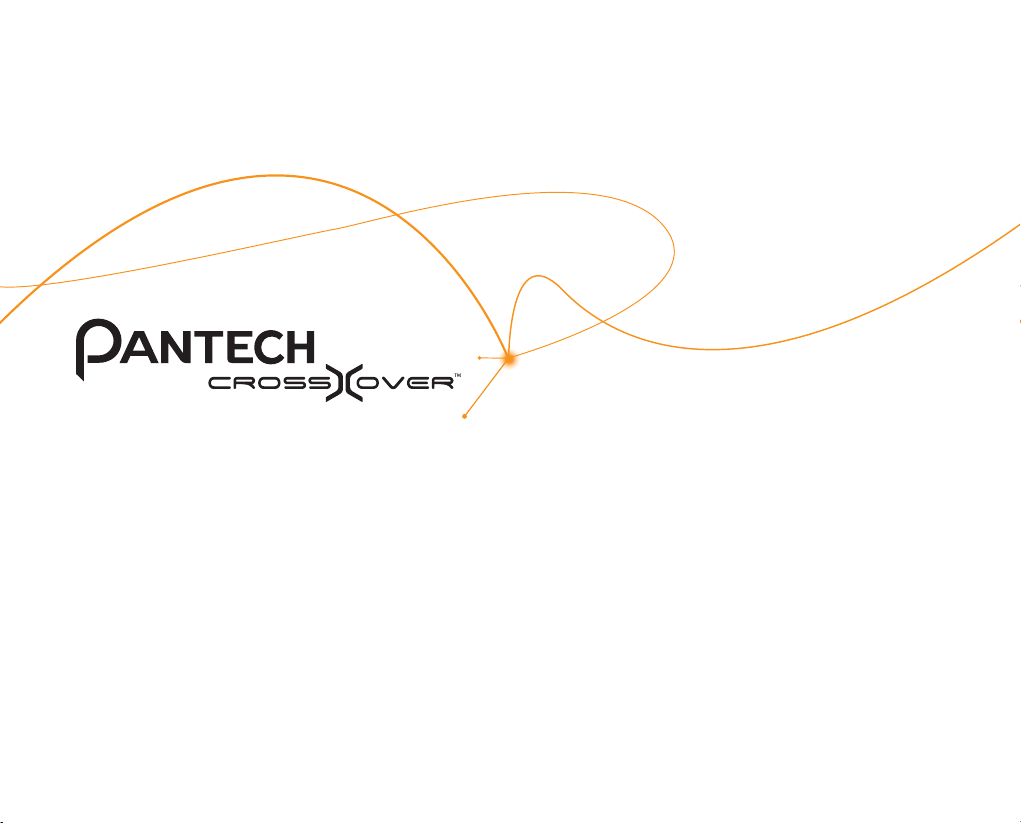
Guía del usuario para Android 3
(Gingerbread)
Gracias por elegir el Pantech Crossover, nuestro más reciente
smartphone. El Pantech Crossover posee muchas funciones
diseñadas para mejorar su experiencia móvil. Con su diseño único,
con estilo y su teclado QWERTY, disfrutará de toda la experiencia del
Crossover.
Esta Guía del usuario contiene información importante y útil que
lo ayudará a familiarizarse al máximo con todo lo que Pantech
Crossover tiene para ofrecer.
Page 2
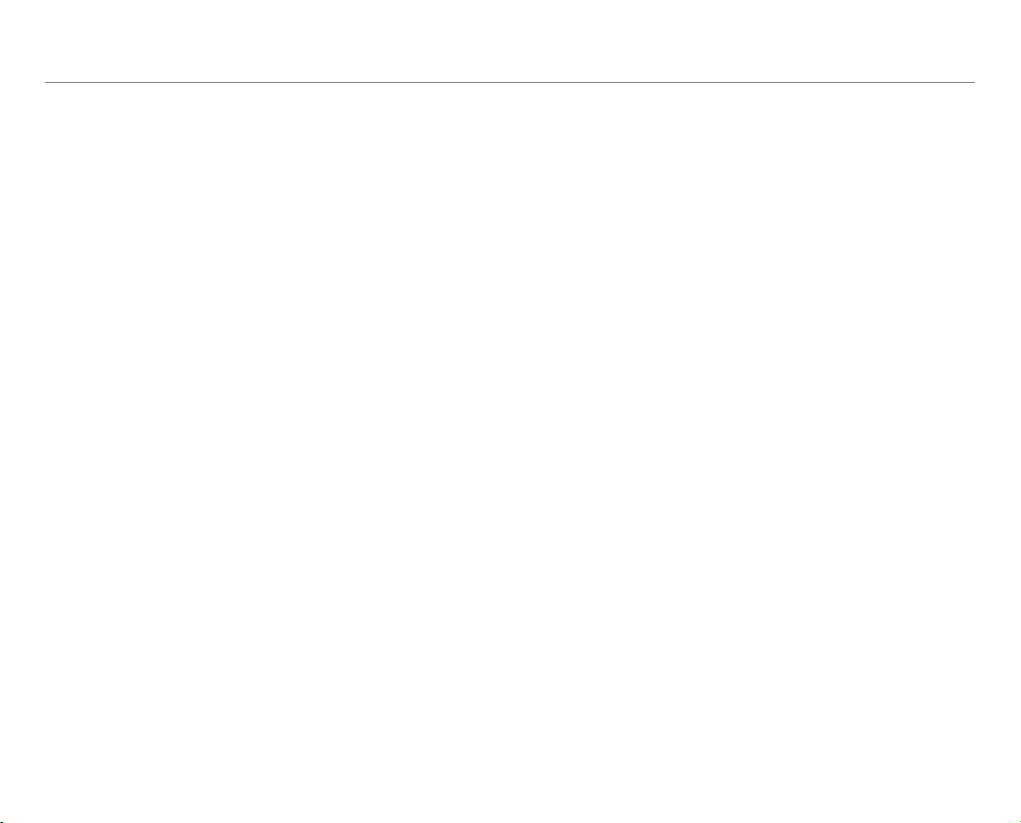
Información de seguridad importante
Información de seguridad
La siguiente lista indica cómo mantener el teléfono móvil y las
precauciones que se deben tomar al usar el dispositivo.
x Mantenga el teléfono móvil y los accesorios fuera del
alcance de los niños y mascotas.
x Mantenga el teléfono móvil seco y dentro de las
temperaturas de funcionamiento normales. Puede sufrir
daños a temperaturas superiores a 55° C/131° F o inferiores
a -20° C/-4° F.
x No seque el teléfono en un horno microondas. Se pueden
generar chispas y una explosión o incendio.
x No use ni guarde el teléfono móvil en lugares polvorientos
ni sucios.
x No desarme su teléfono móvil.
x No deje caer el teléfono móvil ni lo golpee fuertemente.
x No limpie su teléfono móvil con productos químicos,
solventes ni detergentes.
x Comuníquese con su distribuidor de inmediato si su
teléfono móvil no funciona correctamente.
x Use sólo baterías, cargadores y accesorios autorizados.
Cualquier desperfecto o daño causado por el uso de
baterías, cargadores y accesorios no autorizados invalidará
la garantía limitada del producto.
x Asegúrese de que la batería y el cargador no estén en
contacto con objetos conductores.
x Para obtener un óptimo rendimiento, utilice fundas y
accesorios que no contengan imanes.
Medidas de seguridad
La siguiente lista indica las precauciones que se deben tomar
al usar el dispositivo.
x El uso de teléfonos móviles al conducir está prohibido.
x El uso del teléfono mientras conduce puede afectar su
concentración y provocar un accidente. Siempre apáguelo
para conducir en forma segura.
x Si está en un caso de emergencia, use un dispositivo de
manos libres incorporado al automóvil o estacione primero
en un lugar seguro.
x Revise las leyes y normas locales relacionadas con la
prohibición de uso de teléfonos móviles mientras se
conduce y cúmplalas.
Apáguelo en áreas restringidas
Siempre apague el teléfono en áreas donde su uso esté
restringido.
Apáguelo dentro de los aviones
Siempre apague su teléfono o seleccione el modo de
vuelo (Presione n y pulse Configuración > Conexiones
inalámbricas y redes > Modo de vuelo) cuando esté en un
avión. Las ondas electromagnéticas que emite el teléfono
pueden afectar los equipos de navegación del avión.
Apáguelo en hospitales y cerca de equipos
médicos
Siempre apague el teléfono en los hospitales y respete las
reglamentaciones. Apague el teléfono cuando se utilicen
equipos médicos para fines privados. Consulte siempre al
fabricante del equipo médico o a un experto sobre el uso del
teléfono cuando esté cerca de dicho equipo.
2
Page 3
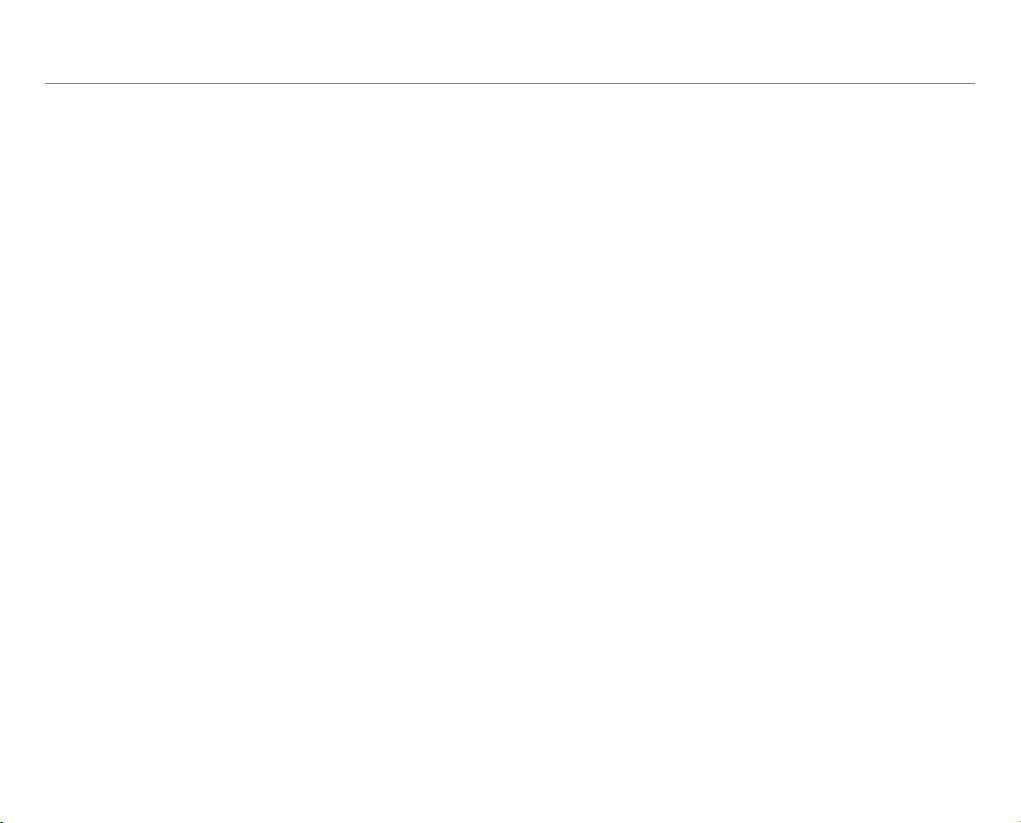
Información de seguridad importante
Apáguelo en áreas peligrosas
Siempre apague el teléfono en áreas donde haya materiales
explosivos o peligrosos (como combustibles o productos
químicos) y respete todas las instrucciones o señalizaciones
presentes. No inserte ni extraiga la batería del teléfono móvil
en dichas áreas.
Instale un dispositivo manos libres en una
ubicación segura
Instale un dispositivo manos libres lejos del volante y del área
de inflado de las bolsas de aire. De lo contrario, puede resultar
lesionado en un accidente automovilístico.
Manténgase alejado de otros dispositivos
electrónicos
Los teléfonos móviles emiten ondas electromagnéticas que
pueden afectar a los dispositivos electrónicos cercanos.
Luego de encender su teléfono, no lo coloque cerca de otros
productos electrónicos.
Acerca del uso de la batería
La energía del teléfono proviene de una batería de ión de litio
(ión-litio). En otras palabras, se puede recargar la batería
mientras aún queda carga, sin reducir la autonomía del
teléfono debido al “efecto de memoria de la batería”.
x No utilice baterías ni cargadores dañados.
x No desarme, abra, aplaste, doble, deforme, perfore ni
destroce la batería.
x No modifique o refabrique, inserte objetos extraños en
la batería, sumerja ni la exponga al agua u otros líquidos,
como tampoco al fuego, explosiones u otros peligros.
x No permita que la batería tenga contacto con objetos
conductores.
x Elimine y recicle las baterías usadas de acuerdo con la
normativa local. No queme las baterías; podrían explotar.
x No utilice cargadores ni baterías no autorizadas.
x Utilice la batería sólo para el dispositivo para el cual se
especifica.
x Utilice la batería solamente con un cargador calificado
para el dispositivo de acuerdo a esta norma. El uso de una
batería o cargador no calificados puede ocasionar riesgos
de fuego, explosión, filtración u otros peligros.
x No cause cortocircuito en la batería ni permita que objetos
metálicos conductores entren en contacto con sus
terminales.
x Cambie la batería sólo por otra batería calificada con el
dispositivo según el estándar IEEE-Std-1725-2006.
x Los niños deben usar las baterías bajo supervisión.
x Evite dejar caer el teléfono o la batería. Si el teléfono o la
batería se cae, especialmente en una superficie dura, y
sospecha que se ha producido algún daño, comuníquese
con un centro de servicio para su revisión.
x Use la batería sólo para el fin especificado.
x Mientras más cerca esté de la estación base de red, mayor
será el tiempo que podrá usar el teléfono, debido a que la
conexión consume menos energía.
x El tiempo de recarga de la batería varía dependiendo de
la capacidad restante de la batería y del tipo de batería y
cargador.
x La vida útil de la batería inevitablemente se reduce con el
tiempo.
3
Page 4
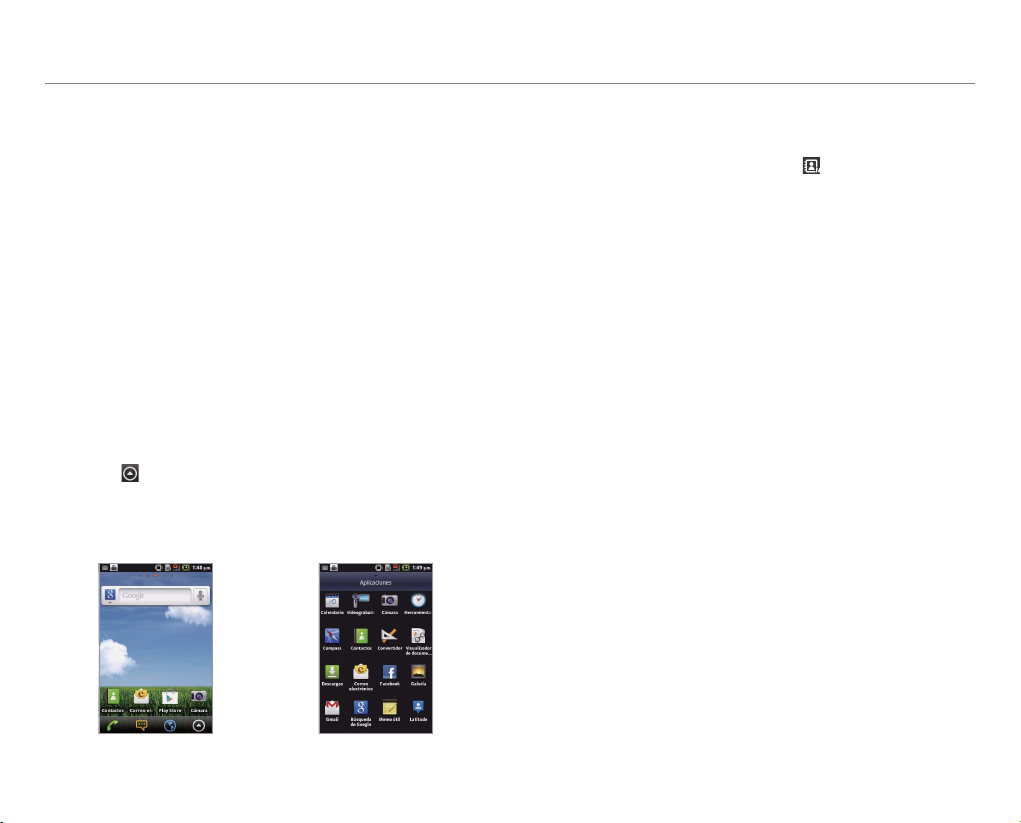
Información de seguridad importante
x Debido a que la sobrecarga reduce la vida útil de la
batería, desconecte el teléfono del cargador cuando esté
completamente cargado. Desenchufe el cargador cuando
finalice la carga. Dejar la batería en lugares calurosos o
fríos, especialmente al interior de un automóvil en verano o
invierno, puede reducir su capacidad y vida útil.
x Para evitar lesiones o quemaduras, asegúrese de no colocar
objetos metálicos en contacto con los terminales + y – de la
batería.
Instrucciones básicas
Consejos útiles
Para comprender la información de esta guía del usuario,
considere lo siguiente:
x Se asume que comience a utilizar las aplicaciones de
Crossover de la pantalla Aplicaciones.
1. Pulse
2. Mueva la pantalla hacia arriba o abajo y ejecute la
desde la pantalla de bienvenida para acceder a la
pantalla Aplicaciones.
aplicación de desee utilizar.
x Las palabras en negrita se refieren a la acción relevante
en la pantalla. Por ejemplo, “Pulse Nuevo contacto”
para obtener instrucciones sobre cómo crear un nuevo
contacto significa que debe pulsar
x Todas las palabras en mayúscula se refieren a teclas físicas
de Crossover. Por ejemplo, LOCK/PWR indica la tecla
lock/power en la parte superior derecha del teléfono que
bloquea la pantalla o enciende o apaga.
x El símbolo “>” se refiere a la siguiente acción. Por ejemplo,
“Presione n y pulse Configuración > Idioma y teclado”
significa que debe Presione n y pulse Configuración
primero e Idioma y teclado después.
x Aplicaciones se refiere a la pantalla donde aparecen todas
las aplicaciones de Crossover.
x Pantalla de bienvenida se refiere a la pantalla que aparece
primero al desbloquear la pantalla.
x Modo inactivo se refiere al estado cuando permanece en la
pantalla de bienvenida listo para ejecutar una aplicación.
x Los canales mediante los cuales puede compartir sus
elementos, como contactos e imágenes, aumentan a
medida que se suscribe a un servicio. Por ejemplo, si se
registra en Facebook o Twitter también puede compartir
información con otros mediante Facebook o Twitter.
.
Sobre Cuentas de Google
Se recomienda que tenga una cuenta de para usar algunas
aplicaciones proporcionadas por Google, como Calendar,
Latitude, Market, Talk y Gmail de Crossover. Para obtener más
información sobre cómo configurar una cuenta de Google,
consulte Activación de Crossover en la página 16.
Pantalla de bienvenida Pantalla Aplicaciones
4
Page 5
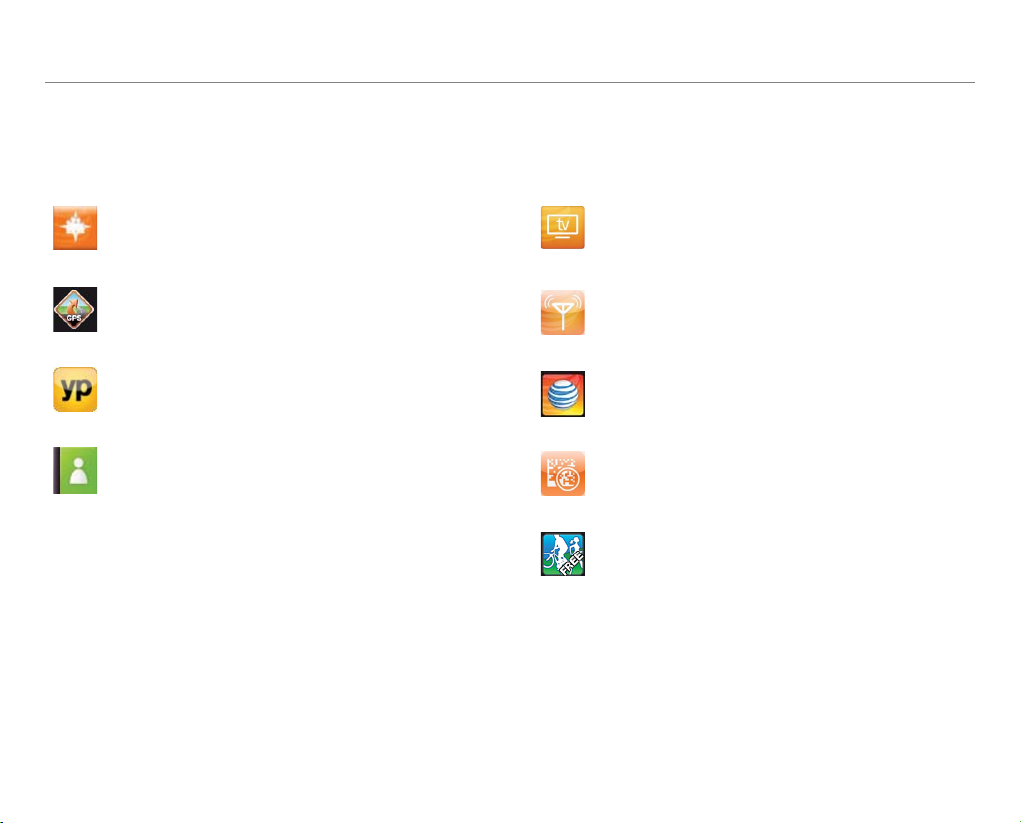
Generalidades de aplicaciones de AT&T
Uso de aplicaciones de AT&T
Disfrute de las aplicaciones proporcionadas por AT&T.
AT&T FamilyMap: Le permite ubicar a sus
familiares en el mapa
Navegar AT&T: Le ayuda a encontrar su camino
hasta el destino y ubicar restaurantes y más
YPmobile Le ayuda a buscar negocios locales o
trazar un mapa de cualquier ubicación
Contactos: Recupera sus contactos y los
administra en línea
TV en vivo: Proporciona docenas de canales
de TV y cientos de programas de deportes,
noticias de última hora, programas para niños y
entretenimiento musical
AT&T Mark the Spot: Permite enviar problemas
o dificultades de funcionamiento de red de
AT&T
my AT&T: Ayuda a suscribirse a servicios y
realizar pagos de cuenta
AT&T Code Scanner: Le permite buscar QR
o Data matrix Mobile Barcodes en revistas,
tiendas o en línea
AllSport GPS Tiempo de registro, velocidad,
calorías quemadas y distancia recorrida
5
Page 6
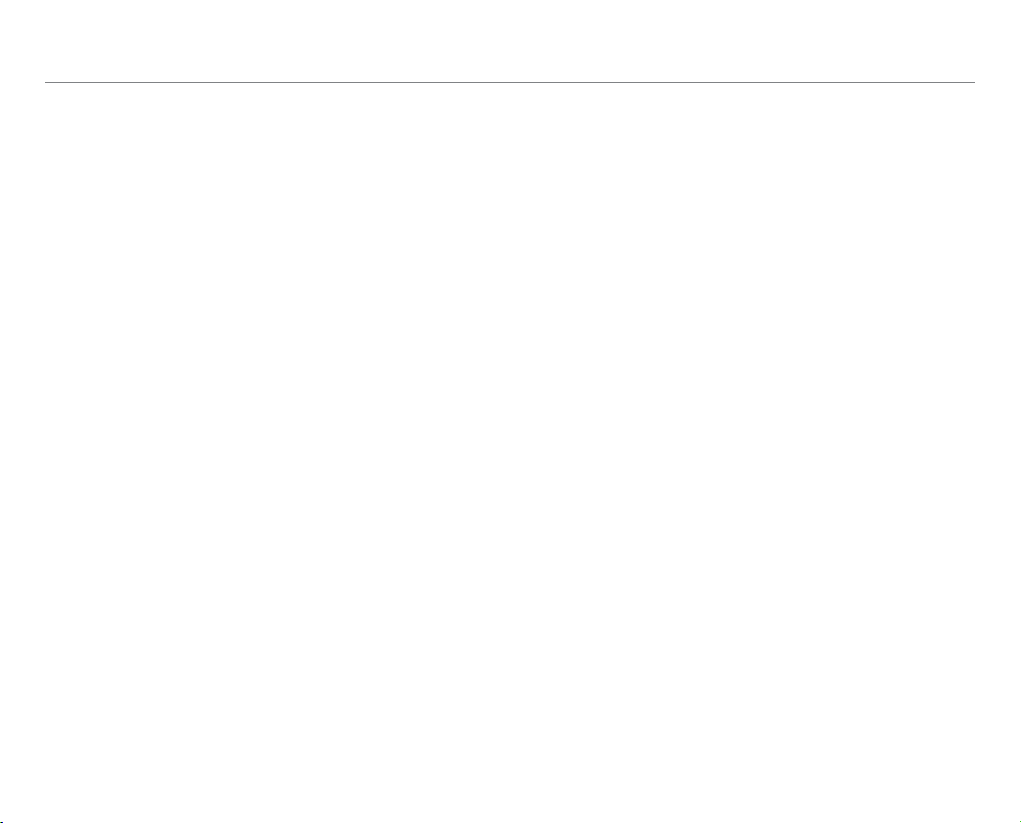
Tabla de contenidos
Información de seguridad importante.........................2
Información de seguridad ......................................................................... 2
Medidas de seguridad ................................................................................ 2
Acerca del uso de la batería .......................................................................3
Instrucciones básicas .................................................................................4
Generalidades de aplicaciones de AT&T ......................5
Uso de aplicaciones de AT&T .....................................................................5
1. Inicio
Inicio .................................................................................10
Dentro del paquete ...................................................................................10
Instalación de la tarjeta SIM/USIM .......................................................... 10
Instalación de la tarjeta microSD ........................................................... 10
Cómo insertar la batería ........................................................................... 11
Cómo cargar la batería ............................................................................. 12
Encendido/apagado de Crossover ........................................................ 12
Desbloqueo de la pantalla ....................................................................... 12
Bloqueo de la pantalla .............................................................................. 12
Generalidades del producto ................................................................... 13
Cómo tomar el Crossover ........................................................................ 16
Activación del Crossover ......................................................................... 16
Uso de la pantalla táctil ............................................................................ 17
Cómo comprender la pantalla de bienvenida ...................................... 18
Personalización de la pantalla de bienvenida ..................................... 20
2. Comunicación
Comunicación ................................................................ 24
Llamada .......................................................................................................24
Mensajería ...................................................................................................26
Cómo recibir y enviar correos electrónicos ........................................ 30
Uso de Gmail ...............................................................................................32
Uso de Twitter ............................................................................................33
Uso de Facebook ........................................................................................34
Cómo usar el widget Social Net ..............................................................35
S-Board .......................................................................................................35
Google Talk .................................................................................................36
3. Entretenimiento
Entretenimiento ............................................................ 39
Cómo usar la cámara ................................................................................39
Cómo usar la galería .................................................................................43
Cómo escuchar música ........................................................................... 44
Cómo disfrutar de YouTube ................................................................... 46
4. Información personal
Información personal ...................................................49
Cómo administrar contactos ................................................................. 49
Cómo usar el calendario ......................................................................... 50
Cómo crear un memo ...............................................................................52
Cómo usar el memo de voz ......................................................................53
6
Page 7
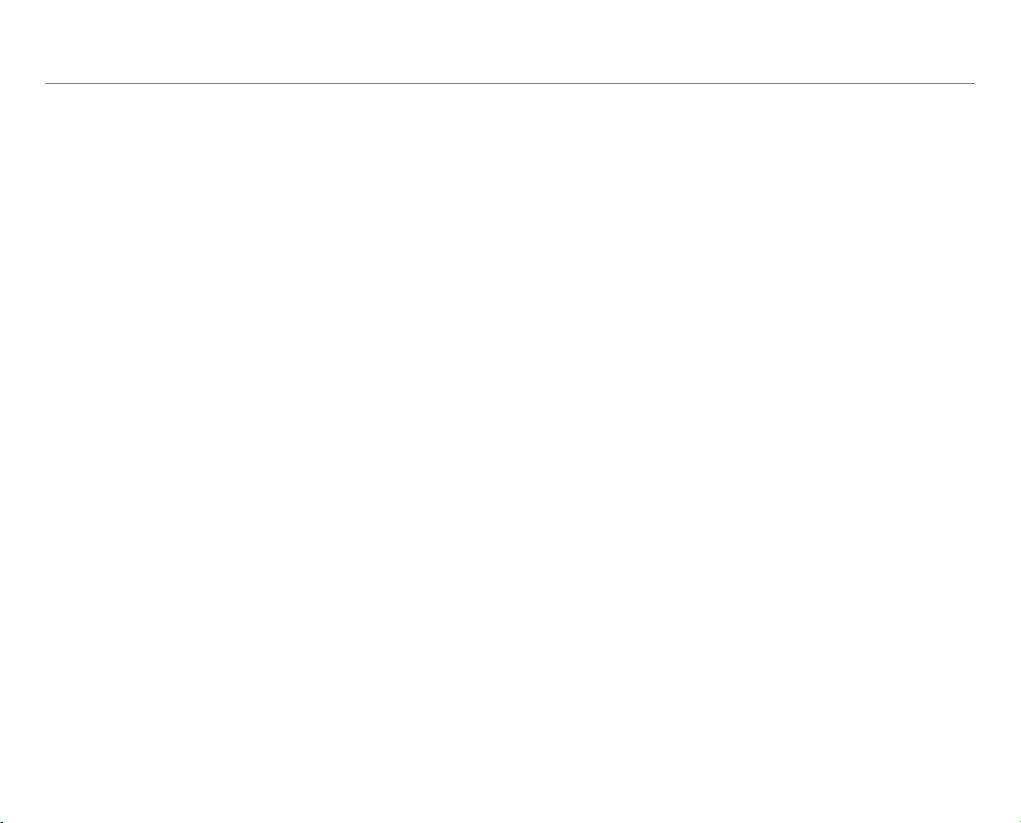
Tabla de contenidos
5. Documentos
Documentos ................................................................... 55
Visualización de documentos .................................................................55
6. Web
Web ..................................................................................58
Acceso a Internet ......................................................................................58
Compra en Play Store .............................................................................. 60
Uso de Google Maps .................................................................................. 61
Uso de Lugares ..........................................................................................62
Uso de Latitude ..........................................................................................62
Búsqueda con Google ............................................................................. 64
Noticias y tiempo .......................................................................................65
7. Conectividad
Conectividad .................................................................. 68
Uso de una red Wi-Fi ................................................................................ 68
Conexión a una red 3G ............................................................................. 69
Uso de Bluetooth ...................................................................................... 69
Uso de Crossover como módem............................................................ 70
8. Almacenamiento
Almacenamiento .......................................................... 73
Administración de tarjeta de memoria .................................................73
Conexión a PC ............................................................................................73
Uso de Crossover como almacenamiento masivo ..............................74
Transferencia de archivos mediante Transferencia de medios .......74
9. Herramientas
Herramientas ................................................................. 76
Herramientas de reloj ...............................................................................76
Alarma/Reloj ...............................................................................................77
Calculadora ................................................................................................78
Convertidor ................................................................................................79
Bloc de bosquejos .....................................................................................79
Marcador por voz ....................................................................................... 81
Búsqueda por voz ...................................................................................... 81
Brújula ......................................................................................................... 81
Navegación .................................................................................................82
Tiempo ........................................................................................................83
Acciones ..................................................................................................... 84
Lector RSS .................................................................................................. 86
7
Page 8
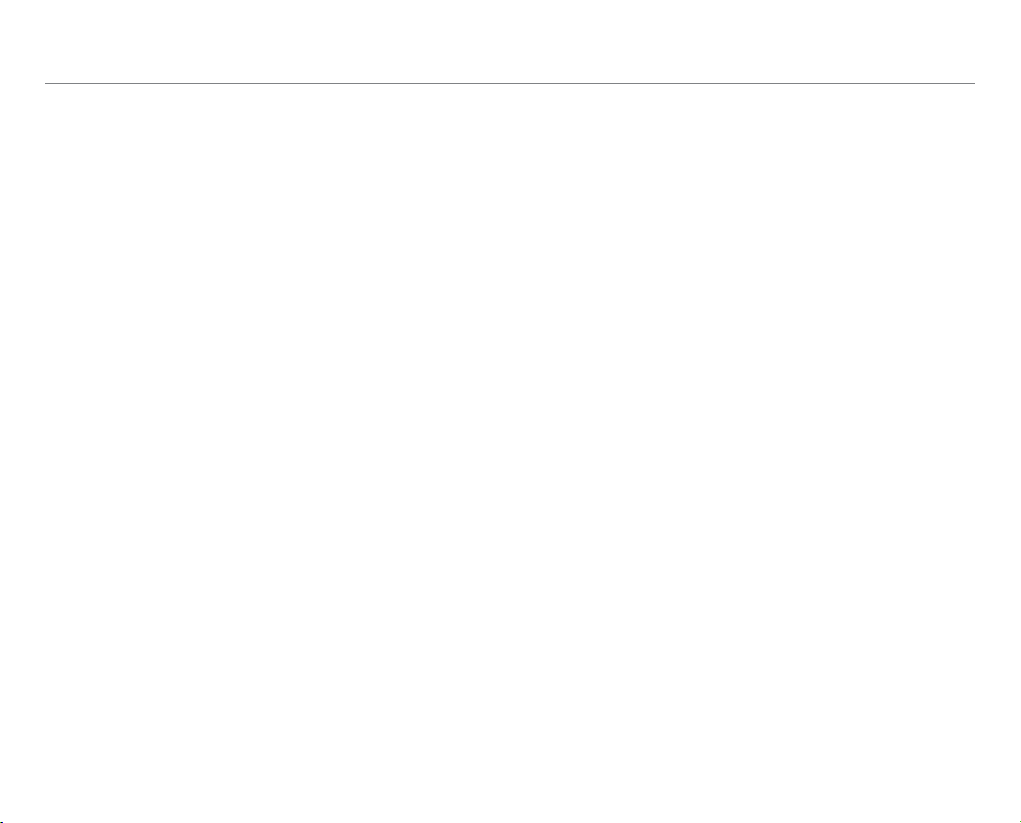
Tabla de contenidos
10. Configuración
Configuración ................................................................ 89
Personalización ........................................................................................ 89
Dispositivos inalámbricos y redes ........................................................ 89
Configuración de llamada ...................................................................... 90
Sonido .......................................................................................................... 91
Pantalla ........................................................................................................92
Ubicación y seguridad ..............................................................................93
Aplicaciones ...............................................................................................95
Cuentas y sincronización ........................................................................ 96
Privacidad .................................................................................................. 96
Espacio de almacenamiento .................................................................. 96
Búsqueda ....................................................................................................97
Idioma y teclado ........................................................................................97
Entrada y salida de voz ............................................................................ 98
Accesibilidad ............................................................................................. 99
Fecha y hora ............................................................................................... 99
Actualización de software AT&T .......................................................... 100
Sobre el teléfono .................................................................................... 100
Restablecimiento de Crossover .......................................................... 100
Apéndice
Apéndice ....................................................................... 102
Para actualizar sistema operativo Android ........................................102
PC Suite .....................................................................................................102
Lista de control de solución de problemas ........................................ 103
Especificaciones .....................................................................................103
Reglamentaciones sobre compatibilidad con dispositivos de
audición de la FCC para dispositivos inalámbricos ..........................104
Cumplimiento con las reglamentaciones de la FCC ......................... 105
Garantía.....................................................................................................107
Aviso legal .................................................................................................109
Índice ..........................................................................................................110
8
Page 9
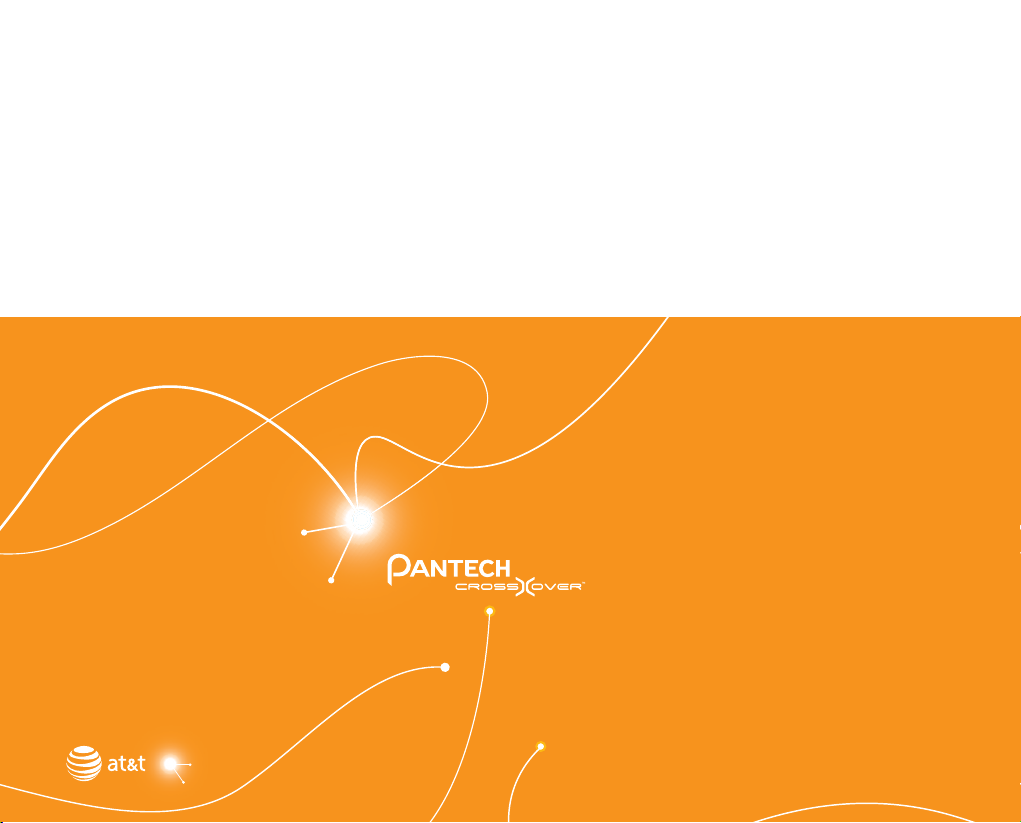
1
Inicio
Dentro del paquete
Instalación de la tarjeta SIM/USIM
Instalación de la tarjeta microSD
Cómo insertar la batería
Cómo cargar la batería
Encendido/apagado de Crossover
Desbloqueo de la pantalla
Bloqueo de la pantalla
Generalidades del producto
Cómo tomar el Crossover
Activación del Crossover
Uso de la pantalla táctil
Cómo comprender la pantalla de
bienvenida
Personalización de la pantalla de
bienvenida
Page 10
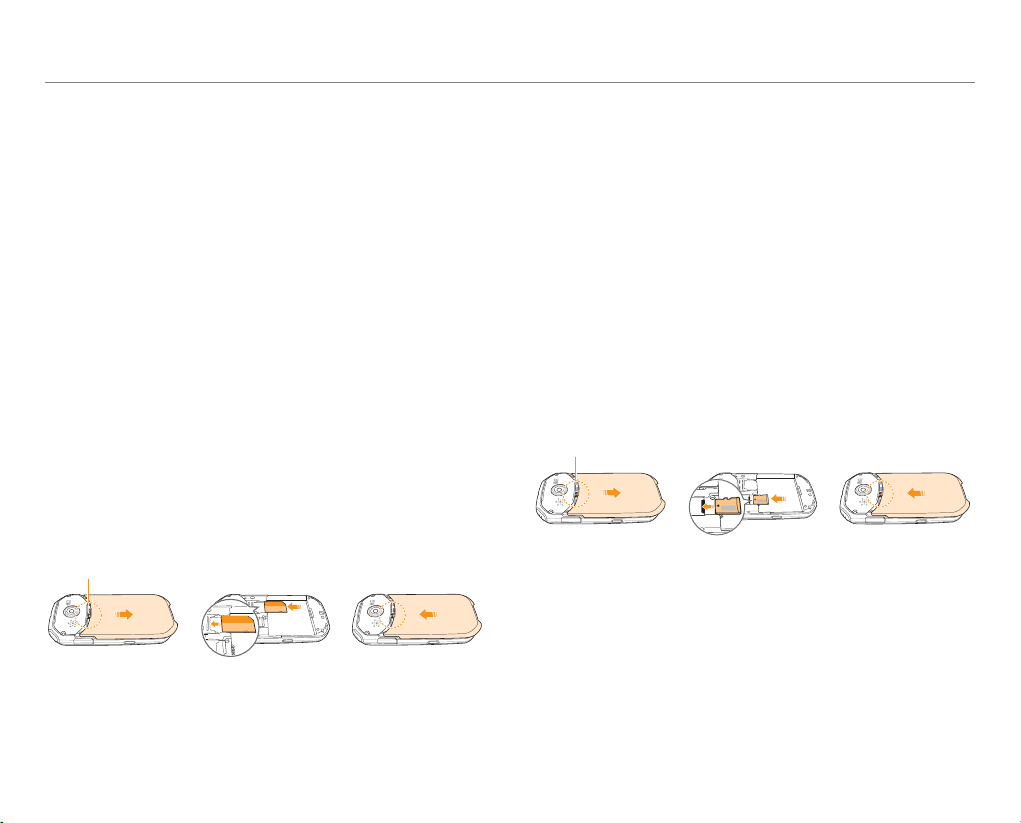
Inicio
Siga los pasos destacado que deben seguirse antes de usar el
Crossover.
Dentro del paquete
El paquete debe contener los siguientes elementos:
x Teléfono
x Batería
x Tarjeta MicroSD
x Adaptador
x CD de inicio
x Cable USB
Instalación de la tarjeta SIM/USIM
1. Mantenga presionado el seguro y deslícelo para retirar la
cubierta de la batería.
2. Introduzca la tarjeta SIM/USIM en la ranura. Asegúrese de
que los contactos dorados de la tarjeta apunten hacia los
contactos metálicos del Crossover.
3. Cierre la cubierta de la batería deslizándola hasta oír "clic”.
Seguro
 Â
Acerca de la tarjeta SIM/USIM
Al suscribirse al operador de red, recibirá la tarjeta Subscriber
Identity Module (SIM) o la tarjeta Universal Subscriber Identity
Module (USIM) que contiene su información de registro,
código PIN, etc. Debe mantenerla segura y manipularla con
cuidado. No debe doblarla, rayarla ni tampoco exponerla a la
humedad. Evite la electricidad estática.
Instalación de la tarjeta microSD
1. Mantenga presionado el seguro y deslícelo para retirar la
cubierta de la batería.
2. Introduzca la tarjeta microSD en la ranura. Asegúrese de
que los contactos dorados de la tarjeta apunten hacia los
contactos metálicos del Crossover.
3. Cierre la cubierta de la batería deslizándola hasta oír "clic”.
Seguro
 Â
Acerca de la tarjeta microSD
Una tarjeta microSD es una tarjeta de memoria flash donde
puede guardar datos. Guarde imágenes y contactos y
descargue aplicaciones a la tarjeta SD. Puede expandir la
memoria externa hasta 32 GB.
Se recomienda formatear su tarjeta microSD antes de usar el
Crossover. Para obtener más información, consulte la página 73.
10
Page 11
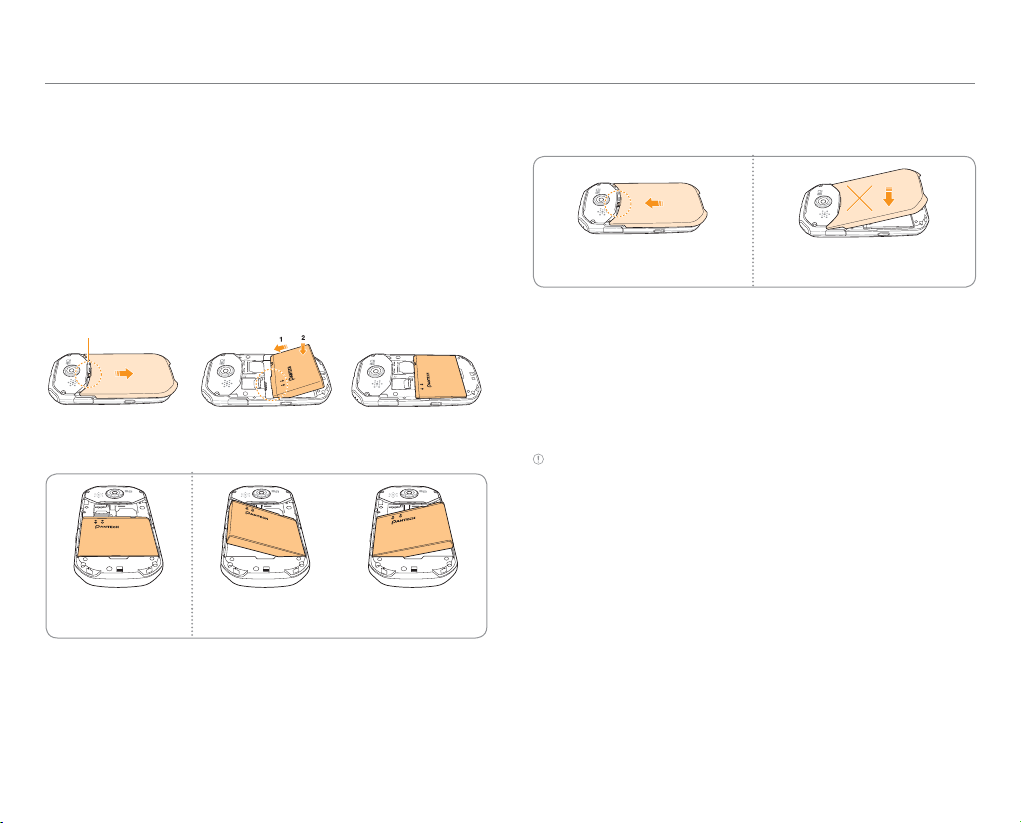
Inicio
Cómo insertar la batería
1. Mantenga presionado el seguro y deslícelo para retirar la
cubierta de la batería.
2. Alinee los contactos dorador de la batería con
los contactos ubicados en la parte superior del
compartimiento de la batería en el teléfono.
3. Presione la batería hacia abajo hasta que quede plana en el
compartimiento.
4. Cierre la cubierta de la batería deslizándola hasta oír "clic”.
Seguro
 Â
Método correcto de inserción de la batería
Correcto Incorrecto
Método correcto de instalación de la cubierta
de la batería
Correcto Incorrecto
Acerca de la batería
Crossover utiliza un batería de ión de litio (ión-litio). Asegúrese
de utilizar solamente baterías y cargadores autorizados.
Las horas máximas de uso de la batería pueden variar
según los tipos de servicios ofrecidos por el proveedor y las
temperaturas. Para obtener más detalles, comuníquese con su
distribuidor más cercano.
Nota La batería de ión-litio puede recargarse mientras aún queda
carga sin disminuir la autonomía de su teléfono debido al "efecto de
memoria de la batería" inherente a esas tecnologías.
11
Page 12
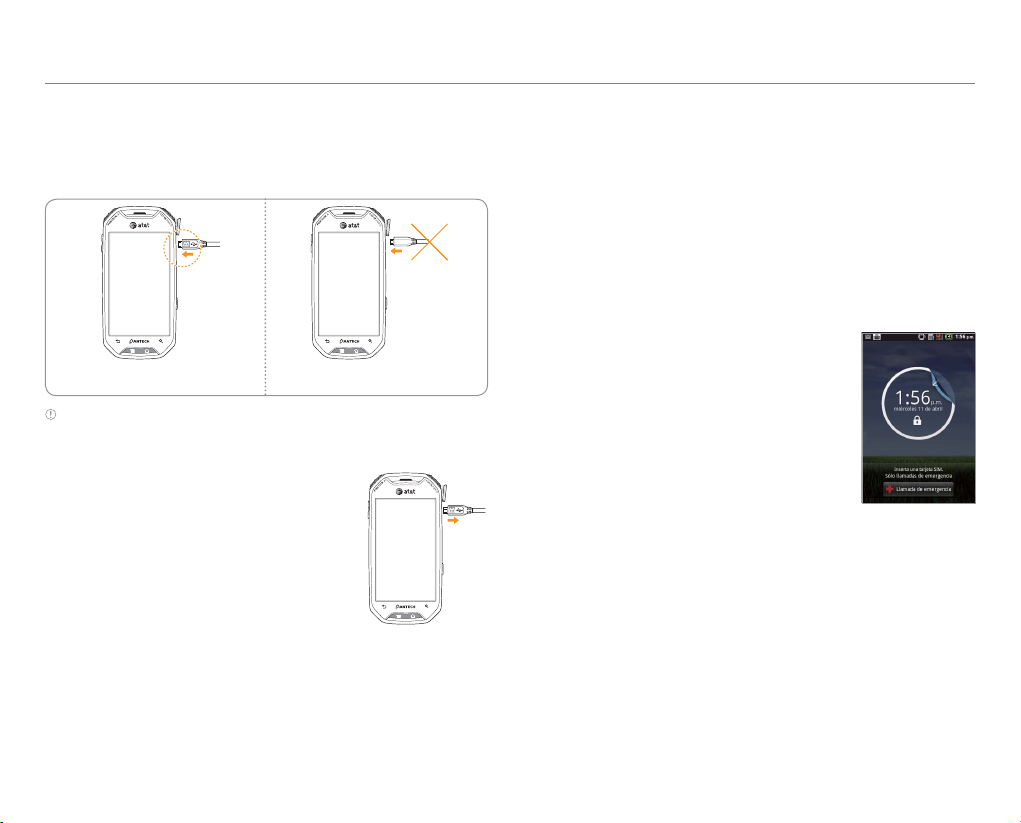
Inicio
Cómo cargar la batería
1. Abra la cubierta protectora en el lado derecho del
Crossover y conecte el adaptador del cargador al conector
USB del Crossover.
Correcto Incorrecto
Nota Asegúrese de alinear el conector como se indica en la imagen.
De lo contrario, el conector de carga resultará dañado y la batería no
se cargará.
2. Desconecte el cargador del
Crossover cuando la batería esté
completamente cargada.
Encendido/apagado de Crossover
Para encender Crossover,
1. Mantenga presionada la tecla LOCK/PWR durante algunos
segundos.
2. Desbloquee la pantalla.
Para apagar Crossover,
1. Mantenga presionada la tecla LOCK/PWR.
2. Pulse Apagar.
3. Pulse OK.
Desbloqueo de la pantalla
La pantalla está bloqueada de manera predeterminada al
desactivar la energía. Para desbloquear la pantalla,
1. Presione la tecla LOCK/PWR, n o
o.
2. Arrastre el símbolo de flechas de
manera diagonal.
3. Arrastre un patrón si la pantalla
se encuentra protegida por un
bloqueo de patrón. Ingrese un
código PIN o una contraseña si la
pantalla está bloqueada por un
código PIN o una contraseña.
Para obtener más informacion
sobre el bloqueo de la pantalla,
consulte Ubicación y seguridad en
Configuración en la página 92.
Bloqueo de la pantalla
Bloquee la pantalla para proteger la información del Crossover
o ahorrar el uso de la batería.
Para bloquear la pantalla, presione la tecla LOCK/PWR.
12
Page 13
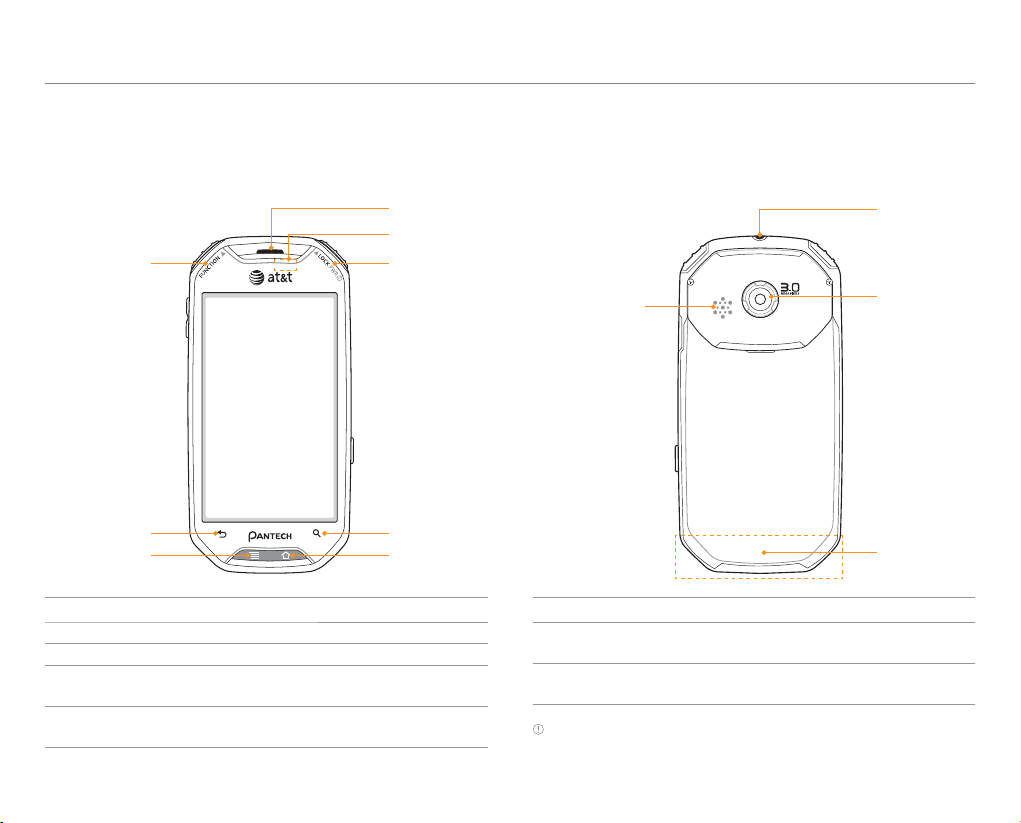
Generalidades del producto
Modo táctil
Vista delantera Vista posterior
Auricular
Sensor de
proximidad
FUNCIÓN
LOCK/PWR
Altavoz
Inicio
Orificio para
auricular
Lente de la
cámara
ATRÁS
MENÚ INICIO
BUSCAR
Tecla Función
FUNCIÓN Añade o elimina atajos a la aplicación
ATRÁS Finaliza una aplicación; vuelve al menú anterior
MENÚ Muestra las opciones disponibles; enciende la
pantalla; reordena la pantalla de bienvenida
LOCK/PWR Bloquea la pantalla; enciende o apaga el
Crossover
Área de la
antena interna
Tecla Función
BUSCAR Busca en Internet; busca aplicaciones,
contactos y mensajes guardados
INICIO Se mueve a la pantalla de bienvenida; enciende la
pantalla; administra aplicaciones en ejecución
Nota Asegúrese de no cubrir el sensor de proximidad con la capa
protectora de LCD. Si se cubre el sensor, puede tener problemas al
usar la pantalla táctil.
13
Page 14
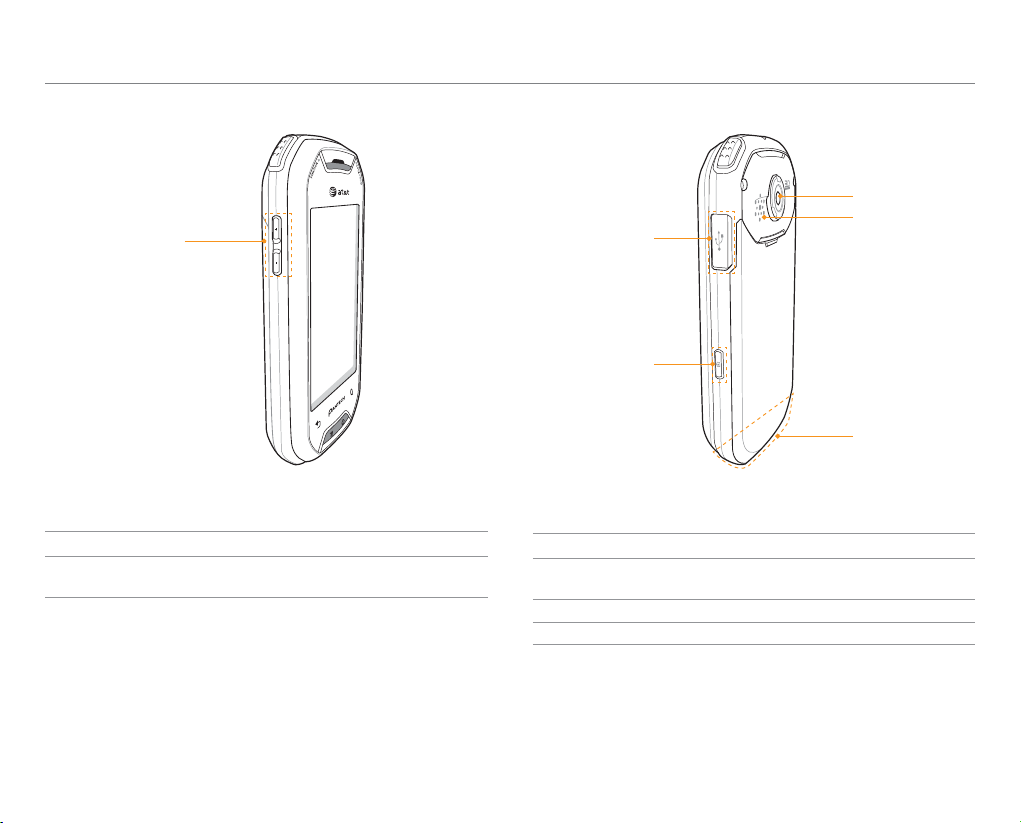
Inicio
Vista lateral
VOLUMEN
Teclas físicas del modo táctil
Tecla Función
VOLUMEN Ajusta todos los volúmenes de sonido;
ajusta el modo de timbre
Lente de la
cámara
Altavoz
Conector
USB
CÁMARA
Área de la antena
interna
Tecla Función
Conector USB Conecta el Crossover y su PC mediante el
cable USB
CÁMARA Enciende la cámara; toma una fotografía
Antena interna Recibe datos de otras partes
14
Page 15
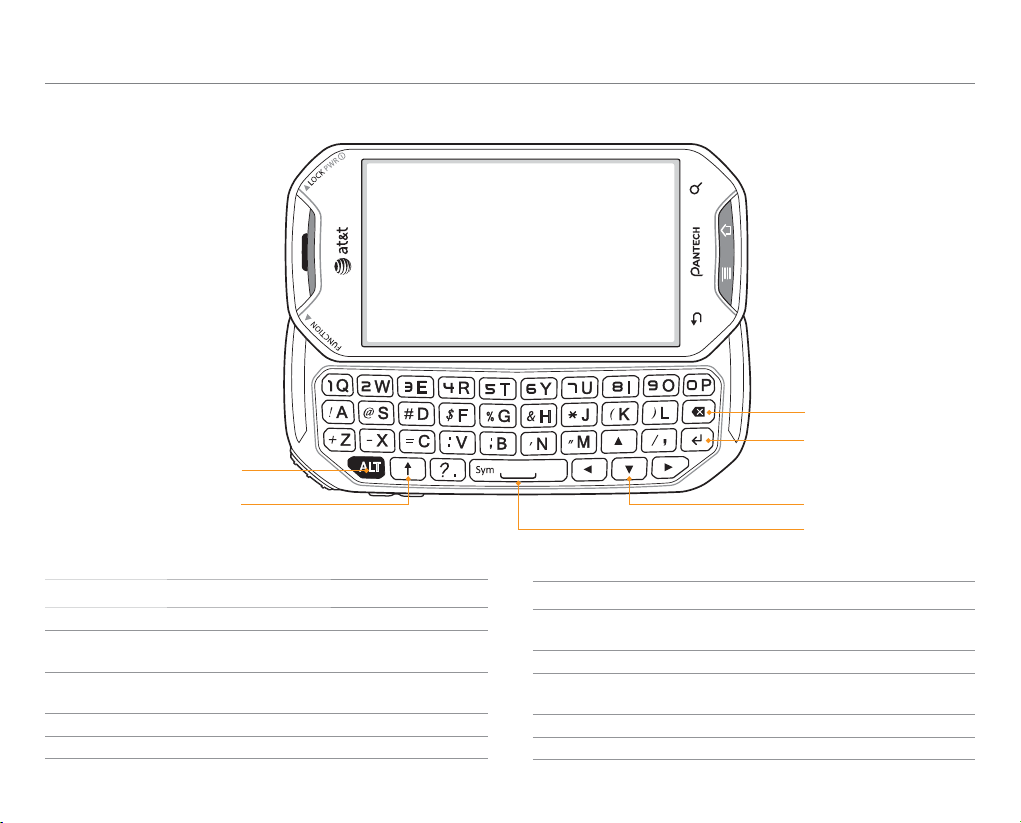
Teclado QWERTY
Tecla ALT
Tecla Bloq mayús
Teclas físicas del teclado QWERTY
Inicio
Tecla Supr
Tecla Enter
Tecla de navegación
Tecla espacio/símbolo
Tecla Función
A - Z Ingresa la letra correspondiente
h + A
h + h + A
h + g Ingresa símbolos aparte de los del teclado
e + A Ingresa la letra mayúscula de la tecla
Ingresa el carácter secundario (números,
símbolos) a la izquierda de cada tecla
Ingresa de manera continua caracteres
secundarios
Tecla Función
e + e + A
g Ingresa un espacio
a
c b d
i Se mueve a la línea se texto siguiente
f Elimina el carácter a la izquierda del cursor
15
Ingresa letras mayúsculas de manera
continua
Mueve el cursor; se mueve al campo
siguiente
Page 16
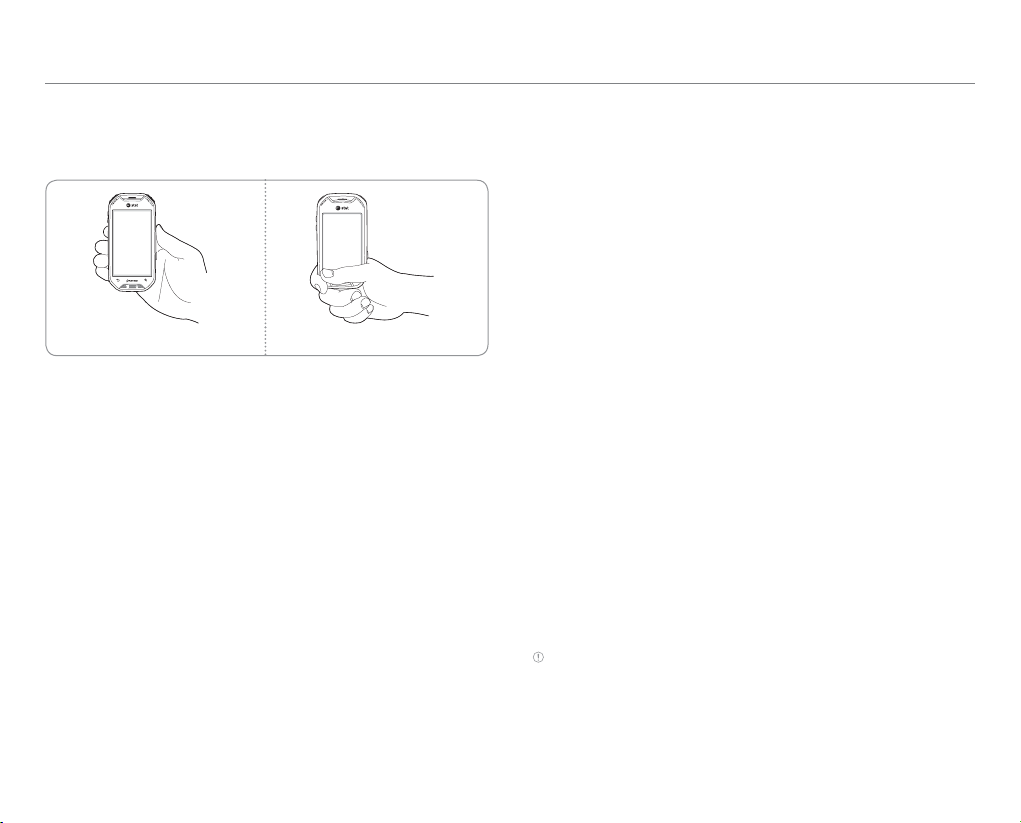
Inicio
Cómo tomar el Crossover
Sostenga el Crossover en la posición correcta para una
llamada como se indica a continuación:
Correcto Incorrecto
x Asegúr
x Los accesorios metálicos pueden afectar la calidad de las
ese de no bloquear la antena interna que viene
integrada en el Crossover. Revise la ubicación de la antena
en la ilustración de la página 13.
llamadas.
Activación del Crossover
Realice los siguientes pasos al encender el Crossover por
primera vez.
Cómo aprender a usar el Crossover
1. Mantenga presionada la tecla LOCK/PWR para encender el
Crossover.
2. Pulse el Android.
3. Seleccione y pulse un idioma para el Crossover y pulse
Siguiente.
4. Pulse Red móvil o Wi-Fi o Sólo Wi-Fi, para conexión a
Internet y pulse Siguiente.
5. Pulse Conectarse a red Wi-Fi > Siguiente si desea
establecer una conexión a la red Wi-Fi. O pulse Siguiente si
desea conectarse a la red posteriormente.
6. Seleccione y pulse una red Wi-Fi disponible si pulsó
Conectarse a red Wi-Fi > Siguiente en el paso 5. Siga
los pasos necesarios para conectarse a la red Wi-Fi. Para
obtener más información, consulte la página 89.
7. Verifique la red móvil o la red Wi-Fi y pulse Siguiente.
8. Pulse Ver ubicación en aplicaciones (como Mapas)
usando redes inalámbricas para Usar ubicación de
Google, pulse Acepto para el Consentimiento de ubicación
y pulse Siguiente.
9. Pulse Cuenta de Google si desea configurar una cuenta de
Google y siga los pasos necesarios, o sólo pulse Siguiente.
Para obtener más información sobre cómo crear una
cuenta de Google, consulte la sección siguiente.
10. Revise cómo desbloquear la pantalla y pulse Saltar.
11. Revise cómo usar la tecla de función y pulse Siguiente.
12. Pulse Pulse aquí para comenzar a escribir en el centro de
la pantalla si desea aprender a usar el teclado en pantalla
y siga las instrucciones. O puede pulsar Omitir y aprender
posteriormente.
13. Pulse Sincronizar ahora para sincronizar la libreta
de direcciones AT&T. Debe insertar una tarjeta SIM/
USIM en el Crossover. Pulse Omitir si desea sincronizar
posteriormente y pulse OK.
Nota Puede realizar todos estos pasos posteriormente pulsando
Tutorial.
16
Page 17
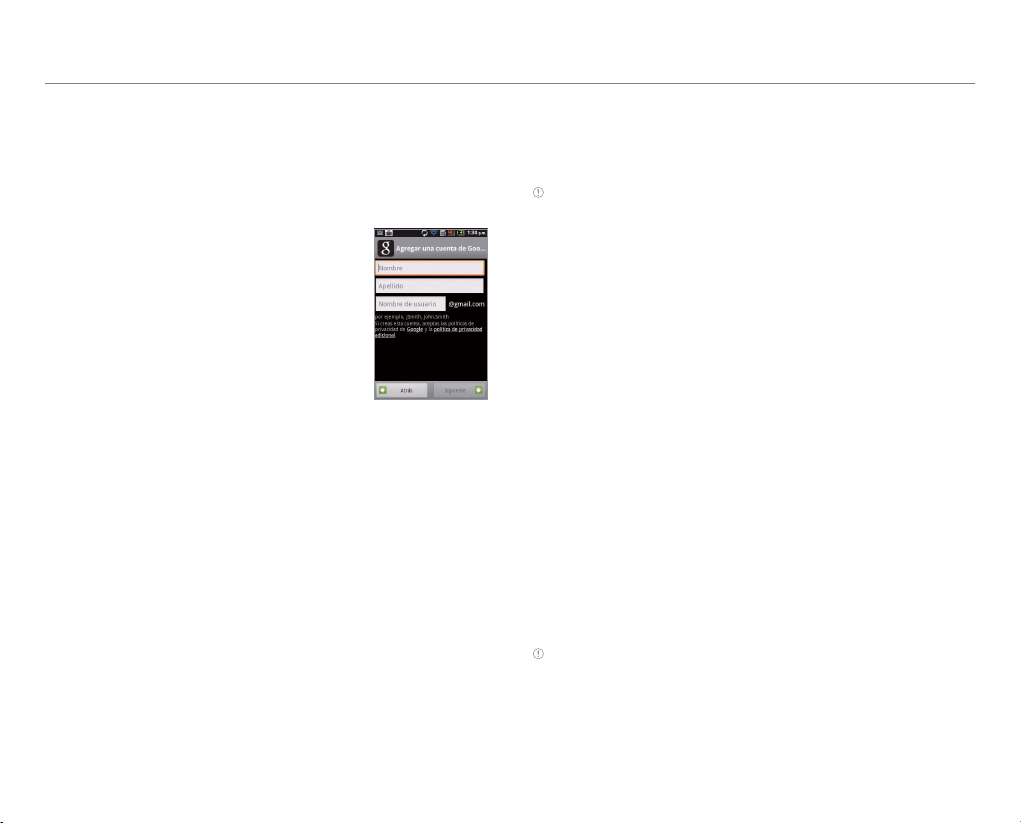
Inicio
Creación de una cuenta de Google
Luego de terminar de aprender a usar el Crossover:
1. Presione n y pulse Configuración > Cuentas y
sincronización > Agregar cuenta.
2. Pulse Google > Siguiente > Crear.
3. Ingrese su nombre, apellido y
nombre de usuario para la cuenta
y pulse Siguiente. El nombre de
usuario debe tener entre 6 y 30
caracteres. Puede seleccionar una
alternativa.
4. Pulse Siguiente > Conectar a Wi-Fi si no ha conectado el
Crossover a la red Wi-Fi y siga las instrucciones.
5. Ingrese una contraseña y vuelva a ingresarla para
confirmar. Debe ingresar al menos 8 caracteres.
6. Pulse Siguiente.
7. Seleccione y pulse una pregunta de seguridad e ingrese
una respuesta.
8. Ingrese una segunda dirección de correo electrónico y
pulse Crear.
9. Pulse Acepto, Siguiente para los Términos de servicio de
Google.
10. Pulse Intentar nuevamente si su contraseña es muy débil
como tal o contiene caracteres no válidos.
11. Repita los pasos del 5 al 9.
12. Escriba los caracteres que aparecen en pantalla y pulse
Siguiente.
13. Pulse Sincronizar Contactos si desea sincronizar sus
contactos. Pulse Sincronizar Gmail si desea sincronizar
Gmail.
14. Pulse Finalizar configuración.
Nota Es posible que los pasos para conectarse a la red Wi-Fi y al
servicio de ubicación de Google no aparezcan si ya los ha realizado.
Uso de la pantalla táctil
Ejecute una aplicación o realice funciones con la pantalla
táctil. Las siguientes acciones digitales le ayudan a
comprender fácilmente cómo usar la pantalla táctil y el
Crossover.
Pulse: Pulse una vez para acceder a un menú o una opción.
Pulse dos veces: Pulse un elemento dos veces.
Arrastre: Pulse y mantenga su dedo sobre un elemento y
muévalo sin perder contacto con la pantalla.
Hojee: Coloque un dedo en la pantalla y muévala hacia arriba,
abajo / hacia la izquierda, la derecha.
Junte: Coloque dos dedos en la pantalla y sepárelos para
acercar en una imagen, un documento o una página Web, o
sepárelos para alejar.
Seleccione y pulse: Pulse una de la lista de opciones
disponibles.
Mantenga presionado: Presione una tecla por algunos
segundos.
Nota Use un dedo a la vez excepto al tratar con una imagen o
documento. Crossover no lo reconocerá cuando utilice más de dos
dedos al mismo tiempo.
17
Page 18

Inicio
PRECAUCIÓN
x No utilice herramientas afiladas que puedan rayar la pantalla táctil.
x No permita que la pantalla táctil entre en contacto con el agua
o productos químicos. La pantalla táctil puede funcionar mal en
condiciones de humedad o con productos químicos.
x No se siente sobre el Crossover. La pantalla táctil puede resultar
dañada.
Cómo comprender la pantalla de
bienvenida
La pantalla de bienvenida es el punto de partida para usar
aplicaciones. Acceda a atajos, widgets o carpetas y muestre
un papel tapiz según su preferencia.
Vista de retrato Vista de paisaje
Nota La pantalla cambia al modo de paisaje si abre el teclado
QWERTY.
Iconos de la pantalla de bienvenida
Icono Descripción
Realiza llamadas
Abre la mensajería
Accede a Internet
Icono Descripción
Abre el menú Aplicaciones
Navegación por la pantalla de bienvenida
Crossover proporciona cinco pantallas distintas donde puede
colocar elementos según su preferencia.
1. Hojee la pantalla de izquierda a derecha o viceversa.
2. Pulse una aplicación o widget que desee para ejecutar.
Pantallas de bienvenida de muestra
Indicadores de la pantalla
Icono Descripción
Conectado a red Wi-Fi
Se programó una alarma.
Sincronización en curso
TTY está activo.
El GPS está activo.
18
Page 19
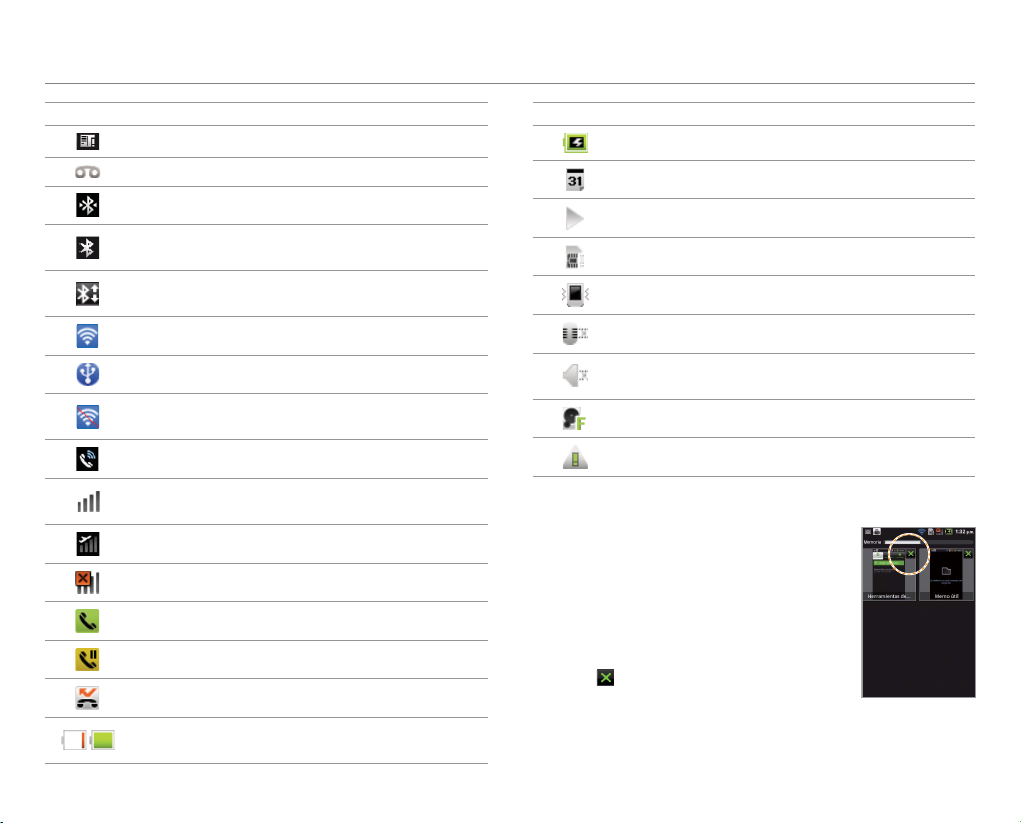
Inicio
Icono Descripción
Hay un mensaje no enviado.
Nuevo correo de voz
El Bluetooth está conectado.
Bluetooth está activo pero no está conectado al
otro dispositivo.
Hay un archivo listo para entregarse desde otro
dispositivo.
El punto caliente Wi-Fi portátil está activo.
El tethering USB está activo.
El tethering USB o el punto caliente Wi-Fi portátil
no está activo.
El altavoz está activo.
Intensidad de la señal: La barra se agranda
cuando la señal es intensa.
El modo de vuelo está activo.
No hay señal.
Hay una llamada en curso.
Hay una llamada en espera.
Hay una llamada perdida.
Nivel de la batería. Mientras más verde está más
cargada.
Icono Descripción
La batería se está cargando.
Hay un evento próximo.
Se está reproduciendo música.
No hay tarjeta SIM/USIM.
El teléfono vibra cuando hay una llamada entrante.
La otra persona no puede oírlo durante una llamada.
El teléfono no suena cuando hay una llamada
entrante.
El disco de memoria está lleno.
Hay un error.
Administración de aplicaciones en ejecución
1. Mantenga presionado o mientras
utiliza una aplicación. Aparecen
las aplicaciones en ejecución en el
fondo.
2. Seleccione y pulse una aplicación
en la pantalla si desea continuar su
trabajo en la aplicación.
3. Pulse
si desea forzar la
finalización de la aplicación y pulse
Sí. Presione n y pulse Cerrar todo
> Sí si desea detener todas las
aplicaciones en ejecución a la vez.
19
Page 20
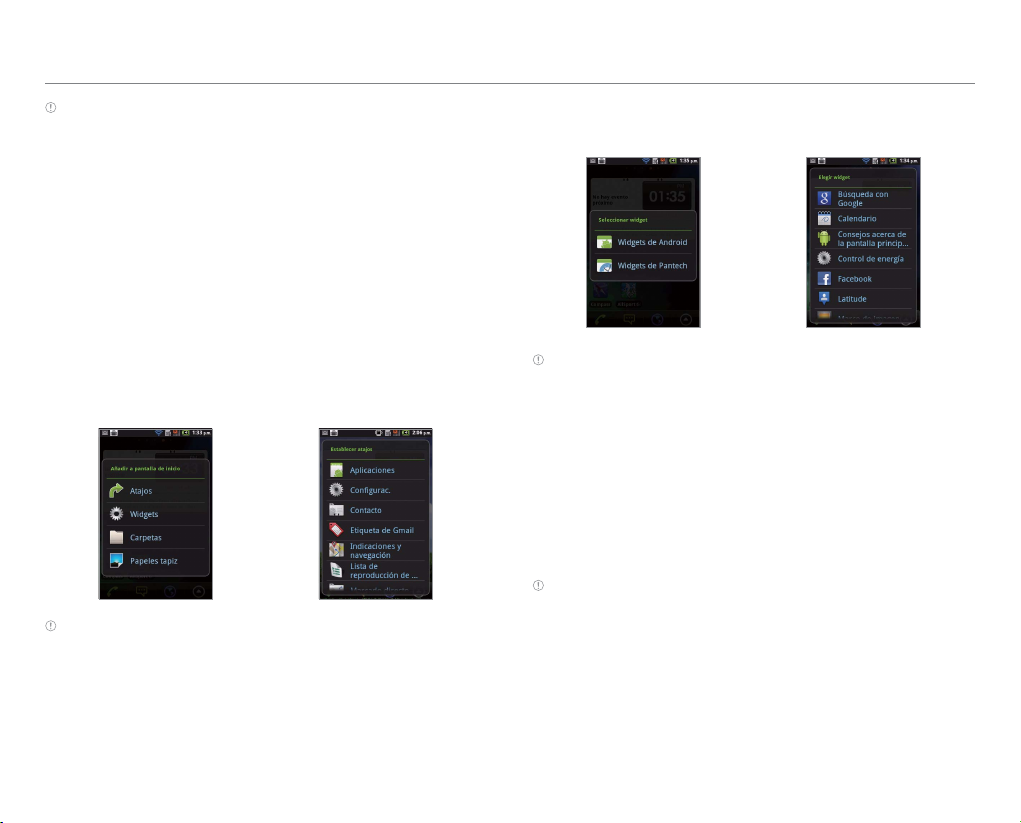
Inicio
Nota Asegúrese de presionar l y mover a la pantalla de bienvenida
si desea dejar de usar una aplicación. De lo contrario, la aplicación
seguirá ejecutándose, ocupará memoria y consumirá batería.
Personalización de la pantalla de
bienvenida
Adición de un atajo
1. Mantenga presionado un espacio vacío en la pantalla de
bienvenida.
2. Pulse Atajos.
3.
Seleccione y pulse un elemento entre los que se pueden
agregar como atajo.
4.
Seleccione y pulse un atajo entre los de la lista.
Nota También puede realizar un atajo de una aplicación
manteniendo presionada la aplicación en Aplicaciones.
Adición de un widget
1. Mantenga presionado un espacio vacío en la pantalla.
2. Pulse Widgets.
3. Pulse Widgets de Android o Widgets de Pantech.
4. Seleccione y pulse un widget entre los de la lista.
Nota Asegúrese de garantizar el espacio suficiente en la pantalla
para un widget. Según el tipo de widget, deberá eliminar otro widget
o atajo para reordenarlos.
Creación de un papel tapiz de la galería
1. Mantenga presionado un espacio vacío en la pantalla de
bienvenida y pulse Papel tapiz
inactivo y pulse Papel tapiz.
2. Pulse Galería.
3. Seleccione y pulse una imagen y ajuste el tamaño.
4. Pulse Guardar.
Nota Si desea crear un papel tapiz vivo, pulse Papel tapiz > Papel
tapiz vivo, seleccione un papel tapiz y pulse Establecer papel
tapiz. Recuerde que Maps consume la batería relativamente rápido.
Incluso si selecciona un papel tapiz que no sea Maps, se recomienda
ahorrar el consumo de la batería presionando Forzar detención
(Presione n y pulse Configuración > Aplicaciones > Administrar
aplicaciones > Maps).
, o presione n en modo
20
Page 21
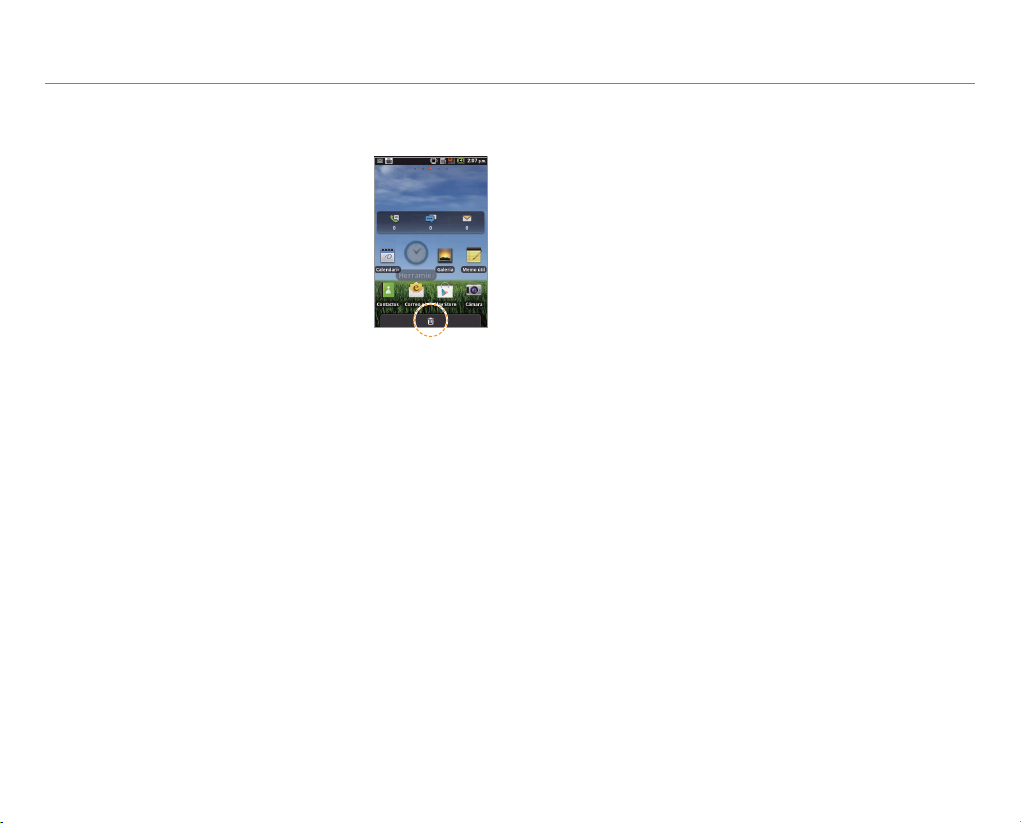
Inicio
Eliminación de un atajo o widget desde la pantalla
de bienvenida
1. Mantenga presionado un atajo o
widget que desee eliminar.
2. Arrástrelo hasta la papelera en
la parte inferior de la pantalla y
suéltelo.
Cambio de tema de la pantalla de bienvenida
1. Presione n en modo inactivo y pulse Temas. El tema
Usuario (sin guardar) está seleccionado de manera
predeterminada.
2. Seleccione y pulse un tema para la pantalla de bienvenida
entre temas contextuales y pulse Listo.
3. Pulse Sí en la pantalla de guardado del tema, ingrese el
nombre de tema del usuario y pulse Listo. La pantalla de
bienvenida aparece bajo el nuevo nombre.
Eliminación del tema del usuario de la pantalla
de bienvenida
1. Presione n en modo inactivo y pulse Temas.
2. Seleccione y pulse uno de los temas del usuario en la parte
superior de la pantalla.
3. Presione n y pulse Eliminar.
4. Pulse la papelera junto al tema del usuario para eliminarlo y
pulse Listo.
Cambio de orden de las pantallas
1. Mantenga presionado n en modo inactivo.
2. Mantenga presionada una pantalla y arrástrela a la nueva
posición.
3. Pulse una pantalla o presione o o l si desea volver a la
pantalla de bienvenida.
Adición de un atajo para la tecla de función
1. Presione FUNCIÓN y pulse Añadir/eliminar.
2. Seleccione y pulse una aplicación para añadirla la tecla de
función y pulse Listo. Aparecerán las aplicaciones que ha
seleccionado. Pulse una aplicación si desea ejecutarla.
Eliminación de una atajo de la tecla de función
1. Presione FUNCIÓN y pulse Añadir/eliminar.
2. Pulse y anule la selección de una aplicación para eliminarla
de la tecla de función y pulse Listo.
Verificación de Easy Settings y notificaciones
Easy Settings le ayuda a administrar algunas funciones
importantes de manera fácil y revisar eventos en curso.
1. Pulse la parte superior de la pantalla de bienvenida y
arrástrela hacia abajo o presione n en modo inactivo y
pulse Notificaciones.
2. Pulse un icono en Easy Settings que desee ejecutar.
El icono se vuelve anaranjado cuando la función está
activada.
21
Page 22
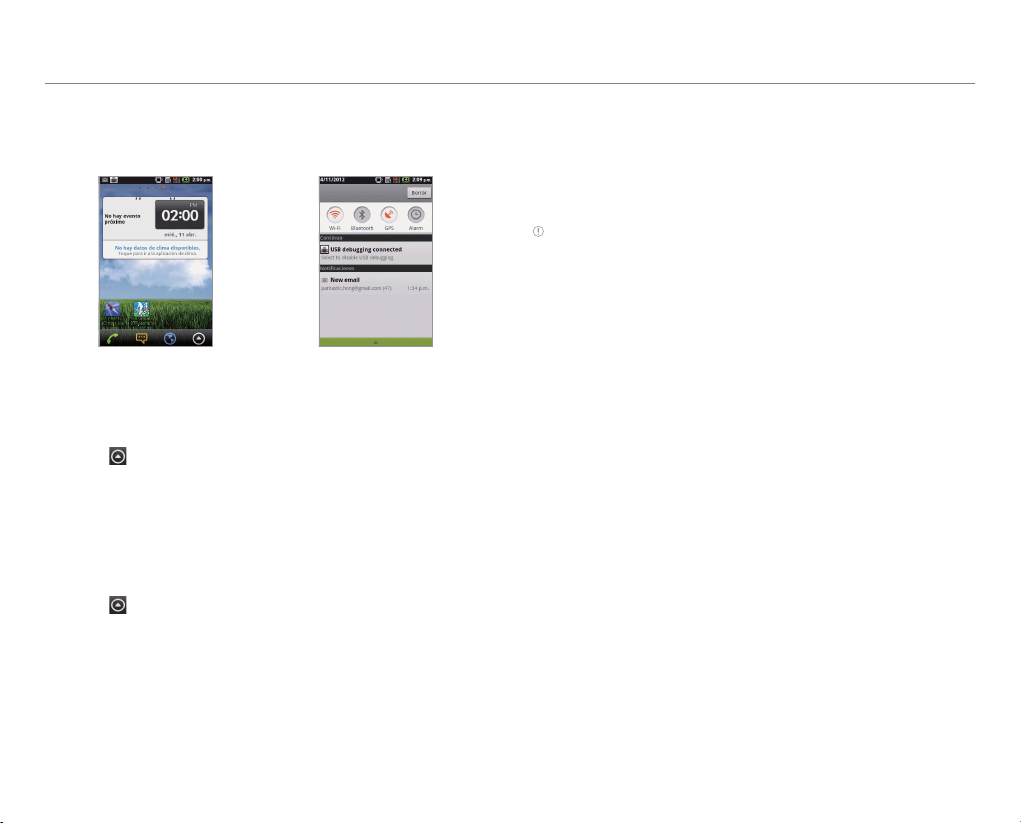
Inicio
3. Pulse un mensaje de evento en curso si desea ejecutar la
aplicación relevante.
4. Pulse Borrar si desea eliminar las notificaciones en la barra.
Cómo abrir Easy Setting Verificación de
notificaciones
Visualización de aplicaciones
1. Pulse en modo inactivo.
2. Presione n y pulse Vista de lista si desea ver las
aplicaciones en orden alfabético. En la lista de vista,
presione n y pulse Vista de cuadrícula si desea ver
aplicaciones a simple vista.
Cómo reordenar aplicaciones
1. Pulse en modo inactivo.
2. Presione n y pulse Reordenar mientras esté en la vista por
cuadrícula.
3. Mantenga presionada una aplicación, arrástrela a su nueva
ubicación y pulse Listo. Si desea deshacer sus cambios,
pulse Cancelar o presione n y pulse Restablecer.
Selección del idioma
1. Presione n y pulse Configuración > Idioma y teclado >
Seleccionar idioma.
2. Seleccione y pulse un idioma que desee utilizar para usar el
Crossover.
Nota Se recomienda ajustar la opción de idioma antes de usar otras
funciones.
Cómo administrar aplicaciones
1. Pulse n en modo inactivo.
2. Pulse Administrar aplicaciones.
3. Seleccione y pulse la aplicación que desea administrar.
22
Page 23
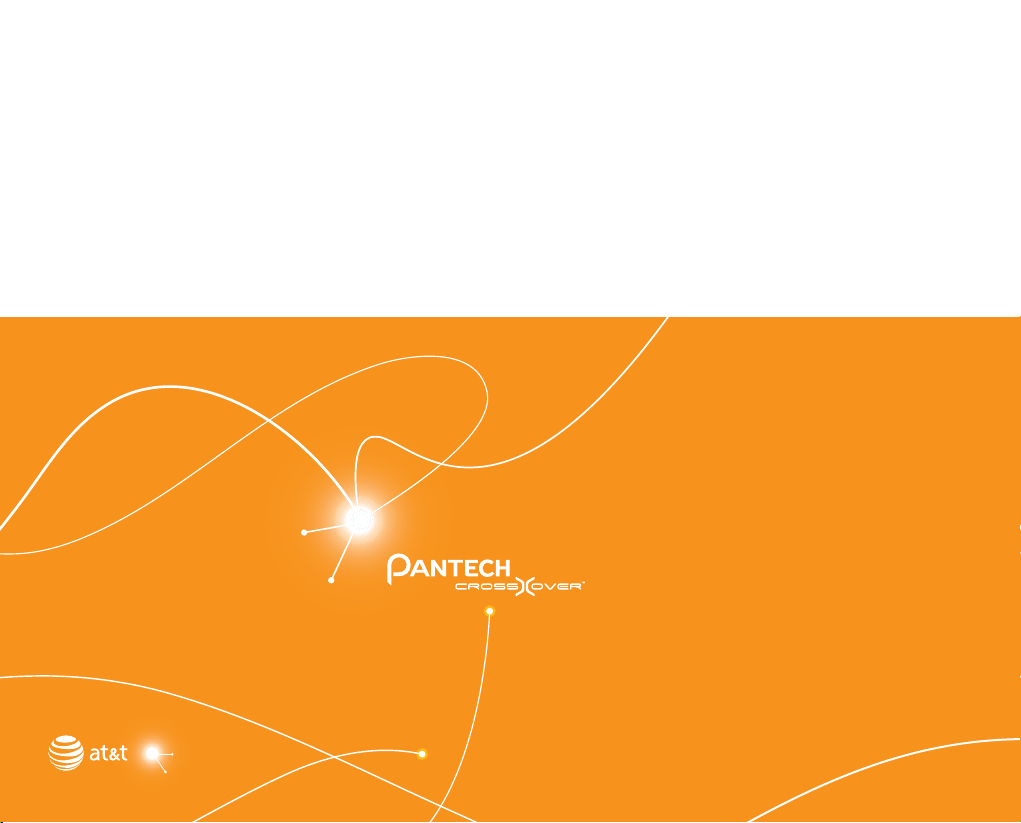
2
Comunicación
Llamada
Mensajería
Cómo recibir y enviar correos
electrónicos
Uso de Gmail
Uso de Twitter
Uso de Facebook
Cómo usar el widget Social Net
S-Board
Google Talk
Page 24
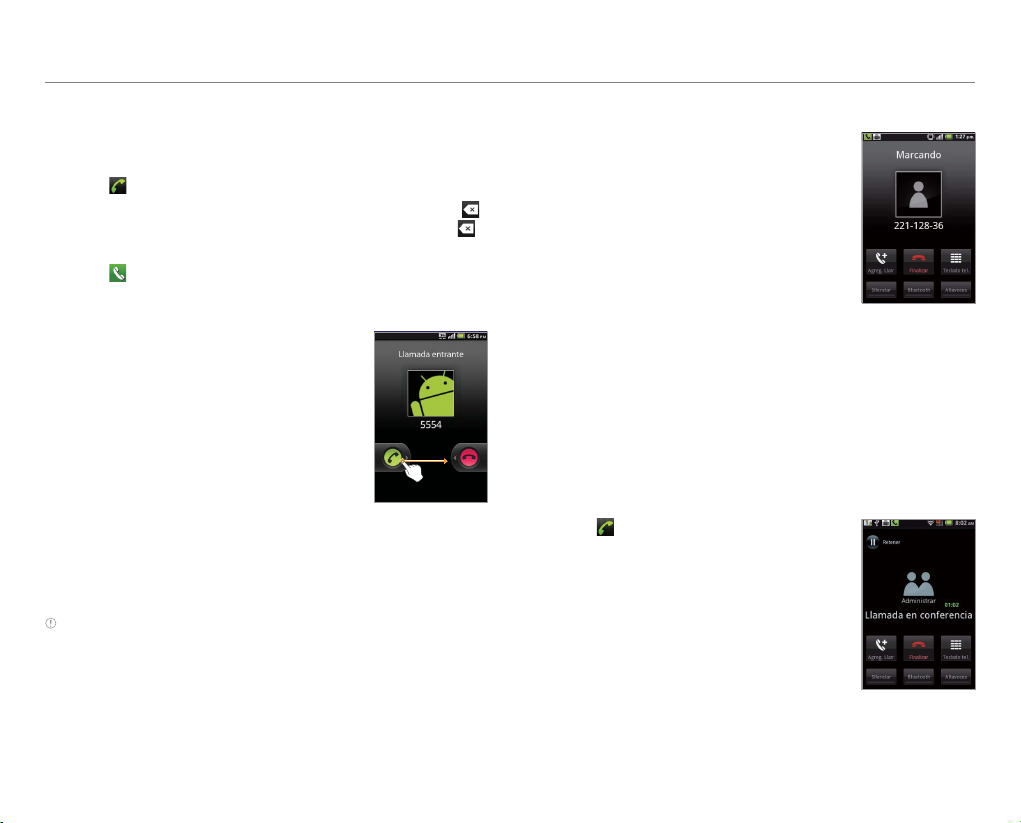
Comunicación
Llamada
Realización de llamadas
1. Pulse .
2. Ingrese el código de área y el número de teléfono. Pulse
para eliminar el número anterior. Mantenga presionado
para eliminar el número completo.
3. Pulse
Cómo responder y finalizar una llamada
1. Arrastre Responder hacia la
2. Pulse Finalizar para finalizar una
Ajuste del volumen
1. Presione la tecla de volumen + para aumentar el volumen
Nota Presione la tecla de volumen en modo inactivo si desea ajustar
el volumen de timbre. Si desea ajustarla en modo de vibración,
presione la tecla de volumen por completo hasta que aparezca el
modo.
.
derecha para responder la llamada.
llamada durante la conversación.
Luego de finalizar una llamada se
muestra brevemente el resumen.
durante una llamada. Presione la tecla de volumen - para
disminuir el volumen durante una llamada.
Cómo retener y aceptar una llamada
1. Pulse Retener durante una llamada.
La persona no oirá nada.
2. Pulse Liberar para continuar la
llamada.
3. Pulse Finalizar para finalizar la
llamada.
Cómo cambiar una llamada a una llamada
multipartita
1. Pulse Agregar llamada durante una llamada. La primera
persona oirá un sonido de espera.
2. Pulse Cambiar para cambiar la persona de la llamada.
3. Pulse Finalizar para finalizar la llamada.
Cómo realizar una llamada en conferencia
1. Pulse .
2. Ingrese el código de área y el
número de teléfono.
3. Pulse Añadir llamada para invitar a
otra persona a la llamada.
4. Pulse Anexar llamadas para dejar
que todas las personas participen
en la conversación.
24
Page 25
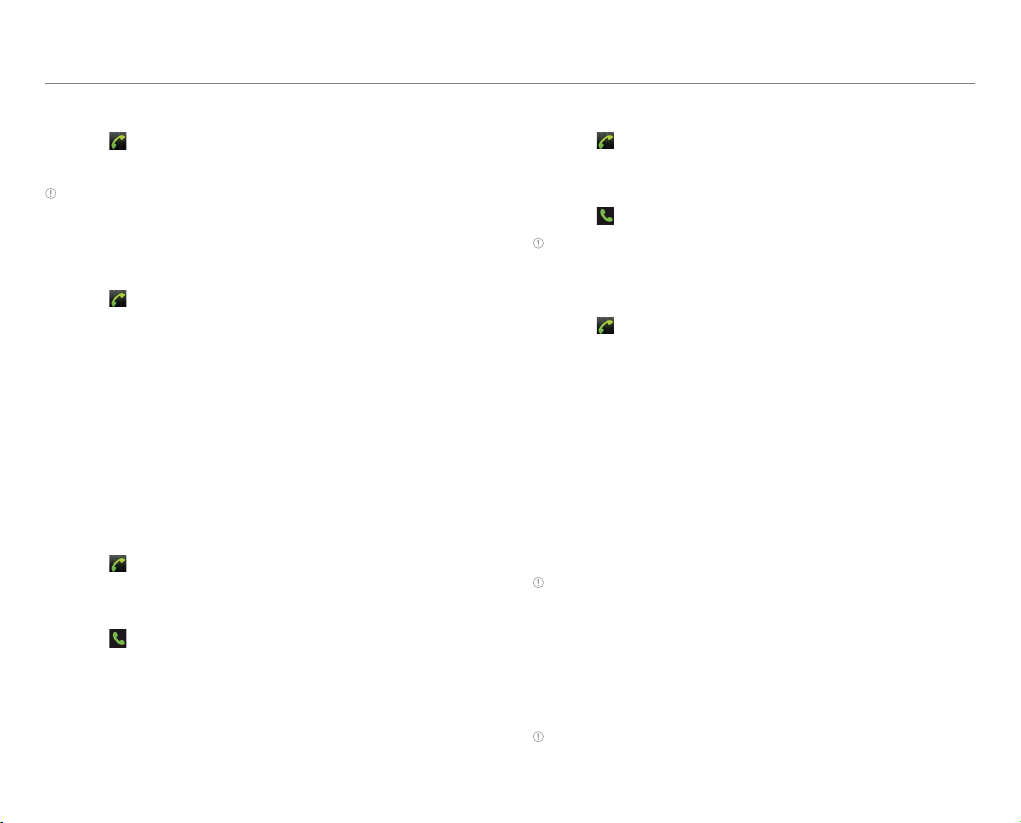
Comunicación
Cómo revisar su correo de voz
1. Pulse .
2. Mantenga presionado 1 en el teclado.
Nota La pantalla se mueve a la pantalla de edición de contacto del
correo de voz si el número no se ha designado para este correo.
Cómo realizar una llamada desde la Libreta de
direcciones
1. Pulse .
2. Pulse Contactos, seleccione y pulse un contacto para
llamar.
3. Pulse Llamar a red fija, Llamar a teléfono móvil o Llamar
al trabajo según sus preferencias.
Realización de llamadas de emergencia
1. Pulse Llamada de emergencia cuando la pantalla esté
bloqueada.
2. Pulse 911 u otros números para llamadas de emergencia.
Revisar llamadas perdidas
1. Pulse .
2. Pulse Registro de llamadas y revise las llamadas perdidas.
3. Seleccione y pulse un número para devolver la llamada.
4. Pulse
si desea realizar una llamada al número.
Revisión del historial de llamadas
1. Pulse .
2. Pulse Registro de llamadas.
3. Seleccione y pulse un contacto para verlo.
4. Pulse
Nota La hora de la llamada mostrada no es igual al cobro de la
llamada.
si desea realizar una llamada al contacto.
Cómo guardar un nuevo contacto
1. Pulse .
2. Ingrese un número de teléfono.
3. Pulse n y pulse Añadir a contactos.
4. Pulse Crear nuevo contacto.
5. Ingrese la información necesaria del contacto y pulse
Guardar.
Cómo hablar con el altavoz
1. Pulse Altavoz durante una llamada. Aparece una barra
blanca bajo Altavoz cuando la función está activada.
2. Pulse Altavoz si desea dejar de usar la función.
Nota Si hay un auricular conectado al Crossover, el altavoz no
funciona.
Cómo hablar por Bluetooth
1. Pulse Bluetooth durante una llamada. Aparece una barra
blanca bajo Bluetooth cuando la función está activada.
2. Pulse Bluetooth si desea dejar de usar la función.
Nota Consulte el manual correspondiente del auricular Bluetooth
para obtener más información.
25
Page 26
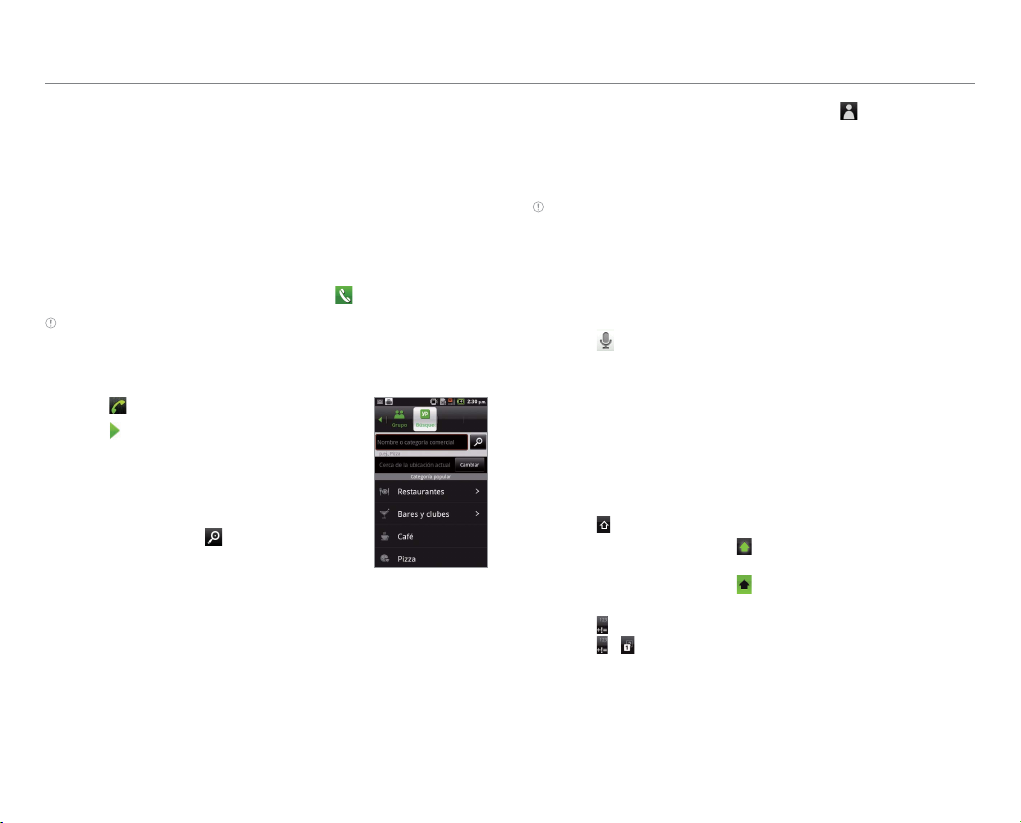
Comunicación
Cómo silenciar el teléfono
1. Pulse Silenciar durante una llamada. Aparece una barra
blanca bajo Silenciar cuando la función está activada.
2. Pulse Silenciar si desea desactivar la función.
Cómo añadir una llamada
1. Pulse Añadir llamada para realizar una llamada a otra
persona durante una llamada con una persona.
2. Ingrese el número de teléfono y pulse
Nota Se retiene la llamada actual al realizar una llamada con otra
persona.
.
Uso de Yellow Pages
1. Pulse .
2. Pulse
3. Pulse Cambiar e ingrese la
4. Escriba el nombre de una empresa
> Búsqueda local.
ubicación si desea cambiar la
ubicación.
o categoría o pulse
buscarla.
para
Mensajería
Envío de un nuevo mensaje
1. Pulse Mensajería
2. Pulse Nuevo mensaje.
desde el menú de aplicaciones
.
3. Ingrese el número de destinatario. Pulse
o Grupo, y pulse un contacto.
4. Ingrese un mensaje.
5. Pulse Enviar.
Nota Permanece un mensaje de error en la lista. Si desea eliminarlo,
mantenga presionado el mensaje y pulse Eliminar.
, pulse Contacto
Ingreso de un mensaje mediante la voz
1. Pulse Mensajería
2. Pulse Nuevo mensaje y pulse el cuerpo del texto.
3. Pulse
4. Pulse Enviar.
en el teclado virtual y diga su mensaje.
desde el menú de aplicaciones
.
Ingreso de un mensaje mediante el teclado
Use una configuración de teclado distinta para distintos
caracteres.
1. Pulse Mensajería
2. Pulse Nuevo mensaje y pulse el cuerpo del texto.
3. Pulse
4. Pulse
para seleccionar e ingresar letras para el mensaje.
x Cuando se selecciona
queda en mayúscula.
x Cuando se selecciona
quedan en mayúscula.
si desea ingresar un número o símbolos comunes.
Pulse
> si desea ingresar símbolos complicados.
desde el menú de aplicaciones
, la siguiente letra ingresada
, todas las letras ingresadas
.
26
Page 27
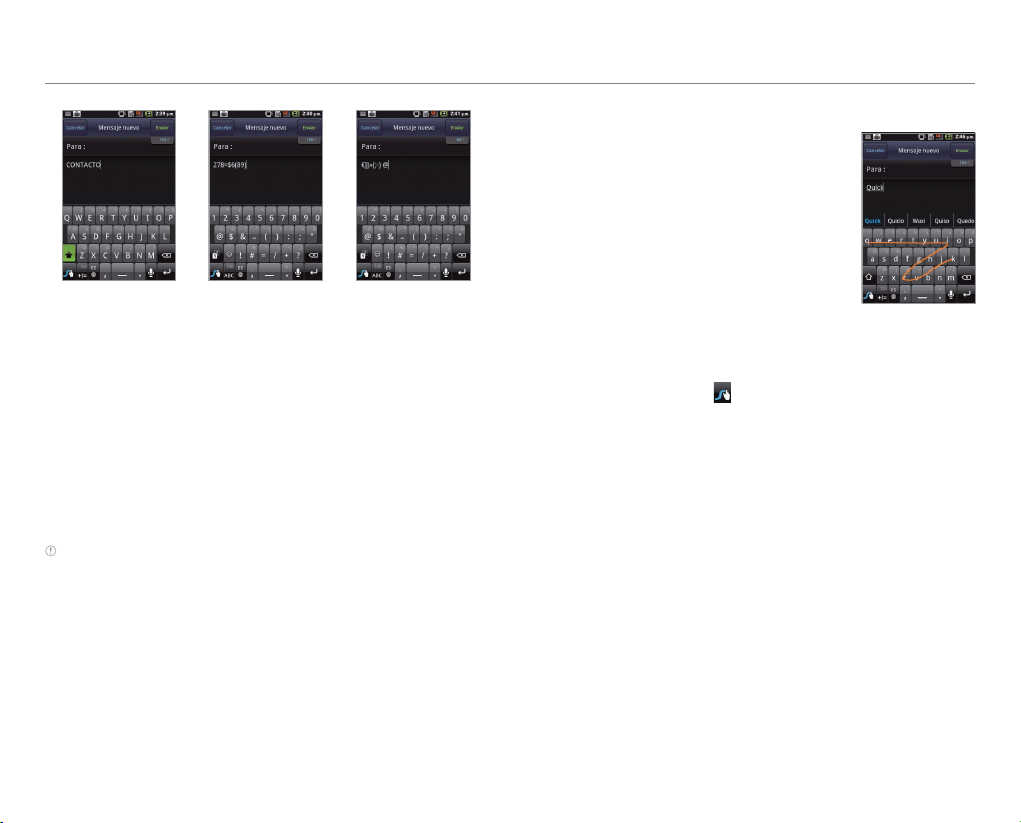
Sobre Swype
Swype es una manera fácil y rápida
de ingresar un mensaje. Por ejemplo,
arrastre su dedo en el teclado de la
pantalla como se muestra e ingrese
“Rápido.”
Comunicación
Mayúsculas Números y
símbolos comunes
Símbolos
complicados
Cómo crear un mensaje con Swype
1. Pulse Mensajería
2. Pulse Nuevo mensaje y pulse en el espacio vacío para el
mensaje.
3. Mantenga presionado el campo del mensaje.
4. Pulse Método de entrada > Swype. La casilla de
verificación se selecciona de manera predeterminada.
5. Arrastre su dedo sobre la pantalla e ingrese el mensaje.
Nota Si desea cambiar el método de entrada de texto, mantenga
presionada la pantalla y pulse Método de entrada > Teclado
Android.
desde el menú de aplicaciones
.
Ingreso de
“Rápido”
Configuración de opciones de Swype
1. Mantenga presionado y pulse Preferencias.
2. Pulse Sugerencia de palabra si desea activar la predicción
de palabras mientras escribe un mensaje.
x Pulse Corrección automática si desea que el texto
ingresado se corrija automáticamente cuando presiona la
barra de espacio.
x Pulse Mostrarla palabra sugerida si desea ver una
palabra sugerida por cada una que ingrese.
Eliminación de mensajes
1. Pulse Mensajería
2. Presione n y pulse Eliminar.
3. Seleccione y pulse la papelera que está junto a las
conversaciones para eliminarlas.
4. Pulse Listo.
27
desde el menú de aplicaciones
.
Page 28
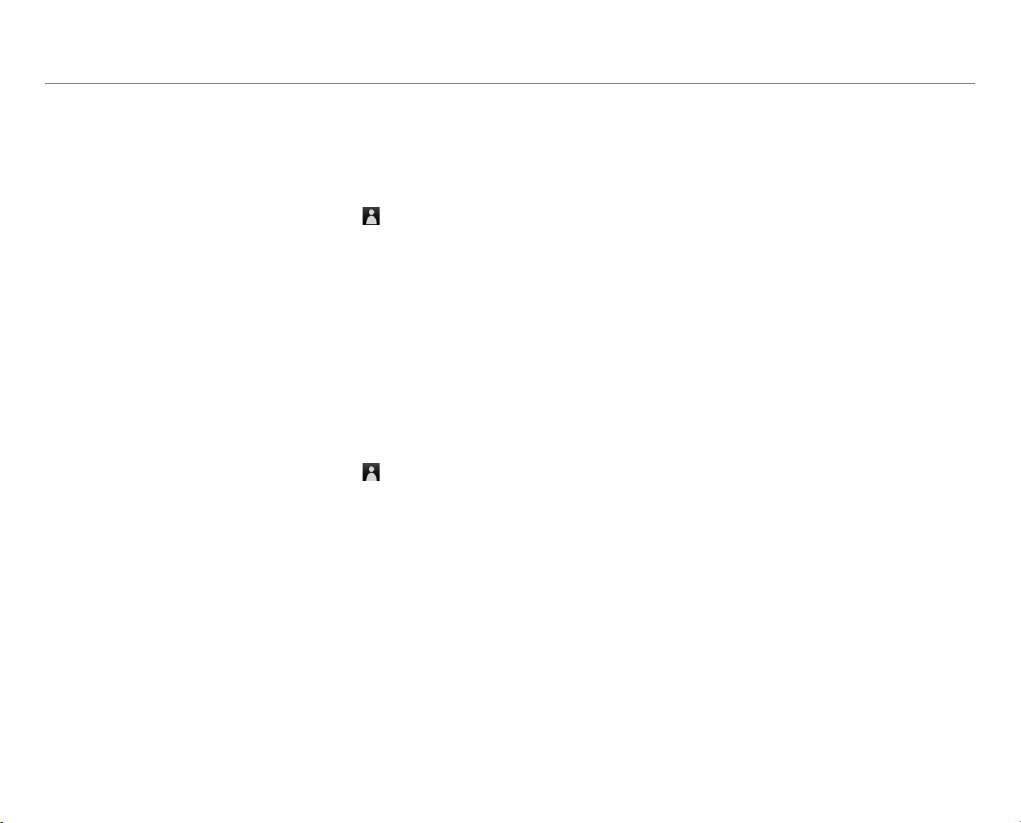
Comunicación
Envío de mensajes
1. Pulse Mensajería
2. Mantenga presionado un mensaje que desee enviar.
3. Presione n y pulse Enviar.
4. Ingrese el número de destinatario o pulse
pulse un contacto.
5. Ingrese un mensaje en el campo de mensaje.
6. Pulse Enviar.
desde el menú de aplicaciones
, seleccione y
.
Envío de mensaje con un texto rápido
1. Pulse Mensajería
2. Presione n.
3. Pulse Texto rápido y seleccione y pulse un mensaje.
4. Presione n.
5. Pulse Enviar mensaje.
6. Ingrese el número de destinatario o pulse
pulse un contacto.
7. Pulse Enviar.
desde el menú de aplicaciones
, seleccione y
.
Envío de un mensaje mediante una plantilla
1. Pulse Mensajería
2. Presione n, pulse Plantillas y seleccione una plantilla.
3. Presione n y pulse Enviar mensaje.
4. Escriba un mensaje en el campo de mensaje.
5. Pulse Enviar.
desde el menú de aplicaciones
.
Cómo añadir un texto rápido
1. Pulse Mensajería
2. Presione n y pulse Texto rápido.
3. Pulse n y pulse Añadir nuevo.
4. Ingrese un texto rápido.
5. Pulse Guardar.
desde el menú de aplicaciones
.
Cómo añadir una plantilla
1. Pulse Mensajería
2. Presione n y pulse Plantillas.
3. Presione n y pulse Añadir nueva.
4. Ingrese el número del destinatario y el mensaje.
5. Pulse Guardar.
desde el menú de aplicaciones
.
Cómo adjuntar imágenes a un mensaje
1. Pulse Mensajería
2. Pulse Nuevo mensaje.
3. Ingrese el número del destinatario.
4. Escriba un mensaje en el campo de mensaje.
5. Presione n y pulse Adjuntar > Imágenes.
6. Pulse Tomar una foto, Galería, Bloc de bosquejos o Memo
útil (Dibujo).
7. Seleccione y pulse una imagen para adjuntar.
8. Pulse Enviar.
desde el menú de aplicaciones
.
28
Page 29
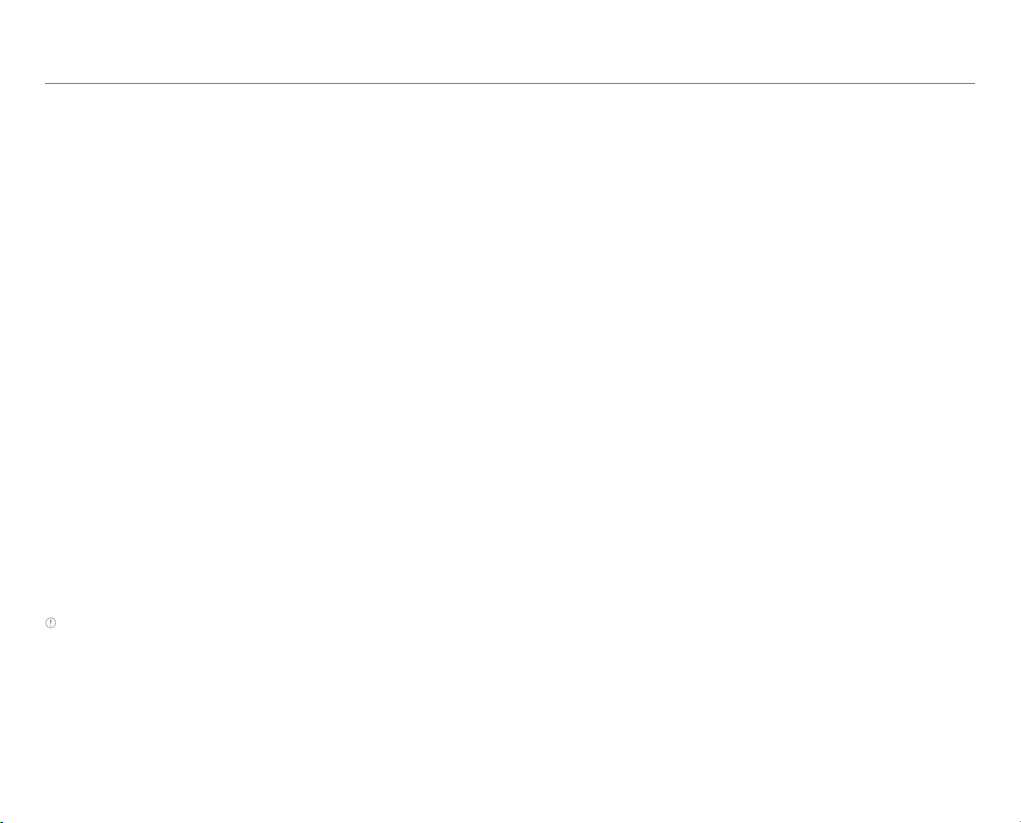
Comunicación
Cómo adjuntar ubicaciones
1. Pulse Mensajería
2. Pulse Nuevo mensaje.
3. Ingrese el número del destinatario.
4. Ingrese un mensaje en el campo de mensaje.
5. Presione n y pulse Adjuntar > Ubicación.
6. Pulse Buscar señal GPS o Buscar en el mapa.
7. Coloque el indicador en el mapa y pulse Listo.
8. Pulse Dirección o Vínculo Web de Google Maps.
9. Pulse Enviar.
desde el menú de aplicaciones
.
Configuración de límites de almacenamiento
1. Pulse Mensajería
2. Presione n y pulse Configuración > Eliminar mensajes
antiguos si desea eliminar los mensajes antiguos al
alcanzar el límite de almacenamiento.
3. Pulse Límite de mensaje de texto, ajuste el número
máximo de mensajes y pulse Ajustar.
4. Pulse Límite de mensajes multimedia, ajuste el número
máximo de mensajes y pulse Ajustar. Asegúrese de
eliminar los mensajes antiguos antes de configurar la
cantidad máxima de mensajes.
Nota Asegúrese de que haya espacio suficiente en la memoria
interna. es posible que tenga problemas al recibir o enviar mensajes
si hay poco espacio en la memoria.
desde el menú de aplicaciones
.
Cómo establecer una firma
1. Pulse Mensajería
2. Presione n y pulse Configuración.
3. Pulse Editar firma.
4. Ingrese una firma y pulse Guardar.
5.
Pulse Autoanexar firma si desea añadir su firma de manera
automática y pulse Manual/desactivada o Anexar al redactar y
pulse OK.
desde el menú de aplicaciones
.
Verificación del espacio utilizado
1. Pulse Mensajería
2. Presione n y pulse Más > Espacio utilizado. Puede ver
la cantidad de mensajes que haya guardado. Espacio
utilizado sólo aparece como una opción de menú si tiene
mensajes guardados.
desde el menú de aplicaciones
.
Búsqueda de mensajes
1. Pulse Mensajería
2. Presione n y pulse Más.
3. Pulse Buscar.
4. Ingrese una palabra para buscar en los mensajes y pulse
desde el menú de aplicaciones
.
Cómo ver los mensajes recibidos
1. Pulse Mensajería
2. Seleccione y pulse un mensaje para leer. Los mensajes no
leídos se muestran en negrita.
desde el menú de aplicaciones
.
m.
29
Page 30
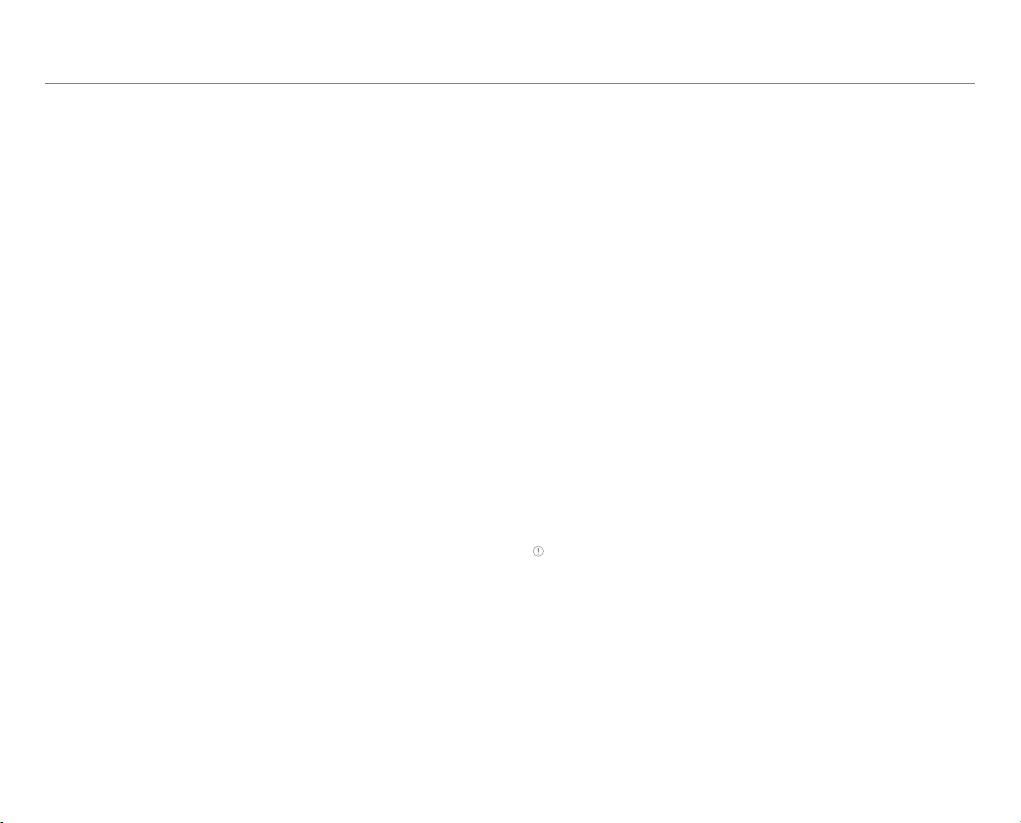
Comunicación
Cómo responder un mensaje recibido
1. Pulse Mensajería
2. Seleccione un mensaje para responderlo.
3. Presione n y pulse Responder.
4. Ingrese un mensaje.
5. Pulse Enviar.
desde el menú de aplicaciones
.
Configuración de mensaje de texto
1. Pulse Mensajería
2. Presione n y pulse Configuración.
3. Pulse Administrar mensajes de tarjeta SIM si desea
administrar mensajes almacenados en la tarjeta SIM.
desde el menú de aplicaciones
.
Configuración de mensajes multimedia
1. Pulse Mensajería
2. Presione n y pulse Configuración.
3. Pulse Autorecopilar si desea recopilar mensajes de
manera automática. La casilla de verificación se selecciona
de manera predeterminada.
4. Pulse Configuración adicional y ajuste la configuración
como desee.
desde el menú de aplicaciones
.
Configuración de notificaciones
1. Pulse Mensajería
2. Presione n y pulse Configuración.
3. Pulse Notificaciones si desea ver en la barra de estado
cuando se entregue un mensaje. La casilla de verificación
se selecciona de manera predeterminada.
desde el menú de aplicaciones
.
4. Pulse Seleccionar tono de timbre y seleccione y pulse un
tono de timbre para mensajes entrantes y pulse OK.
5. Pulse Vibrar y pulse Siempre, Sólo al estar en silencio o
Nunca y pulse OK.
Cómo recibir y enviar correos
electrónicos
Configuración de una cuenta de correo
electrónico
1. Pulse Correo electrónico
2. Ingrese su dirección de correo electrónico y la contraseña
para el primer usuario.
3. Pulse Configuración manual o Siguiente.
x Si pulsa Configuración manual, pulse POP3, IMAP o
Cambiar, ajuste las opciones necesarias y pulse Siguiente.
4. Déle un nombre a la cuenta.
5. Dé su nombre que se mostrará en los mensajes de salida.
6. Pulse Listo.
Nota La pantalla varía según el proveedor de servicios de correo
electrónico.
Cómo añadir una nueva cuenta de correo
electrónico
1. Pulse Correo electrónico
2. Presione n y pulse Más > Cuentas.
3. Pulse n y pulse Añadir cuenta.
4. Siga los pasos para configurar una cuenta de correo
electrónico.
desde el menú de aplicaciones
desde el menú de aplicaciones
.
.
30
Page 31

Comunicación
Cómo ver los mensajes entrantes
1. Pulse Correo electrónico
2. Seleccione y pulse una cuenta y pulse un mensaje que
desee revisar.
Nota Asegúrese de que haya espacio suficiente en la memoria
interna: es posible que tenga problemas al recibir o enviar mensajes
si hay poco espacio en la memoria.
desde el menú de aplicaciones
Cómo enviar un correo electrónico
1. Pulse Correo electrónico
2. Pulse Crear mensaje nuevo..
Nota Si ha añadido más de dos cuentas de correo electrónico, la
primera se designa como cuenta principal para enviar un correo
electrónico.
3. Ingrese la dirección de correo electrónico del destinatario
o pulse
4. Ingrese el asunto del correo electrónico y el mensaje.
5. Pulse Enviar.
y seleccione y pulse el contacto.
desde el menú de aplicaciones
Cómo añadir archivos adjuntos a un correo
electrónico
1. Presione n en el mensaje redactado y pulse Adjuntar.
2. Pulse el elemento que desea adjuntar entre Imágenes,
Vídeos, Audio, vCard, vCalendar, Documentos y
Ubicación.
3. Pulse Enviar cuando termine.
Cómo designar correos electrónicos como
favoritos
1. Pulse Correo electrónico
desde el menú de aplicaciones
2. En la pantalla Buzón de entrada, presione n y pulse
.
Asterisco.
3. Seleccione y pulse el mensaje y pulse Listo. Aparecerá un
icono de estrella roja junto al mensaje.
Cómo marcar correos electrónicos como leídos
1. Pulse Correo electrónico
2. Presione n y pulse Leídos/No leídos en la pantalla Buzón
de entrada.
.
3. Seleccione y pulse el mensaje para mostrarlo como leído.
4. Pulse Leído. El título del mensaje se mostrará en tipo
normal.
desde el menú de aplicaciones
.
Como quitar de una cuenta de correo
electronico
1. Pulse Correo electronico desde el menu de aplicaciones.
2. Presione n y pulse Mas > Cuentas en la pantalla Buzon de
entrada.
3. Mantenga presionado una cuenta para eliminarlo.
4. Pulse Eliminar cuenta > Aceptar.
Configuración de correo electrónico
1. Pulse Correo electrónico
2. Pulse una cuenta.
3. Presione n y pulse Más > Configuración de cuenta.
4. Pulse Frecuencia de verificación de, ajuste el intervalo de
tiempo para revisar el correo electrónico y pulse OK.
5. Pulse Cuenta predeterminada si desea ajustar la
cuenta de correo electrónico como cuenta básica
.
predeterminada.
desde el menú de aplicaciones
.
31
Page 32

Comunicación
Uso de Gmail
Cómo añadir una cuenta Gmail
1. Pulse Gmail
2. Pulse Siguiente.
3. Pulse Conectar si tiene una cuenta de Gmail.
4. Ingrese su nombre de usuario y la contraseña.
5. Pulse Conectar.
Nota Para obtener más información sobre cómo añadir una cuenta
de Gmail, consulte Cómo crear una cuenta en Gmail en la página 16.
Cómo leer mensajes entrantes
1. Pulse Gmail
aplicaciones
2. Seleccione y pulse el mensaje para
leer.
3. Pulse Archivar si desea conservar
el mensaje en otra carpeta.
4. Pulse Eliminar si desea eliminar el
mensaje.
Nota Puede leer mensajes por etiqueta. Presione n en la pantalla
Buzón de entrada y pulse Ir a etiquetas.
desde el menú de aplicaciones
desde el menú de
.
.
Cómo enviar un correo electrónico por Gmail
1. Pulse Gmail
2. Presione n y pulse Redactar.
3. Ingrese la dirección de correo electrónico del destinatario y
el mensaje.
4. Pulse
desde el menú de aplicaciones
o presione n y pulse Enviar.
.
Cómo designar correos electrónicos como
correo no deseado
1. Pulse Gmail
2. Seleccione y pulse un correo electrónico.
3. Presione n y pulse Más.
4. Pulse Informar sobre correo no deseado si desea
denunciar el correo electrónico y sacarlo del buzón de
entrada.
desde el menú de aplicaciones
.
Cómo configurar las opciones de Gmail
1. Pulse Gmail
2. Presione n y pulse Más > Configuración > Preferencias
generales.
3. Ajuste las siguientes opciones de configuración.
x Acciones de los mensaje: Establece una configuración
para la visualización de las acciones de los mensajes fuera
del encabezado de este: Mostrar siempre, Mostrarsolo
en posición vertical y No mostrar.
x Eliminar historial de búsqueda: Elimina todos los
historiales de búsqueda.
x Eliminar “Mostrar imágenes”: Restablece la
configuración predeterminada para todos los remitentes
y de esta manera no muestra imágenes automáticamente
en ningún correo electrónico.
32
desde el menú de aplicaciones
.
Page 33

Comunicación
Uso de Twitter
Cómo unirse a Twitter
1. Pulse Twitter
2. Pulse Conectar, ingrese el nombre de usuario o la dirección
de correo electrónico y la contraseña y vuelva a pulsar
Conectar. Si no tiene una cuenta, pulse Registrarse y siga
los pasos necesarios.
Cómo publicar Tweet
1. Pulse Twitter
2. Pulse
3. Ingrese un mensaje en la casilla. Puede ingresar un mensaje
de hasta 140 palabras.
4. Pulse
si desea adjuntar una imagen para el mensaje. Puede tomar
una foto ahora mismo pulsando
5. Pulse Tweet.
Cómo enviar mensajes
1. Pulse Twitter
2. Pulse
3. Ingrese un mensaje en la casilla.
4. Pulse
5. Pulse la casilla de verificación junto al destinatario al desee
enviar y pulse OK.
6. Pulse Tweet.
desde el menú de aplicaciones
desde el menú de aplicaciones
en la parte superior de la pantalla.
y seleccione y pulse una imagen desde su galería
y ejecutando la cámara.
desde el menú de aplicaciones
en la parte superior de la pantalla.
.
.
.
.
Cómo buscar Tweets o personas
1. Pulse Twitter
2. Pulse Conecta >Busca @usuario o nombre.
3. Escriba la palabra clave en la casilla y pulse
puede pulsar una de las palabras clave que aparecen a
continuación en la casilla.
desde el menú de aplicaciones
.
. También
Cómo ajustar la configuración para
notificaciones
1. Pulse Twitter
2. Presione n y pulse Configuración.
3. Pulse su cuenta y ajuste las siguientes opciones de
configuración.
x Vibrar: Establece el modo de vibración para las
notificaciones entrantes.
x Tono: Asigna un tono de llamada a las notificaciones.
x Luz de notificación: Establece una luz intermitente para
las notificaciones.
desde el menú de aplicaciones
.
33
Page 34

Comunicación
Cómo ajustar la configuración para
sincronización
1. Pulse Twitter
2. Presione n y pulse Configuración.
3. Pulse su cuenta.
4. Pulse Sincronización de datos si desea sincronizar los
datos sobre las personas que está siguiendo en Contactos
de Crossover.
5. Pulse Intervalo de sincronización, seleccione y pulse el
tiempo de actualización de Tweets.
desde el menú de aplicaciones
.
Uso de Facebook
Cómo acceso a Facebook
1. Pulse Facebook
2. Ingrese su dirección de correo electrónico y su contraseña.
Si no tiene una cuenta, pulse Regístrate en Facebook y
siga los pasos necesarios.
3. Pulse Iniciar sesión.
4. Seleccione y pulse una opción para sincronizar y pulse
Sincronizar para completar el proceso.
Cómo publicar mensajes
1. Pulse Facebook
2. Ingrese un mensaje en la casilla en la parte superior y pulse
Compartir si desea mostrar un nuevo estado a sus amigos.
Nota Si su amigo ha publicado un nuevo mensaje, éste aparecerá
primero. Luego, presione
desde el menú de aplicaciones
desde el menú de aplicaciones
l, pulse y publique un mensaje.
.
.
Cómo enviar mensajes
1. Pulse Facebook
2. Pulse
3. Pulse
4. Ingrese el nombre del destinatario o pulse
y pulse la casilla de verificación junto al destinatario que
desee y pulse Listo.
5. Ingrese el asunto y contenido del mensaje.
6. Pulse Enviar.
desde el menú de aplicaciones
y pulse Mensajes.
.
.
, seleccione
Ajuste de la configuración
1. Pulse Facebook
2. Presione n y pulse Configuración. Si hay nuevos feeds,
presione l primero.
3. Pulse Actualizar intervalo y ajuste la frecuencia de
actualización.
4. Pulse Mensajes si desea ver cuando llegue un nuevo
mensaje. La casilla de verificación se selecciona de manera
predeterminada.
5. Pulse Solicitudes de amigos si desea ver cuando un amigo
desee añadirlo en Facebook. La casilla de verificación se
selecciona de manera predeterminada.
desde el menú de aplicaciones
.
34
Page 35

Comunicación
Cómo usar el widget Social Net
1. Mantenga presionado un espacio
vacío en la pantalla de bienvenida.
2. Pulse Widgets.
3. Pulse Widgets Pantech > Social
Net.
4. Seleccione y pulse un estilo.
5. Pulse el widget en la pantalla y
regístrese en Twitter, Facebook o
MySpace. Al actualizarse, el icono
correspondiente cambia de color.
Acerca del widget Social Net
El widget Social Net ayuda a usar los servicios de redes
sociales de manera fácil. Revise las actualizaciones en Twitter,
MySpace o Facebook a simple vista y publique sus mensajes.
S-Board
Forme un grupo con sus amigos mediante S-Board y
compartir contenidos y registros que haya creado utilizando
Crossover. Sólo puede usar al S-Board en el modo de paisaje.
Cómo formar un grupo
1.
Pulse S-Board desde el menú de aplicaciones. La pantalla
cambia al modo de paisaje de manera predeterminada.
2. Pulse Crear nuevo.
3. Pulse añadir fotografía, seleccione y pulse una imagen
desde la galería.
4. Ingrese el nombre del grupo.
5. Ingrese el nombre o número de teléfono de un miembro
que desee añadir al grupo. También puede añadir pulsando
, seleccionando y pulsando un contacto y luego
pulsando Listo.
6. Pulse Siguiente en la parte superior de la pantalla.
7. Ingrese un mensaje en el espacio vacío y pulse Listo.
8. Pulse Enviar.
Edición de un grupo
1.
Pulse S-Board desde el menú de aplicaciones.
2. Presione n y pulse Editar grupo.
3. Pulse Fotografía, seleccione y pulse una imagen desde la
galería.
4. Cambie el nombre del grupo.
5. Pulse
6. Pulse Listo.
si desea establecer el grupo como su favorito.
Cómo añadir miembros a un grupo
1.
Pulse S-Board desde el menú de aplicaciones.
2. Presione n y pulse Añadir miembros.
3. Ingrese el nombre o número de teléfono de un miembro
para añadirlo al grupo. También puede añadir pulsando
, seleccionando y pulsando un contacto y luego pulsando
Listo.
4. Pulse Siguiente en la parte superior de la pantalla.
5. Ingrese un mensaje en el espacio vacío y pulse Enviar.
35
Page 36

Comunicación
Cómo añadir miembros desde un grupo
1.
Pulse S-Board desde el menú de aplicaciones.
2. Presione n y pulse Eliminar miembros.
3. Seleccione y pulse un miembro que desee eliminar.
4. Pulse Siguiente en la parte superior de la pantalla.
5. Ingrese un mensaje en el espacio vacío y pulse Enviar.
Cómo eliminar un grupo
1.
Pulse S-Board desde el menú de aplicaciones.
2. Presione n y pulse Eliminar grupo
3. Pulse Sí.
4. Ingrese un mensaje en el espacio vacío.
5. Pulse Enviar.
.
Cómo compartir medios
1.
Pulse S-Board desde el menú de aplicaciones.
2. Pulse Contenidos en la parte superior izquierda de la
pantalla.
3. Pulse un icono de contenido.
4. Seleccione contenido desde una aplicación
correspondiente.
5. Mueva el icono adjunto.
6. Vuelva a ajustar el icono si éste es reajustable.
7. Pulse Compartir.
Eliminación de registros
1.
Pulse S-Board desde el menú de aplicaciones.
2. Pulse Registros.
3. Presione n y pulse Eliminar registros.
4. Seleccione y pulse los registros que desee borrar.
5. Pulse Listo.
Google Talk
Cómo configurar su estado
1. Pulse Talk
2. Pulse la parte superior de la pantalla donde se muestre su
dirección de Gmail.
3. Pulse la barra de estado en la parte superior de la pantalla.
4. Pulse Disponible, Ocupado o Invisible.
Nota No se mostrará el mensaje de estado si su estado es Invisible.
5. Ingrese el mensaje de estado.
6. Pulse
7. Seleccione y pulse una imagen desde su galería, ajuste el
tamaño de la imagen y pulse Guardar.
8. Pulse Listo. Su estado se muestra en la parte superior de la
pantalla.
desde el menú de aplicaciones
si desea insertar una fotografía.
.
36
Page 37

Comunicación
Cómo invitar a un amigo a chatear
1. Pulse Talk
2. Presione n y pulse Añadir amigo.
3. Ingrese el nombre de usuario del amigo que desee añadir.
4. Pulse Enviar invitación.
desde el menú de aplicaciones
.
Cómo chatear con amigos
1. Pulse Talk
2. Seleccione y pulse uno de los amigos que aparecen en la
pantalla.
3. Ingrese un mensaje y pulse Enviar.
4. Presione n y pulse Añadir a chat si desea que otro amigo
se una a la conversación.
5. Presione n y pulse Más > Insertar smiley y seleccione y
pulse uno.
6. Presione n y pulse Finalizar chat si desea dejar de chatear
con su amigo.
desde el menú de aplicaciones
.
Administración de su lista de amigos
1. Pulse Talk
2. Presione n y pulse Más.
3. Pulse Invitaciones. Puede revisar las invitaciones
pendientes.
desde el menú de aplicaciones
.
Configuración del entorno de conversación
1. Pulse Talk
2. Presione n y pulse Configuración.
3. Pulse Conectar automáticamente si desea permanecer
conectado para Talk.
4. Pulse Indicador de teléfono móvil si desea que sus amigos
vean que usted está en un dispositivo móvil.
5. Pulse Notificaciones de IM si desea ver notificaciones en la
barra de estado cuando llegue un nuevo IM.
desde el menú de aplicaciones
.
37
Page 38

3
Entretenimiento
Cómo usar la cámara
Cómo usar la galería
Cómo escuchar música
Cómo disfrutar de YouTube
Page 39
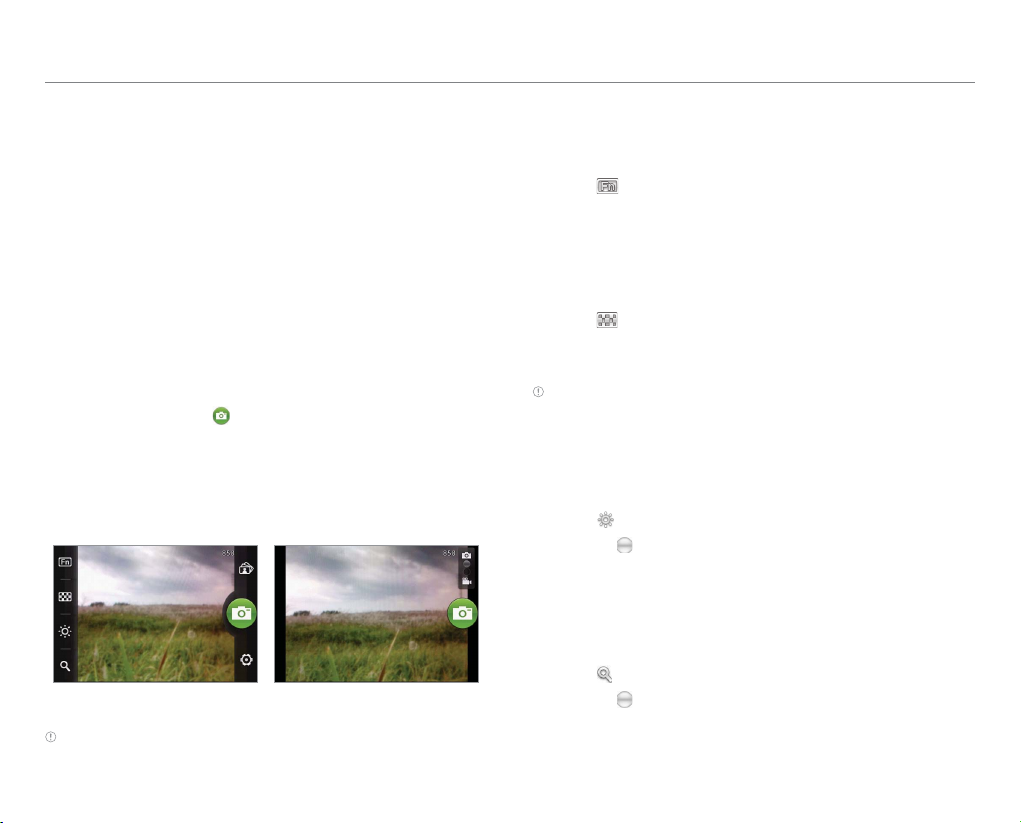
Entretenimiento
Crossover ofrece una variedad de herramientas para
propósitos de entretenimiento.
Cómo usar la cámara
Tome fotografías y grabe videos con la cámara incorporada.
Se pueden grabar y enviar por mensajes multimedia.
Cómo tomar fotografías
1. Pulse Cámara o presione la tecla CAMERA durante algunos
segundos. La pantalla cambia al modo de paisaje de
manera predeterminada.
2. Pulse la pantalla y seleccione las opciones si es necesario.
Los botones de opciones desaparecen en algunos
segundos.
3. Fije el objeto y pulse
imagen se graba de manera automática.
4. Pulse Compartir, Establecer como o Eliminar y siga los
pasos necesarios.
5. Presione la tecla CAMERA o l si desea tomar otra
fotografía.
Opciones de selección Enfoque del objeto
Nota La pantalla se mueve a Aplicaciones si no toca la pantalla o
ejecuta la cámara durante dos minutos.
o presione la tecla CAMERA. La
Cómo añadir efectos especiales
1. Pulse la pantalla o presione n mientras esté en el modo de
cámara.
2. Pulse
3. Pulse Listo.
y seleccione efectos especiales.
Cómo shotmodes
1. Pulse la pantalla o presione n mientras esté en el modo de
cámara.
2. Pulse
3. Pulse Foto sencilla, Foto múltiple, Fodo de división, o
Polaroid, y siga los pasos necesarios.
Nota Hay varios modos de fotografía disponibles solo cuando la
resolución es 640x480.
.
Cómo ajustar el brillo
1. Pulse la pantalla o presione n mientras esté en el modo de
cámara.
2. Pulse
3. Arrastre
.
hacia la izquierda para disminuir el brillo o hacia
la derecha para aumentarlo.
Acercamiento/Alejamiento
1. Pulse la pantalla o presione n mientras esté en el modo de
cámara.
2. Pulse
3. Arrastre
.
hacia la izquierda para alejar o hacia la derecha
para acercar.
39
Page 40

Entretenimiento
Cómo cambiar la configuración
1. Pulse la pantalla o presione n mientras esté en el modo de
cámara.
2. Pulse
3. Pulse Resolución y ajuste la resolución de 640x480 a
4. Pulse Sonido del obturador si desea hacer un sonido
5. Pulse Modo de foco y pulse Auto, Infinity o Macro.
6. Pulse Almacenar ubicación si desea tomar una fotografía
Opciones del menú de la cámara
Icono Nombre Descripción
.
2048x1536.
al tomar una fotografía. La casilla de verificación se
selecciona de manera predeterminada.
con información geográfica.
Obturador Toma una fotografía
Función
Disparo
Brillo Ajusta el brillo
Zoom Se acerca o aleja del objeto
Añade efectos especiales: Balance
de blancos, filtro y ajusta el
temporizador
Selecciona modos de disparo:
Disparo simple, múltiple, Polaroid,
disparo dividido
Cambia la configuración:
Configuración
Modo de
video
Resolución, sonido del obturador,
modo de foco, almacenar ubicación
Cambia al modo de videocámara
Cómo compartir imágenes
1. Pulse la pantalla y pulse al estar en modo de cámara o
pulse Galería en Aplicaciones.
2. Mantenga presionada una imagen para compartir. Si desea
compartir todas las imágenes, pulse Seleccionar todo.
También puede seleccionar algunas imágenes.
3. Pulse Compartir.
4. Pulse Twitter, Picasa, Bluetooth, Facebook, Correo
electrónico, Gmail o Mensajería. Si selecciona más de
una imagen, Picasa, Bluetooth, Mensajería, Correo
electrónico y Gmail estarán disponibles.
Cómo recortar una imagen
1. Pulse la pantalla y pulse mientras esté en modo de
cámara y pulse Galería en Aplicaciones.
2. Seleccione y pulse una imagen para recortarla.
3. Pulse Menú > Más > Recortar.
4. Ajuste el tamaño de la imagen y pulse Guardar.
Álbum Visualiza las imágenes grabadas
40
Page 41

Entretenimiento
Cómo establecer una imagen como papel tapiz
1. Pulse la pantalla y pulse mientras esté en modo de
cámara y pulse Galería en Aplicaciones.
2. Seleccione y pulse una imagen para establecerla como
papel tapiz.
3. Pulse Menú > Más > Establecer como > Papel tapiz.
4. Ajuste el tamaño de la imagen y pulse Guardar.
Cómo asignar una imagen a un contacto
1. Pulse la pantalla y pulse mientras esté en modo de
cámara y pulse Galería en Aplicaciones.
2. Seleccione y pulse una imagen para asignarla a un
contacto.
3. Pulse Menú > Más > Establecer como > Icono de contacto.
4. Seleccione y pulse un contacto para establecer la imagen
para su icono.
5. Ajuste el tamaño de la imagen y pulse Guardar.
Cómo eliminar imágenes
1. Pulse mientras esté en modo de cámara o pulse Galería
en Aplicaciones.
2. Mantenga presionada una imagen para eliminarla. Si desea
eliminar todas las imágenes, pulse Seleccionar todo.
También puede seleccionar algunas imágenes.
3. Pulse Eliminar > Confirmar eliminación.
Cómo grabar videos
1. Pulse Videocámara
La pantalla cambia al modo de paisaje de manera
predeterminada.
2. Pulse la pantalla y seleccione las opciones si es necesario.
Los botones de opciones desaparecen en algunos
segundos.
3. Enfoque el objeto y presione
cancelar la grabación.
4. Pulse
5. Pulse Compartir, Reproducir o Eliminar y siga los pasos
6. Presione la tecla CAMERA o l si desea grabar otro video.
Nota La pantalla se mueve a Aplicaciones si no toca la pantalla o
ejecuta una aplicación por dos minutos.
para detener la grabación.
necesarios.
Opciones de selección Grabación de un video
desde el menú de aplicaciones
. Presione l si desea
.
41
Page 42

Entretenimiento
Cómo grabar videos por un período
determinado
1. Pulse la pantalla mientras esté en modo de videocámara.
2. Pulse
3. Seleccione y pulse una duración de tiempo y pulse Listo.
4. Pulse
y pulse Duración.
. El video grabará la duración seleccionada.
Cómo ajustar el brillo
1. Pulse la pantalla mientras esté en modo de videocámara.
2. Pulse
3. Arrastre
.
hacia la izquierda para disminuir el brillo o hacia
la derecha para aumentarlo.
Acercamiento/Alejamiento
1. Pulse la pantalla mientras esté en modo de videocámara.
2. Pulse
3. Arrastre
.
hacia la izquierda para alejar o hacia la derecha
para acercar.
Cómo cambiar la configuración
1. Pulse la pantalla mientras esté en modo de videocamara.
2. Pulse
3. Pulse Resolución y ajuste la resolución de 176x144(MMS) a
4. Pulse Codificador de video, y pulse MPEG4 o H.264 si
5. Pulse Sonido del obturador si desea hacer un sonido al
.
800x480.
sdesea cambiar el codificador de video.
grabar un video. La casilla de verificación se selecciona de
manera predeterminada.
Opciones del menú de la cámara
Icono Nombre Descripción
Video Graba un video
Función
Brillo Ajusta el brillo
Zoom Se acerca o aleja del objeto
Álbum Visualiza los videos grabados
Configuración
Modo de
cámara
Utiliza funciones: Balance de
blancos, filtro, duración
Cambia la configuración:
Resolución, sonido del
obturador, Codificador de video
Cambia al modo de cámara
Cómo compartir videos
1. Pulse la pantalla y pulse mientras esté en modo
videocámara, o pulse Galería en Aplicaciones.
2. Pulse el primer video de la pantalla.
3. Mantenga presionado un video para compartirlo. Si desea
compartir todos los videos, pulse Seleccionar todo.
También puede seleccionar algunos videos.
4. Pulse Compartir.
5. Pulse YouTube, Bluetooth, Correo electrónico, Gmail
o Mensajería. Si selecciona más de un video, YouTube,
Bluetooth, Correo electrónico, Gmail y Mensajería
estarán disponibles.
42
Page 43

Cómo seleccionar un video Cómo compartir un video
Cómo eliminar videos
1. Pulse la pantalla y pulse mientras esté en modo de
videocámara o pulse Galería en Aplicaciones.
2. Pulse el primer video de la pantalla.
3. Mantenga presionado un video para eliminarlo. Si desea
eliminar todos los videos, pulse Seleccionar todo. También
puede seleccionar algunos videos.
4. Pulse Eliminar > Confirmar eliminación.
Entretenimiento
Cómo ver videos
1. Pulse Galería desde el menú de aplicaciones.
2. Seleccione un video para verlo. Un elemento con
video.
3. Pulse Películas o Reproductor de video para ejecutar el
video. Puede elegir una aplicación predeterminada para
abrir videos.
4. Pulse la pantalla para pausar, adelantar o retroceder el
video.
Reproductor de video Películas
es un
Cómo usar la galería
Cómo ver imágenes
1. Pulse Galería desde el menú de aplicaciones.
2. Seleccione y pulse una imagen para verla.
3. Pulse la imagen en la pantalla para acercarla o alejarla.
Pulse dos veces la pantalla para acercarla al máximo.
4. Hojee la pantalla hacia la izquierda o la derecha si desea ver
otras imágenes.
Nota Las funciones de la galería desaparecen en unos segundos.
Pulse la pantalla si desea ver las funciones disponibles.
Iconos del reproductor de video
Icono Nombre Descripción
Reproducir Reproduce el video
Pausa Pausa el video
Avance rápido Adelanta el video
Retroceder Retrocede el video
43
Page 44

Entretenimiento
Configuración de reproductor de video
1. Presione n al reproducir un video mediante el
Reproductor de video.
2. Pulse Configuración.
3. Pulse Siempre modo de paisaje si desea ver video
en el modo de paisaje en todo momento. La casilla de
verificación se selecciona de manera predeterminada.
4. Pulse Modo pantalla completa si desea ver videos en
modo de pantalla completa en todo momento.
5. Pulse Efecto de sonido, seleccione y pulse un efecto de los
sonidos 3D y el ecualizador, y pulse Listo.
Visualización de imágenes en una presentación
de diapositiva
1. Pulse Galería
2. Seleccione y pulse las imágenes que desee ver en una
presentación de diapositiva.
3. Pulse Presentación de diapositiva.
4. Pulse la pantalla si desea detener la diapositiva.
5. Pulse la pantalla y pulse Presentación de diapositiva si
desea reanudar la diapositiva.
desde el menú de aplicaciones
.
Cómo escuchar música
Disfrute de música en Crossover. Asegúrese de insertar
una tarjeta microSD para transferir música al Crossover y
escucharla.
Reproducción de música
1. Pulse Reproductor de música
aplicaciones
2. Seleccione y pulse un archivo desde la lista distribuido por
orden alfabético. El Crossover ofrece archivos como MP3,
AAC, AAC+, eAAC+ y WMA.
3. Pulse Reproducir todo para escuchar todos los archivos.
reproducción
Título del álbum
Nota Mantenga presionado el nombre del artista, el título del álbum
o la canción si desea buscar información relacionada en Música,
Navegador o YouTube.
.
Lista de
Nombre de
artista
Título de la
canción
desde el menú de
Clasificación
de la canción
Carátula del
álbum
Barra de
progreso
44
Page 45

Entretenimiento
Iconos del reproductor de música
Icono Descripción
Pausa y reproduce un archivo
Se mueve al archivo siguiente/anterior
Adelanta o retrocede el archivo si lo mantiene
presionado
Desordena los archivos (azul); el desorden está
desactivado (blanco)
No repite el archivo
Repite todos los archivos
Repite sólo el archivo actual
Muestra la lista de archivos que se están
reproduciendo
Clasifica el archivo
Cómo añadir efectos de sonido
1. Pulse Reproductor de música
aplicaciones
2. Presione n y pulse Configuración.
3. Pulse Efecto de sonido.
4. Añada efectos de sonido según sus preferencias.
5. Pulse Listo.
.
desde el menú de
Cómo crear una lista de reproducción
1. Pulse Reproductor de música
aplicaciones
2. Pulse Canciones > Listas de reproducción.
3. Pulse Añadir nueva lista de reproducción o presione n y
pulse Nueva lista de reproducción.
4. Ingrese el nombre de la lista de reproducción y pulse Listo.
.
desde el menú de
Cómo añadir canciones a una lista de
reproducción
1. Pulse Reproductor de música
aplicaciones
2. Pulse Canciones > Listas de reproducción.
3. Mantenga presionada la lista de reproducción a la que
desee añadir canciones y pulse Añadir pistas.
4. Seleccione y marque la casilla de verificación junto a las
canciones que desee añadir a la lista de reproducción.
5. Pulse Agregar.
.
desde el menú de
Cómo quitar canciones de una lista de
reproducción
1. Pulse Reproductor de música
aplicaciones
2. Pulse Canciones > Listas de reproducción.
3. Mantenga presionada una lista de reproducción y pulse
Quitar pistas.
4. Seleccione y pulse la papelera junto a las canciones que
va a quitar. No puede quitar una canción que se está
reproduciendo.
5. Pulse Listo.
45
.
desde el menú de
Page 46

Entretenimiento
Configuración del reproductor de música
1. Pulse Reproductor de música
aplicaciones
2. Presione n y pulse Configuración.
3. Pulse Desordenar si desea desordenar las canciones de la
lista de reproducción.
4. Pulse Repetir y pulse Repetir todo, Repetir pista
individual o Repetir apagado.
5. Pulse Sacudir gesto si desea escuchar la pista anterior o la
siguiente sólo sacudiendo el Crossover hacia la izquierda o
hacia la derecha.
.
desde el menú de
Cómo ver la información
1. Pulse Reproductor de música
aplicaciones
2. Mantenga presionado un archivo para ver la información.
3. Pulse Propiedades.
4. Deslice hacia arriba o hacia abajo para ver la información.
.
desde el menú de
Cómo ordenar archivos por tipo
1. Pulse Reproductor de música
aplicaciones
2. Pulse Canciones en la parte superior de la pantalla y
seleccione la opción de desee ordenar. Canciones se
configura de manera predeterminada.
.
desde el menú de
Cómo clasificar un archivo
1. Pulse Reproductor de música
aplicaciones
2. Seleccione y pulse un archivo para clasificarlo.
3. Pulse
clasifíquelo de una a cinco estrellas.
.
mientras el archivo se esté reproduciendo y
desde el menú de
Cómo eliminar archivos
1. Pulse Reproductor de música
aplicaciones
2. Presione n y pulse Eliminar.
3. Pulse
icono se vuelve verde.
4. Pulse Listo.
.
en el archivo para eliminarlo. Al seleccionarlo, el
desde el menú de
Cómo disfrutar de YouTube
Cómo ver videos
1. Pulse YouTube
menú de aplicaciones
2. Seleccione y pulse un video
para verlo.
3. Pulse dos veces la pantalla
para ver el video en pantalla
completa.
desde el
.
46
Page 47

Entretenimiento
Cómo cargar videos
1. Pulse YouTube
2. Presione n y pulse Cargar.
3. Seleccione y pulse un video para cargarlo.
4. Seleccione un título para el video y pulse Cargar.
desde el menú de aplicaciones
.
Cómo crear una cuenta en YouTube
1. Pulse YouTube
2. Presione n y pulse Mi canal > Añadir cuenta.
3. Pulse Próximo y complete los pasos siguientes para crear
una cuenta.
desde el menú de aplicaciones
.
Cómo compartir videos
1. Pulse YouTube
2. Seleccione y pulse un video para compartirlo.
3. Pulse
4. Pulse Bluetooth, Correo electrónico, Facebook, Gmail,
Mensajería o Twitter. Los canales pueden variar segun el
tipo de video.
desde el menú de aplicaciones
en la parte superior de la pantalla.
.
Cómo ver la información de mi cuenta
1. Pulse YouTube
2. Presione n y presione Mi canal.
3. Pulse su cuenta de Google. Puede pulsar Añadir cuenta y
añadir una cuenta para YouTube.
4. Pulse cada elemento para su cuenta, como Cargas, Listas
de reproducción y Suscripciones.
desde el menú de aplicaciones
.
Configuración de YouTube
1. Pulse YouTube
2. Presione n y pulse Configuración.
3. Pulse de alta calidad para celula si desea ver videos de alta
calidad.
4. Pulse Tamaño de fuente de los subtítulos y seleccione y
pulse el tamaño de fuente si desea ajustar el tamaño de
ésta.
5. Pulse Cargas si desea configurar sus preferencias de red
para carga.
6. Pulse Borrar historial de búsqueda si desea eliminar el
historial de búsqueda desde el cuadro de búsqueda y pulse
OK.
7. Pulse Filtro de búsqueda segura si desea bloquear los
videos que contienen contenido restringido y seleccione y
pulse la opción de filtro.
desde el menú de aplicaciones
.
47
Page 48

48
4
Información personal
Cómo administrar contactos
Cómo usar el calendario
Cómo crear un memo
Cómo usar el memo de voz
Page 49

Información personal
Este capítulo explica cómo administrar contactos y
comunicarse mediante memos.
Cómo administrar contactos
Visualización de información de contactos
1. Pulse Contactos
2. Seleccione y pulse un contacto para obtener más
información.
Cómo crear contactos
1. Pulse Contactos
2. Presione n y pulse Nuevo contacto.
3. Ingrese la información relacionada y pulse Guardar.
Nota Puede crear un contacto ingresando primero el número de
teléfono. Pulse
pulse Añadir a contactos > Crear nuevo contacto.
Cómo editar contactos
1. Pulse Contactos
2. Mantenga presionado un contacto para editarlo y pulse
Editar.
3. Edite la información y pulse Guardar.
Cómo eliminar contactos
1. Pulse Contactos
2. Mantenga presionado un contacto para eliminarlo y pulse
Eliminar.
3. Pulse Sí.
desde el menú de aplicaciones
desde el menú de aplicaciones
, ingrese un número de teléfono, presione n y
desde el menú de aplicaciones
desde el menú de aplicaciones
.
.
.
.
Cómo importar/exportar información de
contactos
1. Pulse Contactos
2. Presione n y pulse Más > Importar/Exportar.
3. Pulse Importar contactos, Exportar contactos, o
Compartir contactos visibles.
x Pulse Libreta de direcciones AT&T, SIM o su cuenta si
pulsa Importar contactos.
x Pulse OK si desea exportar su lista de contactos a la
tarjeta SD, si pulsó Exportar a tarjeta SD.
x Pulse Bluetooth, Correo electrónico, Gmail o
Mensajería si pulsó Compartir contactos visibles. Siga
los pasos siguientes para compartir contactos.
4. Pulse OK.
desde el menú de aplicaciones
.
Cómo buscar información de contactos
1. Pulse Contactos
2. Pulse n y pulse Buscar.
3. Ingrese el nombre de contacto. El resultado de la búsqueda
aparece de manera instantánea.
desde el menú de aplicaciones
.
Configuración de la libreta de direcciones
1. Pulse Contactos
2. Presione n y pulse Configuración.
3. Pulse Libreta de direcciones AT&T > OK. Sus contactos
están respaldados en su Libreta de direcciones AT&T y se
guardan en forma automática los cambios que realice.
desde el menú de aplicaciones
.
49
Page 50

Información personal
Cómo configurar las opciones de pantalla
1. Pulse Contactos
2. Presione n y pulse Mostrar opciones.
3. Pulse Sólo contactos con teléfonos si desea ver contactos
sólo con números de teléfono.
4. Pulse Ordenar lista por y pulse Nombre o Apellido.
5. Pulse Ver nombres de contacto como, y pulse Nombre de
pila en primer lugar o Nombre familiar en primer lugar.
6. Pulse su cuenta de Google, seleccione y pulse la categoría
para el grupo de sistema.
7. Pulse Listo cuando haya finalizado.
desde el menú de aplicaciones
.
Cómo compartir detalles de contacto
1. Pulse Contactos
2. Mantenga presionado un contacto para compartirlo y pulse
Compartir.
3. Pulse Bluetooth, Correo electrónico, Gmail o Mensajería.
desde el menú de aplicaciones
.
Cómo configurar las opciones de contacto
1. Pulse Contactos
2. Mantenga presionado un contacto y pulse Opciones.
Nota Para un contacto SIM, Opciones no está disponible.
3. Pulse Tono de timbre, seleccione y pulse un tono de timbre
para el contacto y pulse OK.
4. Pulse Llamadas entrantes si desea enviar llamadas
entrantes directamente desde el contacto al correo de voz.
desde el menú de aplicaciones
.
Cómo administrar y sincronizar cuentas
1. Pulse Contactos
2. Presione n y pulse Más > Cuentas.
3. Pulse Datos de fondo para permitir que las aplicaciones
recuperen datos en cualquier momento.
4. Pulse Sincronización automática si desea sincronizar los
datos de manera automática.
5. Pulse Añadir cuenta si desea añadir una cuenta y siga los
siguientes pasos para crear cuentas.
desde el menú de aplicaciones
.
Cómo añadir a contactos favoritos
1. Pulse Contactos
2. Mantenga presionado un contacto para añadirlo a favoritos
y pulse Añadir a favoritos. Una estrella naranja aparece
junto al contacto.
Nota Para un contacto SIM, Agregar a favoritos no está disponible.
3. Pulse Favoritos en la parte superior de la pantalla si desea
ver los contactos favoritos añadidos.
desde el menú de aplicaciones
.
Cómo usar el calendario
Administre su programación con el calendario. Asegúrese de
tener una cuenta de Google. Para obtener detalles sobre la
cuenta de Google, consulte la página 16.
50
Page 51

Cómo crear un evento
1. Pulse Calendario
aplicaciones
2. Pulse un día en el calendario.
3. Mantenga presionada hora a la que
desee añadirle un evento y pulse
Nuevo evento.
4. Ingrese la información necesario.
Presione n y pulse Mostrar
opciones adicionales si necesita
más opciones.
5. Pulse Listo.
Nota También puede crear un evento presionando n y pulsando
Más > Nuevo evento.
desde el menú de
.
Cómo visualizar el calendario
1. Pulse Calendario
2. Pulse un día del que desee ver los eventos. Un punto azul
indica un evento para un día.
3. Pulse n y pulse Semana o Mes si desea ver eventos
semanales o mensuales.
4. Pulse Hoy si desea ver los eventos de hoy.
5. Pulse Agenda si desea ver eventos en el modo de texto.
desde el menú de aplicaciones
.
Información personal
Vista mensual Agenda
Iconos del calendario
Icono Descripción
Hoy
Día con eventos
Día destacado
Cómo configurar recordatorios
1. Pulse Calendario
2. Presione n y pulse Más > Configuración.
3. Pulse Establecer alertas y notificaciones y seleccione
y pulse una opción si desea cambiar el método de
modificación.
4. Pulse Seleccionar tono de timbre si desea establecer
un tono de timbre específico para recordatorios del
calendario y seleccione y pulse uno.
desde el menú de aplicaciones
.
51
Page 52

Información personal
Cómo editar eventos
1. Pulse Calendario
aplicaciones
2. Pulse el día cuyos eventos desee
editar.
3. Presione el evento que desea
editar.
4. Presione n y pulse Editar evento.
5. Edite los detalles y pulse Listo.
desde el menú de
.
Cómo editar un evento
Cómo crear un memo
Crear un memo con su dedo, teclado o con su voz. Asegúrese
de insertar una tarjeta microSD para usar el memo.
Cómo crear un memo de texto
1. Pulse Memo a mano
2. Ingrese un memo. Si hay memos guardados, pulse Crear
nuevo > Texto memo.
3. Pulse Guardar.
desde el menú de aplicaciones
.
Cómo escribir un memo a mano
1. Pulse Memo a mano
de aplicaciones
2. Dibuje un memo con su dedo. Si hay
memos guardados Crear nuevo >
Cómo dibujar un memo a mano.
3. Pulse
4. Ajuste el grosor del lápiz y la goma.
5. Pulse Guardar.
para seleccionar efectos.
Nota La pantalla para ingresar un memo de texto aparece primero
si no hay memos guardados. Presione
memo a mano si desea cambiar el tipo de memo.
desde el menú
.
Cómo añadir efectos
n y pulse Cómo dibujar un
Cómo editar un memo
1. Pulse Memo a mano
2. Mantenga presionado un memo para editarlo y pulse
Editar.
3. Edite el memo y pulse Guardar.
desde el menú de aplicaciones
.
Cómo compartir un memo
1. Pulse Memo a mano
2. Mantenga presionado un memo para compartirlo y pulse
Compartir.
3. Pulse Bluetooth, Correo electrónico, Facebook, Gmail,
Mensajeria, Picasa o Twitter. Los canales pueden variar
según el tipo de memo.
desde el menú de aplicaciones
.
52
Page 53

Información personal
Cómo eliminar un memo
1. Pulse Memo a mano
2. Mantenga presionado un memo para eliminarlo y pulse
Eliminar.
3. Pulse Sí.
desde el menú de aplicaciones
.
Cómo usar el memo de voz
Grabe un memo con Crossover.
Cómo grabar un memo de voz
1. Pulse Memo de voz
2. Pulse
3. Pulse
Nota Luego de haber grabado un memo de voz, aparecerá la
pantalla de reproducción. Pulse para reproducir el memo de voz
grabado. Presione
para comenzar a grabar su voz.
para dejar de grabar su voz.
Listo para grabar Inicia la grabación
desde el menú de aplicaciones
l si desea grabar un nuevo memo de voz.
.
Cómo escuchar voces grabadas
1. Pulse Memo de voz
2. Presione n y pulse Abrir.
3. Seleccione y pulse un memo para escucharlo.
4. Pulse
.
desde el menú de aplicaciones
.
Cómo compartir un memo de voz
1. Pulse Memo de voz
2. Presione n y pulse Abrir.
3. Mantenga presionado un memo para compartirlo y pulse
Compartir.
4. Pulse Bluetooth, Correo electrónico, Gmail o Mensajería.
desde el menú de aplicaciones
.
Cómo configurar un memo como tono de
timbre
1. Pulse Memo de voz
2. Presione n y pulse Abrir.
3. Mantenga presionado un memo para usarlo como tono de
timbre y pulse Establecer como tono de timbre.
desde el menú de aplicaciones
.
Cómo eliminar un memo de voz
1. Pulse Memo de voz
2. Presione n y pulse Abrir.
3. Mantenga presionado un memo para eliminarlo y pulse
Eliminar > Sí.
desde el menú de aplicaciones
.
53
Page 54

5
Documentos
Visualización de documentos
Page 55

Documentos
Visualización de documentos
Lea Microsoft Office documentos que se almacenan en
diversos formatos en Crossover.
Lectura de documentos
1. Pulse Visor de documentos
2. Seleccione y pulse una carpeta donde ha almacenado
documentos.
3. Seleccione y pulse un documento que desee leer.
4. Pulse cualquier lugar de la pantalla mientras un documento
está abierto.
5. Pulse
6. Pulse
7. Pulse
y pulse para acercar el documento presione
para alejar en modo horizontal. Arrastre
hacia arriba para acercar o alejar en modo vertical. También
puede acercar el documento al separar los dedos, y alejar al
juntar los dedos.
si desea ajustar el documento al ancho.
si desea ajustar el documento a la altura.
en el menú de aplicaciones
hacia abajo o
.
Â
Búsqueda de palabras en un documento
1. Pulse Visor de documentos
menú de aplicaciones
2. Abra un documento.
3. Presione n y pulse Búsqueda de
palabras.
4. Ingrese una palabra para buscar y
pulse
en el teclado virtual.
5. Pulse
6. Pulse Listo si desea detener la
para ver la palabra que ha
buscado en la siguiente oración o
página.
búsqueda de la palabra.
en el
.
Movimiento a una página en un documento
1. Pulse Visor de documentos
menú de aplicaciones
2. Abra un documento.
3. Pulse
4. Presione n y pulse Ir a página.
5. Ingrese la página a la que desea ir y
para mover a la página
anterior. Pulse
página siguiente.
pulse
.
para mover a la
en el
.
55
Page 56

Documentos
Uso compartido de documentos
1. Pulse Visor de documentos
2. Seleccione y pulse una carpeta donde ha almacenado
documentos.
3. Mantenga presionado un documento que desee compartir
y pulse Compartir.
4. Pulse Bluetooth, Correo electronico, Facebook, Gmail,
Mensajeria o Twitter. Los canales pueden variar segun el
tipo de memo.
en el menú de aplicaciones
.
Eliminación de documentos
1. Pulse Visor de documentos
2. Seleccione y pulse una carpeta donde ha almacenado
documentos.
3. Mantenga presionado un documento que desee eliminar y
pulse Eliminar > Sí.
en el menú de aplicaciones
.
Cambio de nombre de documentos
1. Pulse Visor de documentos
2. Seleccione y pulse una carpeta donde ha almacenado
documentos.
3. Mantenga presionado un documento al que desee cambiar
el nombre y pulse Cambiar nombre.
4. Ingrese el nuevo nombre y pulse Guardar.
en el menú de aplicaciones
.
56
Page 57

6
Web
Acceso a Internet
Compra en Android Market
Uso de Google Maps
Uso de Lugares
Uso de Latitude
Búsqueda con Google
Noticias y tiempo
Page 58

Web
Este capítulo introduce aplicaciones útiles que puede usar a
través de Internet. Asegúrese de conectar Crossover a una red
3G o Wi-Fi.
Acceso a Internet
Búsqueda de información en Internet
1. Pulse Web
aplicaciones
2. Pulse el cuadro de búsqueda y
escriba la palabra clave mediante el
teclado virtual.
3. Pulse Ir o pulse
virtual.
4. Separe los dedos en la pantalla si
desea acercar la página Web. No
hará acercamiento en algunas
páginas Web al máximo si están
optimizadas para dispositivos
móviles.
5. Presione n y pulse Atrás o
Adelante si desea visitar a página
Web anterior nuevamente.
Cambio de página de inicio
1. Pulse Web
2. Presione n y pulse Más.
3. Pulse Configuración > Configurar página de inicio.
4. Ingrese una nueva URL si desea cambiar la página de inicio
y pulse OK.
desde el menú de
.
en el teclado
desde el menú de aplicaciones
.
5. Pulse Usar página actual si desea usar la página actual
como la página de inicio.
Uso de búsqueda por voz
1. Pulse Web
2. Pulse el cuadro de búsqueda y presione
de direccion.
3. Diga una palabra lo más claro que pueda.
4. Seleccione y pulse la página Web en el resultado de
búsqueda.
desde el menú de aplicaciones
.
junto a la barra
Actualización de una página
1. Pulse para actualizar la página.
2. Pulse
para detener la actualización de la página.
Visita a una página nueva
1. Pulse Web
2. Pulse la barra de dirección e ingrese una nueva URL.
3. Pulse
teclado virtual.
desde el menú de aplicaciones
junto a la barra de dirección o presione en el
.
Apertura de una nueva ventana
1. Pulse Web
2. Presione n y pulse Nueva ventana. Aparece otra ventana.
desde el menú de aplicaciones
.
58
Page 59

Web
Administración de ventanas múltiples
1. Pulse Web
aplicaciones
2. Presione n y pulse Windows.
3. Seleccione y pulse una ventana en
la parte inferior de la pantalla que
desea ver.
4. Pulse la pantalla. Puede ver la
ventana en vista de pantalla
completa.
desde el menú de
.
Adición de favoritos
1. Pulse Web
2. Presione n y pulse Favoritos mientras visita una página
Web.
3. Presione
4. Ingrese el nombre y ubicación del sitio Web y pulse OK.
desde el menú de aplicaciones
Agregar en la parte superior de la pantalla.
.
Visualización del historial del navegador
1. Pulse Web
2. Presione n y pulse Favoritos.
3. Pulse Más visitadas si desea ver las páginas Web que más
visita. Pulse el icono de estrella junto al sitio Web si desea
agregarlo a favoritos.
4. Pulse Historial si desea ver la actividad de navegación
pasada. Presione n y pulse Borrar historial si desea
eliminar el historial de navegación.
desde el menú de aplicaciones
.
Configuración de opciones de pantalla
1. Pulse Web
2. Presione n y pulse Más > Configuración.
3. Pulse Tamaño de texto, seleccione y pulse el tamaño de
texto preferido.
4. Pulse Zoom predeterminado, seleccione y pulse el zoom
preferido.
5. Pulse Bloquear ventanas emergentes si desea evitar
la aparición de ventanas emergentes. La casilla de
verificación se selecciona de manera predeterminada.
desde el menú de aplicaciones
.
Favoritos Adición de un favorito
59
Page 60

Web
Configuración de opciones de privacidad
1. Pulse Web
2. Presione n y pulse Más.
3. Pulse Configuración.
4. Pulse Borrar memoria caché > Aceptar si desea eliminar el
contenido y la base de datos en caché local.
5. Presione Borrar todos los datos de cookies > Aceptar si
desea eliminar todos los datos de cookies.
6. Pulse Borrar datos de formulario > Aceptar si desea
eliminar todos los datos de formulario.
desde el menú de aplicaciones
.
Compra en Play Store
Descargue aplicaciones útiles de Android Market y úselas para
sus fines.
Descarga de aplicaciones
1. Pulse Play Store
2. Pulse sí y siga los pasos necesarios para agregar una
cuenta de Google si es que no tiene una.
3. Pulse Aceptar en los Términos de servicio de Play Store si
accede a Play Store por primera vez.
4. Ojee la pantalla hacia la izquierda o derecha.
5. Seleccione y pulse una aplicación.
6. Pulse Descargar > Aceptar & Descargar para aplicaciones
gratuitas. Pulse el precio y siga los pasos necesarios para
las aplicaciones pagas.
desde el menú de aplicaciones
.
8. Pulse Instalar > OK para aplicaciones gratuitas.
Pulse Comprar > OK y siga los pasos necesarios para
aplicaciones pagadas.
Información de aplicaciones
Búsqueda de aplicaciones
1. Pulse Market
2. Pulse
aplicación que desea instalar y presione
3. Seleccione y pulse la aplicación e instálela.
desde el menú de aplicaciones
e ingrese el nombre o palabra clave de la
.
o .
Ejecución de aplicaciones descargadas
1. Pulse en la parte superior de la pantalla de bienvenida,
arrastre las notificaciones hacia abajo.
2. Pulse la aplicación que ha descargado de Android
Market.
completamente. También puede ejecutar la aplicación en
la pantalla Aplicaciones.
indica que una aplicación se ha descargado
60
Page 61

Web
Eliminación de aplicaciones de Android Market
1. Pulse Market
2. Presione n y pulse Mis aplicaciones.
3. Seleccione y pulse la aplicación que desea eliminar.
4. Pulse Desinstalar > OK.
desde el menú de aplicaciones
.
Eliminación de aplicaciones de Configuración
1. Presione n y pulse Configuración.
2. Pulse Configuración
3. Pulse Aplicaciones > Administrar aplicaciones.
4. Seleccione y pulse una aplicación que desea eliminar.
5. Pulse Desinstalar > OK.
6. Pulse OK.
desde el menú de aplicaciones
.
Uso de Google Maps
Google Maps ofrece información útil según su región.
Asegúrese de conectar Crossover a una red Wi-Fi o 3G. Si
activa la función GPS, puede obtener información más precisa.
Búsqueda de lugares
1. Pulse Mapas. Puede ver su ubicación actual en el mapa.
Nota Asegúrese de conectarse a redes inalámbricas o satélites GPS
al pulsar Configuración > Ubicación y seguridad y pulsar Usar redes
inalámbricos o Usar satélites GPS.
2. Pulse el cuadro de búsqueda y escriba la palabra clave
mediante el teclado virtual y pulse
3. Pulse
si desea ver la lista de resultados. aparece
cuando hay muchos resultados que coinciden con su
búsqueda.
o .
4. Seleccione y pulse la ubicación que desea ver y verifique la
información relacionada.
Acercamiento y alejamiento del mapa
1. Pulse para acercar el mapa O puede ubicar sus dedos en
la pantalla para separarlos.
2. Pulse
Nota Puede pulsar dos veces la pantalla par acercar el mapa.
para alejar el mapa O puede ubicar sus dedos en la
pantalla para unirlos.
Búsqueda de direcciones
1. Pulse Mapas
2. Presione n y pulse Direcciones.
3. Ingrese el nombre del lugar que desea visitar.
4. Decida si desea ir al punto final en automóvil, transporte
público o a pie.
5. Pulse Indicaciones.
desde el menú de aplicaciones
.
Búsqueda de ubicación actual en el mapa
1. Pulse Mapas
2. Pulse
61
desde el menú de aplicaciones
. Su ubicación se indica como .
.
Page 62

Web
Uso de Lugares
Búsqueda de lugares
1. Pulse Lugares
2.
Ingrese una palabra clave en el cuadro de búsqueda, o pulse
Restaurantes, Caferías, Bares, o Atracciones.
3. Seleccione y pulse un lugar en los resultados de búsqueda.
Nota Si desea ordenar el resultado por distancia o clasificación
de clientes, pulse Distancia o Clasificación en los resultados de
búsqueda.
Visualización de lugares a simple vista
1. Pulse Lugares
2. Seleccione y pulse una categoría.
3. Pulse
Adición de una categoría para lugares
1. Pulse Lugares
2. Presione n y pulse Añadir una búsqued en la parte inferior
de la pantalla e ingrese una categoría que desee agregar.
La categoría aparece en la pantalla.
Adición de lugares con estrella
1. Pulse Lugares
2. Seleccione y pulse una categoría.
3. Seleccione y pulse un lugar que desee ver.
4. Pulse el icono de estrella para cada lugar. Cuando está
seleccionado, el icono se vuelve amarillo.
desde el menú de aplicaciones
desde el menú de aplicaciones
.
desde el menú de aplicaciones
desde el menú de aplicaciones
.
.
.
.
Uso de Latitude
Comparta su ubicación con sus amigos o verifique la de ellos.
Asegúrese de contar con una cuenta de Google para usar
Latitude.
Cómo unirse a Latitude
1. Pulse Latitude
2. Pulse OK para conocer el consejo sobre el mapa
actualizado.
3. Pulse Permitir y compartir si permite que su ubicación
sea informada a sus amigos. La pantalla Latitude aparece
brevemente donde se muestra su información personal.
4. Presione l si desea ver su ubicación en el mapa.
Adición de amigos desde contactos
1. Pulse Latitude
2. Presione n y pulse Agregar amigos.
3. Pulse Seleccionar de contactos.
4. Seleccione y pulse el contacto que desea agregar como
amigo y pulse Listo.
Nota Todos los contactos se muestran de firma predeterminada.
Si desea clasificar contactos, pulse Todos los contactos en la
parte superior de la pantalla, seleccione y pulse una categoría de
contactos.
5. Pulse Sí si desea enviar solicitudes para compartir.
desde el menú de aplicaciones.
desde el menú de aplicaciones
.
62
Page 63

Web
Adición de amigos desde direcciones de correo
electrónico
1. Pulse Latitude
2. Presione n y pulse Agregar amigos.
3. Pulse Agregar por dirección de correo electrónico.
4. Ingrese la dirección de correo electrónico de su amigo y
pulse Listo.
5. Pulse Sí si desea enviar solicitudes para compartir.
desde el menú de aplicaciones
.
Aceptación de invitaciones de amigos
1. Pulse Latitude
aplicaciones
2. Pulse 1 solicitud de compartir
nueva en la parte superior de la
pantalla.
3. Pulse Aceptar y compartir
mutuamente. Puede ver la
ubicación de su amigo pronto a
continuación.
desde el menú de
.
Administración de amigos
1. Pulse Latitude desde el menú de aplicaciones.
2. Pulse uno de los amigos que están en la sección Ubicación
estable en la pantalla.
3. Pulse Ping para el check in, y seleccione y pulse el intervalo
de tiempo para la actualización de ubicaciones.
4. Pulse Opciones de uso compartido, y seleccione y
presione una opción.
5. Pulse Eliminar este amigo y presione OK si desea eliminar
el amigo de Latitude.
Verificación de configuración personal
1. Pulse Latitude
2. Pulse su nombre en la parte superior de la pantalla. Puede
ver su nombre, cuenta de Gmail y ubicación actual.
3. Pulse Cambiar tu foto, pulse
Hacer una foto o Elegir de la
galería, y cambie su foto.
desde el menú de aplicaciones
.
Ajuste de configuración de privacidad
1. Pulse Latitude
2. Presione n y pulse Informe de ubicación > Informe de
ubicación.
3. Pulse Detectar tu ubicación, Establecer ubicación u
No actualizar tu ubicación para informes de ubicación.
Detectar su ubicación está seleccionado de manera
predeterminada.
4. Pulse Permitir historial de ubicaciones si desea almacenar
sus ubicaciones en el pasado y visualizarlas en el sitio Web
de Latitude.
5. Pulse Cerrar sesión de Latitude si no desea usar Latitude.
Si desea unirse a Latitude nuevamente, presione n y pulse
Más > Unirse a Latitude.
Nota Para obtener más información sobre el mapa, consulte Uso de
Google Maps en página 61.
desde el menú de aplicaciones
.
63
Page 64

Web
Búsqueda con Google
Búsqueda de información con Google
1. Pulse Búsqueda con Google, o presione m en modo
inactivo.
2. Ingrese una palabra clave en el cuadro de búsqueda y pulse
o . También puede pulsar y decirlo al teléfono.
Configuración de opciones de búsqueda
1. Pulse Búsqueda con Google
aplicaciones
2. Presione n y pulse Configuración de búsqueda.
3. Pulse Búsqueda con Google.
4. Pulse Mostrar sugerencias de Web si desea ver
sugerencias de Google mientras realiza una búsqueda con
Google. La casilla de verificación se selecciona de manera
predeterminada.
5. Pulse Usar mi ubicación si desea permitir el uso de su
ubicación para resultados de búsqueda con Google.
.
desde el menú de
Selección de elementos que se pueden buscar
1. Pulse Búsqueda con Google
aplicaciones
2. Presione n y pulse Configuración de búsqueda.
3. Pulse Elementos buscables.
4. Seleccione y pulse los elementos que desea incluir para el
resultado de búsqueda.
.
desde el menú de
Administración de historial de búsqueda
1. Pulse Búsqueda con Google
aplicaciones
2. Presione n y pulse Configuración de historial de
búsqueda.
3. Pulse Config. de busq. de Google > Admin. el historial de
busq.
4. Ingrese la dirección de correo electrónico y contraseña
para su cuenta de Google.
5. Seleccione y pulse el historial de búsquedas en la lista y
pulse Quitar si desea eliminar el historial de búsquedas.
.
desde el menú de
64
Page 65

Web
Noticias y tiempo
Noticias y tiempo ofrece noticias en diversos campos e
información de tiempo en su región.
Visualización de la información de tiempo
1. Pulse Noticias y tiempo
información sobre su región actual para el momento se
proporciona de forma predeterminada.
2. Pulse sobre la información de tiempo al centro de la
pantalla si desea verificar el pronóstico del tiempo durante
el día.
3. Pulse el carro y arrastre la barra vertical en la pantalla a la
izquierda o derecha si desea ver información del tiempo
para una hora determinada del día.
Pronóstico del tiempo
semanal
desde el menú de aplicaciones
Pronóstico del tiempo diario
. La
Selección de configuración de tiempo
1. Pulse Noticias y tiempo
2. Presione n y pulse Configuración.
3. Pulse Configuración de tiempo.
4. Pulse Usar mi ubicación si desea ver información de su
región automáticamente.
5. Pulse Usar métrica si desea cambiar la unidad para
información de tiempo.
desde el menú de aplicaciones
.
Cambio de ubicación
1. Pulse Noticias y tiempo
2. Presione n y pulse Configuración.
3. Pulse Configuración de tiempo.
4. Deseleccione Usar mi ubicación.
5. Pulse Configurar ubicación e ingrese el nombre o código
postal de una ciudad que desee.
desde el menú de aplicaciones
.
Lectura de artículos de noticias
1. Pulse Noticias y tiempo
2. Pulse Historias principales en la parte superior de la
pantalla.
3. Seleccione y pulse un ar tículo si desea ver la historia
completa.
4. Hojee la pantalla hacia la izquierda o la derecha si desea ver
artículos por categoría.
desde el menú de aplicaciones
.
65
Page 66

Web
Personalización de temas de noticias
1. Pulse Noticias y tiempo
2. Presione n y pulse Configuración.
3. Pulse Configuración de noticias > Seleccionar temas de
noticias.
4. Seleccione y pulse el tema que desea ver. Púlselo
nuevamente si desea eliminar el tema.
desde el menú de aplicaciones
.
Adición de temas de noticias
1. Pulse Noticias y tiempo
2. Presione n y pulse Configuración.
3. Pulse Configuración de noticias > Seleccionar temas de
noticias.
4. Pulse Personalizar tema, ingrese el título y pulse OK. Puede
ver artículos relacionados con el título.
desde el menú de aplicaciones
.
Configuración de opciones de actualización
1. Pulse Noticias y tiempo
2. Presione n y pulse Configuración.
3. Pulse Configuración de actualización.
4. Pulse Autoactualizar si desea actualizar tiempo y noticias
de manera automática. La casilla de verificación se
selecciona de manera predeterminada.
5. Pulse Actualizar intervalo, seleccione y pulse un intervalo
para actualización.
desde el menú de aplicaciones
.
66
Page 67

67
7
Conectividad
Uso de una red Wi-Fi
Conexión a una red 3G
Uso de Bluetooth
Uso de Crossover como módem
Page 68

Conectividad
Este capítulo introduce consejos útiles sobre cómo
conectarse a la red disponible que permite la ejecución de
aplicaciones de Crossover.
Uso de una red Wi-Fi
Conexión a una red Wi-Fi
1. Pulse Configuración
2. Pulse Dispositivos inalámbricos y redes > Configuración
Wi-Fi.
3. Pulse Wi-Fi para activar la tecnología.
4. Seleccione y pulse una red. Debe ingresar la contraseña si
la red es segura.
5. Pulse Conectar. Luego de recordar la red, Crossover se
conectará automáticamente a ella cuando esté dentro del
rango.
Activación de Wi-Fi
Nota El icono junto cada red indica la intensidad de la señal. Por
ejemplo,
intensa.
indica que la señal es débil indica que la señal es
desde el menú de aplicaciones
indica una red Wi-Fi segura.
Conexión a una red Wi-Fi
.
Sobre las notificaciones de red
Se le informa de forma predeterminada cuando una red
Wi-Fi está disponible alrededor suyo. El mensaje
barra de estado indica que una red está disponible. Pulse
Notificaciones de red en la configuración Wi-Fi si no desea
recibir información de la disponibilidad de la red.
en la
Configuración de redes Wi-Fi
1. Pulse Configuración desde el menú de aplicaciones.
2. Pulse Dispositivos inalámbricos y redes > Configuración
Wi-Fi.
3. Pulse Wi-Fi para activar la tecnología.
4. Pulse Conexión automática si desea que el Crossover se
conecte a la red Wi-Fi de AT&T de manera automática.
5. Pulse WPS button connection y luego Conexión por
botón o Conexión por PIN si desea establecer una nueva
conexión inalámbrica usando la Configuración protegida
de Wi-Fi (WPS, por sus siglas en inglés). Debe presionar el
botón WPS en su punto de acceso Wi-Fi en un máximo de
dos minutos.
Uso de Easy Settings
1. Pulse la parte superior de la pantalla de bienvenida y
arrástrela hacia abajo o presione n en modo inactivo y
pulse Notificaciones.
2. Pulse
en Easy Settings. El icono se vuelve anaranjado
cuando la función está activada.
68
Page 69

Conectividad
Búsqueda de redes Wi-Fi
1. Pulse Configuración
2. Pulse Dispositivos inalámbricos y redes > Configuración
Wi-Fi.
3. Pulse Wi-Fi para activar la tecnología. Crossover busca
redes automáticamente cada seis segundos. Las redes
encontradas recientemente aparecen en la parte inferior
de la lista.
desde el menú de aplicaciones
.
Adición de una red Wi-Fi
1. Pulse Configuración
2. Pulse Dispositivos inalámbricos y redes > Configuración
Wi-Fi.
3. Pulse Wi-Fi para activar la tecnología.
4. Pulse Agregar una red Wi-Fi.
5. Ingrese el SSID de red y seleccione el tipo de seguridad
entre Abierta, WEP, WPA/WPA2 PSK y 802.1x EAP. Aparte
de Abierta, debe ingresar una contraseña para la red.
6. Pulse Guardar.
desde el menú de aplicaciones
.
Desconexión de una red Wi-Fi
1. Pulse la red que está conectada a Crossover.
2. Pulse Olvidar para desconectarse de la red.
Nota También puede desconectarse de la red Wi-Fi al mantener
presionada la red y pulsar Olvidar red.
Conexión a una red 3G
Use 3G (o EDGE si está disponible) para conectar Crossover a
Internet e intercambiar mensajes multimedia. Necesitará un
plan de datos para acceder a una red 3G.
La configuración 3G ya está preconfigurada en Crossover, y
está lista para usar servicios 3G. No cambie la configuración:
esto puede causar la detención del funcionamiento de los
servicios.
Nota El uso de 3G carga Internet de datos más rápido en algunos
casos, pero puede disminuir el rendimiento de la batería. Si realiza
muchas llamadas telefónicas, es posible que desee desactivar la
función 3G para prolongar el rendimiento de la batería.
Uso de Bluetooth
La tecnología Bluetooth permite conexiones inalámbricas
entre dispositivos electrónicos. Al usar esta tecnología,
pueden enviar imágenes, texto y tarjetas de negocio.
Con la tecnología Bluetooth, Crossover proporciona:
x Conexión a dispositivos manos libres.
x Conexión a dispositivos electrónicos.
Apareamiento con dispositivos
1. Pulse Configuración
2. Pulse Dispositivos inalámbricos y redes > Configuración
Bluetooth.
3. Pulse Bluetooth para activar la tecnología.
4. Pulse Buscar dispositivos.
5. Seleccione y pulse un dispositivo de la lista.
desde el menú de aplicaciones
.
69
Page 70

Conectividad
6. Pulse Aparear para conectar y aparear con el dispositivo.
Búsqueda de dispositivos Solicitud de apareamiento
Uso de Easy Settings
1. Pulse la parte superior de la pantalla de bienvenida y
arrástrela hacia abajo o presione n en modo inactivo y
pulse Notificaciones.
2. Pulse
en Easy Settings. El icono se vuelve anaranjado
cuando la función está activada.
Configuración Bluetooth
1. Pulse Configuración
2. Pulse Dispositivos inalámbricos y redes > Configuración
Bluetooth.
3. Pulse Bluetooth para activar la tecnología.
4. Pulse Detectable si desea permitir que otras personas
apareen sus dispositivos con Crossover. El estado dura 120
segundos.
desde el menú de aplicaciones
.
Compartimiento de una imagen mediante
Bluetooth
1. Pulse Galería
2. Seleccione y pulse una imagen que desee compartir.
3. Pulse Menú > Compartir > Bluetooth.
4. Seleccione y pulse un dispositivo entre los que están
apareados con Crossover. La otra parte recibirá un mensaje
para aceptar el archivo.
desde el menú de aplicaciones
.
Cambio de nombre del dispositivo
1. Pulse Configuración
2. Pulse Dispositivos inalámbricos y redes > Configuración
Bluetooth.
3. Pulse Bluetooth para activar la tecnología.
4. Pulse Nombre de dispositivo e ingrese un nombre nuevo.
5. Pulse OK.
desde el menú de aplicaciones
.
Uso de Crossover como módem
Crossover proporciona a otros dispositivos una conexión a
Internet al convertirse en un punto caliente de Wi-Fi.
Activación de tethering USB
1. Conecte Crossover con un dispositivo electrónico
mediante el cable USB.
2. Pulse Configuración
3. Pulse Dispositivos inalámbricos y redes > Punto caliente
tethering y portátil.
desde el menú de aplicaciones
.
70
Page 71

4. Pulse Tethering USB para activar la tecnología. El
dispositivo electrónico que está conectado a Crossover
ahora puede acceder a Internet.
Nota No puede usar algunas aplicaciones que requieren conexión a
Internet mientras usa tecnología tethering.
Convertirse en punto caliente Wi-Fi portátil
1. Pulse Configuración
2. Pulse Dispositivos inalámbricos y redes > Punto caliente
tethering y portátil.
3. Pulse Punto caliente Wi-Fi portátil. Crossover puede
ofrecer la conexión a Internet a otros dispositivos alrededor
suyo.
desde el menú de aplicaciones
.
Opciones de configuración para punto caliente
Wi-Fi portátil
1. Presione n y pulse Configuración
aplicaciones
2. Pulse Dispositivos inalámbricos y redes > Punto caliente
tethering y portátil > Punto caliente Wi-Fi portátil.
3. Pulse Configurar punto caliente Wi-Fi portátil.
4. Ingrese un nombre para SSID de red. Pulse Ocultar SSID si
desea ocultar el SSID.
5. Pulse WPA2(AES), WPA(TKIP), WPA/WPA2 mixed o
Open para seguridad e ingrese la contraseña, si desea
permitir que dispositivos limitados accedan a Internet por
Crossover, y pulse Guardar.
.
desde el menú de
Conectividad
Punto caliente Wi-Fi para Abierta
71
Page 72

72
8
Almacenamiento
Administración de tarjeta de
memoria
Conexión a PC
Uso de Crossover como
almacenamiento masivo
Transferencia de archivos mediante
Transferencia de medios
Page 73

Almacenamiento
La tarjeta microSD ofrece funciones útiles, incluido
almacenamiento masivo y transferencia de archivos de
medios.
Administración de tarjeta de memoria
Debe administrar la tarjeta microSD cuidadosamente. Si no
sigue los pasos descritos a continuación para administrar la
tarjeta de memoria, es posible que ocurran daños graves a la
tarjeta.
Visualización de memoria disponible
1. Pulse Configuración
2. Pulse Espacio de almacenamiento.
3. Hojee la pantalla y verifique el estado de la tarjeta SD y
almacenamiento interno del teléfono.
Desmontaje de tarjeta SD
1. Pulse Configuración
2. Pulse Espacio de almacenamiento > Desmontaje de
tarjeta SD > OK.
3. Mantenga presionada la tecla LOCK/PWR.
4. Pulse Apagar > OK.
5. Abra la tapa de la batería.
6. Extraiga la batería.
7. Extraiga a tarjeta SD.
Nota Si desea montar la tarjeta SD, pulse Configuración > Espacio
de almacenamiento > Montaje de tarjeta SD.
desde el menú de aplicaciones
desde el menú de aplicaciones
.
.
Formateado de la tarjeta microSD
1. Pulse Configuración
2. Pulse Espacio de almacenamiento > Desmontaje de
tarjeta SD > OK.
3. Pulse Borrar la tarjeta SD > Borrar la tarjeta SD > Borrar
todo.
desde el menú de aplicaciones
.
Conexión a PC
Sincronice archivos e intercambie datos con una
computadora mediante el cable de datos de PC. Tenga en
cuenta que no puede transferir archivos de medios si activa
el modo de depuración USB (Configuración > Aplicaciones >
Desarrollo > Depuración USB > Aceptar).
Selección de modo USB
1. Pulse Configuración
de aplicaciones
2. Pulse Espacio de almacenamiento
> Modo USB. Si ha activado la
función de depuración USB, pulse
OK para desactivarla.
3. Seleccione y pulse un modo USB.
x Pulse Transferencia de medios
> OK si desea transferir archivos
de medios entre Crossover y su
PC cuando están conectados.
desde el menú
.
73
Page 74

Almacenamiento
x Pulse Almacenamiento masivo > OK si desea guardar
archivos masivos en Crossover.
x Pulse Preguntar al conectar > OK si desea seleccionar
el modo USB cuando Crossover está conectado.
4. Conecte el cable USB a Crossover.
5. Conecte el otro extremo del cable a la computadora.
Activación/Desactivación de modo USB en Easy
Settings
1. Conecte el Crossover a su
computadora con el cable USB.
2. Pulse la parte superior de la
pantalla de bienvenida y arrástrela
hacia abajo o presione n en modo
inactivo y pulse Notificaciones.
3. Pulse USB conectado > Activar
almacenamiento USB. Tenga en
cuenta que puede usar esta función
sólo cuando ha seleccionado el
modo de almacenamiento masivo
USB.
4. Pulse OK.
Nota Pulse Desactivar almacenamiento USB en la pantalla de
notificaciones si desea desactivar la función, y presione Desactivar
almacenamiento USB.
Uso de Crossover como
almacenamiento masivo
Copie archivos entre su computadora y la tarjeta microSD en
Crossover. En el modo de almacenamiento masivo, algunas
aplicaciones (Memo a mano, Memo de voz, Bloc de bosquejos,
Reproductor de música, Cámara, Videocámara, Visor de
documentos) que necesitan la tarjeta microSD no podrán
ejecutarse.
Copia de archivos
1. Configure el modo USB para almacenamiento masivo
2. Seleccione y copie archivos que desee transferir desde
Crossover.
3. Copie archivos a su PC.
Transferencia de archivos mediante
Transferencia de medios
Transfiera archivos de medios entre su computadora y la
tarjeta microSD en Crossover. Una vez que ha activado la
conexión MTP, los archivos de medios se recopilan mediante
Windows Media Player
Transferencia de archivos
1. Configure el modo USB para
Transferencia de medios.
2. Seleccione archivos que desee
transferir desde Crossover o la PC.
3. Transfiera archivos a la PC o
Crossover.
TM
.
74
Page 75

75
9
Herramientas
Herramientas de reloj
Alarma/Reloj
Calculadora
Convertidor
Bloc de bosquejos
Marcador por voz
Búsqueda por voz
Brújula
Navegación
Tiempo
Acciones
Lector RSS
Page 76

Herramientas
Crossover ofrece una variedad de herramientas que ayudan a
llevar una vida conveniente.
Herramientas de reloj
Herramientas de reloj ofrece la hora actual en las principales
ciudades y zonas horarias del mundo. La hora mundial se
muestra primero de forma predeterminada.
Visualización de hora mundial
1. Pulse Herramientas de reloj
el menú de aplicaciones
2. Pulse Agregar nueva ciudad e
ingrese el nombre de una ciudad.
Escriba la primera letra y puede ver
la ciudad más fácilmente.
3. Seleccione y pulse la ciudad.
Reorganización de orden de las ciudades
1. Pulse Herramientas de reloj
2. Presione n y pulse Reorganizar.
3. Seleccione una ciudad que desee reubicar y arrastre
hacia arriba o abajo para reorganizar el orden.
4. Pulse Listo.
desde
.
desde el menú de aplicaciones
Eliminación de una ciudad
1. Pulse Herramientas de reloj
2. Presione n y pulse Eliminar.
3. Seleccione y pulse el icono de papelera junto a la ciudad
para eliminar.
4. Pulse Listo.
Nota
Puede eliminar una ciudad al mantenerla presionada y pulsar
Eliminar > Sí.
desde el menú de aplicaciones
Uso del temporizador
1. Pulse Herramientas de reloj
el menú de aplicaciones
2. Pulse Temporizador.
3.
Presione n y pulse Configurar para
configurar el tiempo.
4. Configure la hora, minuto y
segundo, y pulse Listo.
5. Pulse Inicio.
.
Nota Puede restablecer el tiempo al pulsar Restablecer mientras el
temporizador está en funcionamiento.
desde
.
Uso del cronómetro
1. Pulse Herramientas de reloj
2. Pulse Cronómetro.
3. Pulse Vuelta > Vuelta y pulse Inicio. Esta función se usa
cuando desea medir el tiempo que tarda en correr una
distancia determinada.
4.
Pulse Vuelta > Dividir en la parte superior de la pantalla y
pulse Inicio. Esta función se usa cuando desea medir el
tiempo acumulado.
76
desde el menú de aplicaciones
.
.
Page 77

5. Pulse Restablecer para restablecer el cronómetro.
Herramientas
Tiempo de vuelta Tiempo fraccionado
Alarma/Reloj
El reloj ayuda a configurar la alarma y ver información básica
sobre su región, incluida hora y tiempo. Se proporciona un reloj
de escritorio de forma predeterminada.
Adición de alarma nueva
1. Pulse Alarma/Reloj
2. Presione Agregar alarma.
3. Ingrese la hora y el minuto y pulse Configurar.
4. Ajuste la configuración para alarma y pulse Listo. Verá una
barra verde bajo la alarma configurada.
desde el menú de aplicaciones
.
Reloj de escritorio Adición de una alarma
Cambio de una alarma
1. Pulse Alarma/Reloj
2. Seleccione y pulse la hora de alarma que desea cambiar.
3. Ajuste la configuración y pulse Listo.
desde el menú de aplicaciones
Desactivación de una alarma
1. Pulse Alarma/Reloj
2. Pulse
77
de la alarma que desea desactivar. Una barra verde
indica que la alarma está activada. El color desaparece
cuando la alarma se desactiva.
desde el menú de aplicaciones
.
.
Page 78

Herramientas
Eliminar una alarma
1. Pulse Alarma/Reloj
2. Mantenga presionada la alarma que desea eliminar y pulse
Eliminar alarma.
3. Pulse OK.
desde el menú de aplicaciones
.
Programación de una alarma
1. Pulse Alarma/Reloj
2. Presione n y pulse Configuración.
3. Pulse Alarma en modo silencioso si desea reproducir la
alarma incluso cuando Crossover está en modo silencioso.
La casilla de verificación se selecciona de manera
predeterminada.
4. Pulse Volumen de alarma si desea ajustar el volumen,
configure el volumen y pulse OK.
5. Pulse Duración de recordatorio si desea ajustar la
duración del recordatorio, seleccione y presione la
duración y pulse OK.
6. Pulse Efecto del botón si desea asignar una acción para la
tecla de volumen y la tecla de cámara para grabar durante
una alarma, seleccione y pulse la opción y pulse OK.
desde el menú de aplicaciones
.
Calculadora
Realice cálculos matemáticos básicos con la calculadora en
Crossover.
Realización de cálculos
1. Pulse Calculadora
de aplicaciones
2. Ingrese un número y pulse un signo
matemático que desee usar.
3. Pulse C para eliminar un número
y mantenga presionado C para
eliminar el número completo.
Nota Puede calcular números de hasta seis decimales.
Guardado de un cálculo
1. Pulse Calculadora
2. Presione n durante un cálculo.
3. Pulse Guardar e ingrese el nombre de archivo. La fecha del
día aparece en la pantalla de forma predeterminada.
4. Pulse Listo.
Edición de un cálculo guardado
1. Pulse Calculadora
2. Presione n y pulse Lista.
3. Seleccione y pulse un cálculo que desee editar.
4. Pulse el resultado y edítelo.
5. Pulse n y pulse Guardar.
desde el menú
.
desde el menú de aplicaciones
desde el menú de aplicaciones
.
.
78
Page 79

Eliminación de un cálculo
1. Pulse Calculadora
2. Presione n y pulse Lista.
3. Mantenga presionado el cálculo que desea eliminar y pulse
Eliminar.
4. Pulse Sí.
desde el menú de aplicaciones
.
Convertidor
El Convertidor ayuda a convertir valores para duración,
volumen, peso, temperatura, área y velocidad.
Conversión de valores
1. Pulse Convertidor
2. Seleccione un tipo de unidad. La duración se selecciona de
manera predeterminada. Cambie el tipo de unidad al pulsar
o .
3. Pulse el cuadro que está debajo del tipo de unidad e
ingrese el valor original.
4. Seleccione la unidad original al arrastrar la rueda en el
centro de la pantalla.
5. Seleccione una unidad objetivo. El valor cambiado aparece
inmediatamente a continuación.
desde el menú de aplicaciones
.
Herramientas
Tipo de unidad
Valor original
Unidad original
Valor convertido
Unidad de destino
Restablecimiento de una conversión
1. Pulse Convertidor
2. Pulse n durante una conversión y pulse Restablecer.
desde el menú de aplicaciones
.
Bloc de bosquejos
Haga un dibujo y compártalo con sus amigos.
Creación de un dibujo
1. Pulse Bloc de bosquejos
2. Pulse Crear nuevo si hay dibujos guardados. El pizarrón de
bosquejos aparece primero si no hay dibujos guardados.
3. Realice un dibujo y pulse
especiales.
4. Seleccione el tamaño y color del pincel y el tamaño de la
goma de borrar.
5. Pulse n y pulse Fondo para seleccionar una imagen que
desea configurar como fondo del dibujo.
desde el menú de aplicaciones
para abrir opciones para efectos
.
79
Page 80

Herramientas
6. Pulse Guardar.
7. Ingrese el nombre del archivo.
Un nombre de archivo no puede
contener ninguno de los siguientes
caracteres: \ / : * ? “ < > |.
8. Pulse Guardar. Puede ver el dibujo
guardado.
Iconos de bloc de bosquejos
Icono Descripción
Configura el tamaño del pincel
Configura el color del pincel
Configura el tamaño de la goma de borrar
Deshacer el dibujo anterior
Rehace el dibujo anterior
Mueve el cuadro
Eliminación de un dibujo
1. Pulse Bloc de bosquejos
2. Mantenga presionado el dibujo que desea eliminar y pulse
Eliminar.
3. Pulse Sí.
desde el menú de aplicaciones
.
Edición de un dibujo
1. Pulse Bloc de bosquejos
2. Mantenga presionado el dibujo que desea editar y pulse
Editar.
3. Edite el dibujo y pulse Guardar.
desde el menú de aplicaciones
.
Guardado en la galería
1. Pulse Bloc de bosquejos
2. Mantenga presionado el dibujo que desea guardar en la
galería y pulse Guardar en galería.
desde el menú de aplicaciones
.
Compartir un dibujo
1. Pulse Bloc de bosquejos
2. Mantenga presionado el dibujo que desea compartir y
pulse Compartir.
3. Pulse Bluetooth, Correo electrónico, Facebook, Gmail,
Mensajería, Picasa o Twitter.
desde el menú de aplicaciones
.
Cambio de modo de vista
1. Pulse Bloc de bosquejos
2.
Presione n y pulse Vista en miniaturas si sólo desea ver los
dibujos.
3. Presione n y pulse Vista de lista. Puede ver el nombre de
archivo y formato de archivo de los dibujos .
desde el menú de aplicaciones
.
80
Page 81

Herramientas
Marcador por voz
Realice funciones al hablar al teléfono.
Búsqueda de un contacto
1. Pulse Marcador por voz
menú de aplicaciones
2. Diga el nombre de un contacto al
micrófono, por ejemplo Mike.
3. Pulse en el mensaje o en OK. Por
ejemplo, si dijo “Mike”, aparecerá
Llamar a Mike al móvil en la
pantalla.
desde el
.
Búsqueda por voz
Búsqueda en Internet al hablar al teléfono.
1. Pulse Búsqueda por voz o mantenga presionado m.
2. Diga una palabra clave al micrófono.
3. Seleccione y pulse el resultado. Hable nuevamente cuando
no se encuentren coincidencias para la palabra clave.
Brújula
La brújula le ayuda a encontrar su ubicación mediante la
velocidad y distancia de su movimiento. Active el uso de la
función GPS.
Configuración de punto de referencia
1. Pulse Brújula
2. Presione n y pulse Buscar punto de referencia.
3. Escriba el nombre del punto de referencia en el cuadro,
seleccione y pulse el punto de referencia. Puede ver la
distancia y dirección desde la ubicación actual.
Nota Cuando exista interferencia en la brújula, manténgala alejada
de los elementos que interfieren o mueva el equipo Crossover como
si dibujara un número 8.
Movimiento hacia el punto de referencia
1. Pulse Inicio después de configurar el punto de referencia y
comience a moverse. El rastreo de movimiento comienza a
ser registrado.
2. Pulse Pausa si detiene la grabación temporalmente. Pulse
Reanudar si desea reanudar la grabación.
3. Pulse Detener si desea finalizar la grabación.
4. Pulse Sí si desea exportar datos. Los datos se guardan en la
tarjeta de memoria externa.
Nota Es posible que tenga problemas al usar la brújula si está en
interiores o cerca de materiales de metal.
desde el menú de aplicaciones
.
Búsqueda por voz Resultados de búsqueda
81
Page 82
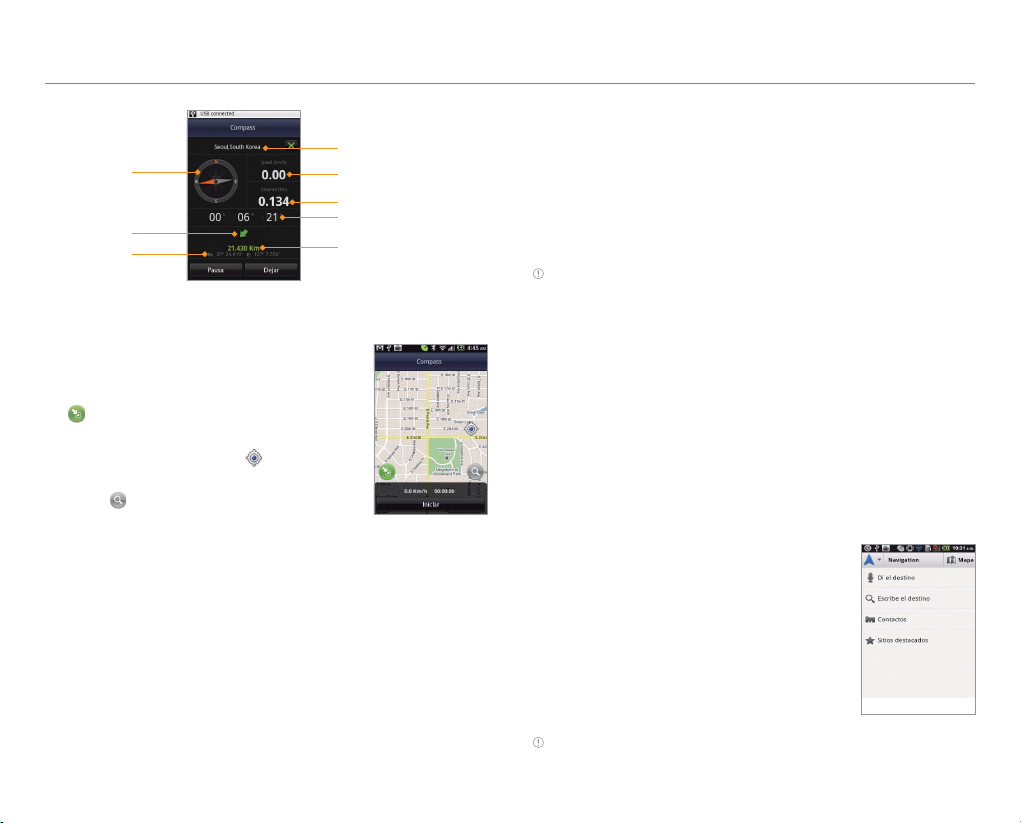
Herramientas
Punto de referencia
Brújula
Dirección
N/S: Latitud
E/O: Longitud
Velocidad de
movimiento
Distancia de movimiento
Tiempo de
movimiento
Distancia
restante
Revisión del rastreo de movimiento
1. Pulse Brújula
aplicaciones
2. Presione n y pulse Vista de mapa.
indica su ubicación actual en el
mapa.
3. Pulse Inicio. El marcador
mapa comienza a moverse.
4. Pulse
desea acercar el mapa. Muévalo
hacia abajo si desea alejar el mapa.
desde el menú de
.
en el
y muévalo hacia arriba si
Creación de I’mark
1. Pulse Brújula
2. Pulse n y pulse Añadir a I’mark.
3. Ingrese el nombre, latitud, longitud, rango aproximado y
comentario, y pulse Guardar.
desde el menú de aplicaciones
.
Eliminación de I’mark
1. Pulse Brújula
2. Pulse n y pulse Lista de I’mark.
3. Presione n y pulse Eliminar.
4. Seleccione y pulse el I’mark que desea eliminar.
5. Pulse Listo.
Nota Puede eliminar un I’mark al mantener presionado el I’mark en la
lista y pulsando Eliminar.
desde el menú de aplicaciones
.
Adición de una foto para I’mark
1. Pulse Brújula
2. Presione n y pulse Añadir foto.
3. Pulse Tomar una foto si desea tomar una foto.
4. Pulse Imagen si desea añadir una foto de la galería.
desde el menú de aplicaciones
.
Navegación
Búsqueda de destino por voz
1. Pulse Navegación
de aplicaciones
2. Pulse Decir destino y diga su
destino a Crossover.
3. Seleccione y pulse un destino en
la lista cuando existan muchos
destinos posibles.
desde el menú
.
Nota También puede buscar el destino al escribirlo o seleccionar en
los contactos.
82
Page 83

Herramientas
Búsqueda de direcciones uso de Google Maps
1. Pulse Maps
aplicaciones
2. Presione n y pulse Indicaciones.
3. Ingrese el nombre del punto final.
4. Pulse un método y pulse Cómo
llegar.
5. Seleccione y pulse un lugar en los
resultados de búsqueda.
Nota Para obtener más información sobre el mapa, consulte Uso de
Google Maps en página 61.
desde el menú de
.
Configuración de punto final manualmente
1. Pulse Maps
2. Presione n y pulse Indicaciones.
3. Pulse
4. Pulse Punto en mapa si desea configurar el punto de
llegada manualmente.
5. Pulse un punto en el mapa.
6. Pulse Presionar para seleccionar este punto.
7. Pulse un método y pulse Cómo llegar.
Nota También puede configurar su ubicación con el mismo proceso.
desde el menú de aplicaciones
a la derecha del punto final.
.
Verificación de condiciones de tránsito
1. Presione n y pulse Route Info
cuando Navegación está en
ejecución.
2. Hojee la pantalla por la ruta
sugerida hacia el destino. Según las
condiciones del tránsito, el camino
aparece en verde (bueno), amarillo
(congestionado) o rojo (detenido).
3. Pulse
y pulse la ruta si desea
configurar una ruta alternativa.
Tiempo
Adición de nueva ciudad
1. Pulse Tiempo
aplicaciones
2. Pulse Agregar nueva ciudad.
3. Ingrese el nombre de la ciudad
que desea u hojee la pantalla hacia
arriba y pulse una. En la lista se
muestra información del tiempo en
la ciudad.
Visualización de la información de tiempo
1. Pulse Tiempo
2. Seleccione y pulse una ciudad de la lista que desee ver.
3.
Hojee la pantalla hacia la izquierda para ver información de
tiempo de la ciudad. O bien, presione n y pulse Pronóstico.
4. Pulse Actualizar para ver la información actualizada.
desde el menú de
.
desde el menú de aplicaciones
.
83
Page 84

Herramientas
Tiempo actual Pronóstico del tiempo
Cambio de unidad de temperatura
1. Pulse Tiempo
2. Presione n y pulse Configuración.
3. Pulse
Celsius o viceversa.
desde el menú de aplicaciones
o . La temperatura cambia de Fahrenheit a
.
Reorganización de orden de las ciudades
1. Pulse Tiempo
2. Presione n y pulse Reorganizar.
3. Seleccione una ciudad y arrastre
para mover la ciudad.
4. Pulse Listo.
desde el menú de aplicaciones
hacia arriba o abajo
.
Eliminación de una ciudad
1. Pulse Tiempo
2. Presione n y pulse Eliminar.
3. Seleccione y pulse el icono de papelera junto a la ciudad
para eliminar.
4. Pulse Listo.
desde el menú de aplicaciones
.
Acciones
Verifique las condiciones actuales del mercado de acciones
y establezca su estrategia de inversión con Crossover.
Acciones está sincronizado con Google Finance de forma
predeterminada.
Verificación de condiciones actuales del
mercado de acciones
1. Pulse Acciones
las condiciones generales del mercado de acciones por el
momento.
2. Seleccione y pulse un índice en la lista. La fluctuación del
índice para un día se muestra de forma predeterminada.
3. Pulse Anterior o Siguiente sobre el gráfico al centro de la
pantalla si desea ajustar el período de la fluctuación.
Nota También puede cambiar el período al pulsar el gráfico,
seleccionar y pulsar uno de un día al máximo en que haya datos
disponibles.
Condiciones de mercado
desde el menú de aplicaciones
general
. Puede ver
Información detallada
84
Page 85

Herramientas
Cambio de nombre de índice de mercado de
acciones
1. Pulse Acciones
2. Mantenga presionado un índice al que desee cambiar el
nombre y pulse Cambiar nombre.
3. Ingrese un nuevo nombre del índice y pulse OK.
Nota También puede cambiar el nombre de un índice al presionar
n y pulsar Editar, seleccionando y pulsando un índice al que desea
cambiar el nombre.
desde el menú de aplicaciones
.
Eliminación de índice de mercado de acciones
1. Pulse Acciones
aplicaciones
2. Mantenga presionado un índice
que desea eliminar y pulse
Elimina r.
Nota También puede eliminar un índice al presionar n y pulsar
Editar, seleccionar y pulsar junto a un índice que desea eliminar.
La papelera aparece delante del índice. A continuación, pulse la
papelera.
desde el menú de
.
Adición de índice de mercado de acciones
1. Pulse Acciones
aplicaciones
2. Presione n y pulse Editar.
3. Presione en el cuadro en la parte
inferior de la pantalla, ingrese el
nombre del índice y pulse
desde el menú de
.
.
Uso compartido de información de mercado de
acciones
1. Pulse Acciones
2. Seleccione y pulse un índice para ver la información
relevante.
3. Presione n y pulse Compartir.
4. Pulse Bluetooth, Facebook, Gmail, Mensajería o Twitter.
desde el menú de aplicaciones
.
Ajuste de alerta
1. Pulse Acciones
aplicaciones
2. Seleccione y pulse un índice para
recibir la alerta.
3. Presione n y pulse Alerta.
4. Ingrese el valor para Superior y
pulse
Inferior y pulse
desde el menú de
.
; ingrese el valor para
.
85
Page 86

Herramientas
Configuración de alerta
1. Pulse Acciones
2. Presione n y pulse Configuración.
3. Pulse Tono de timbre, seleccione y pulse un tono de timbre
para la alerta y pulse OK.
4. Pulse Verificar intervalo, seleccione y pulse el período de
actualización.
5. Pulse Hora de verificación, ajuste la hora para verificar los
índices del mercado de acciones y pulse OK.
desde el menú de aplicaciones
.
Escritura de notas
1. Pulse Acciones
2. Seleccione y pulse un índice para escribir notas.
3. Presione n y pulse Notas.
4. Pulse en la pantalla e ingrese un mensaje.
5. Presione l si desea verificar las notas. Presione l
nuevamente y puede ver la nota en la parte inferior de la
pantalla.
desde el menú de aplicaciones
.
Visualización de artículos de noticias
relacionados
1. Pulse Acciones
2. Seleccione y pulse un índice para ver las noticias
relevantes.
3. Hojee la pantalla hacia abajo, seleccione y pulse un artículo
para verlo
desde el menú de aplicaciones
.
Ajuste de aspecto
1. Pulse Acciones
2. Presione n y pulse Configuración.
3. Pulse Ordenar, seleccione y pulse el orden de organización
para los índices de mercado de acciones.
4. Pulse Tabla predeterminada, seleccione y pulse el período
de actualización. El período de comparación del gráfico
para cada índice cambia en consecuencia.
desde el menú de aplicaciones
.
Adición de widget Acciones
1. Mantenga presionado el espacio vacío de la pantalla.
2. Pulse Widgets.
3. Pulse Android Widgets > Acciones.
4. Seleccione y pulse un mercado de la lista de cartera y pulse
Guardar. Puede ver los índices del mercado de acciones en
la pantalla de bienvenida.
Lector RSS
El lector RSS ayuda a verificar noticias actualizadas de varias
fuentes.
Creación de canales
1. Pulse Lector RSS
2. Pulse Todos los canales > Agregar canal. Si ya ha suscrito
canales, pulse Lector RS > Todos los canales, y presione n
y pulse Agregar canal.
desde el menú de aplicaciones
.
86
Page 87

Herramientas
3. Pulse URL, Google Reader o Recomendación.
x Pulse URL e ingrese el título y URL del canal, pulse
Categoría, seleccione la categoría y pulse Listo. Si no hay
una categoría que desee, pulse Crear nuevo y cree una
categoría.
x Pulse Google Reader, seleccione y pulse un canal, y pulse
Guardar.
Nota Asegúrese de registrar su cuenta de Google primero al
presionar LEctor RSS, presionar n y pulsar Configuración > ID de
Google.
x Pulse Recomendación, seleccione y pulse una categoría
que desee agregar, luego seleccione y pulse Listo.
Administración de categorías
1. Pulse Lector RSS
2. Pulse Categorías.
3. Presione n y pulse Editar categoría.
4. Seleccione y pulse una categoría, ingrese un nuevo nombre
y pulse Guardar.
5. Pulse Crear nuevo si desea crear una nueva categoría,
ingrese el nombre de la categoría y pulse Guardar.
desde el menú de aplicaciones
.
Visualización de nuevos feeds
1. Pulse Lector de RSS.
2. Pulse Nuevos feeds.
3. Presione n y pulse Actualizar.
4. Seleccione y pulse feeds nuevos actualizados para leer.
Opciones de configuración
1. Pulse Lector de RSS.
2. Presione n y pulse Configuración.
3. Pulse Actualización automática, seleccione el intervalo de
actualización de feeds y pulse OK.
4. Pulse Eliminación automática y seleccione el tiempo para
eliminar feeds automáticamente, y pulse OK.
5. Pulse Tamaño de actualización limitado, seleccione el
tamaño de feeds actualizados, y pulse OK.
87
Page 88
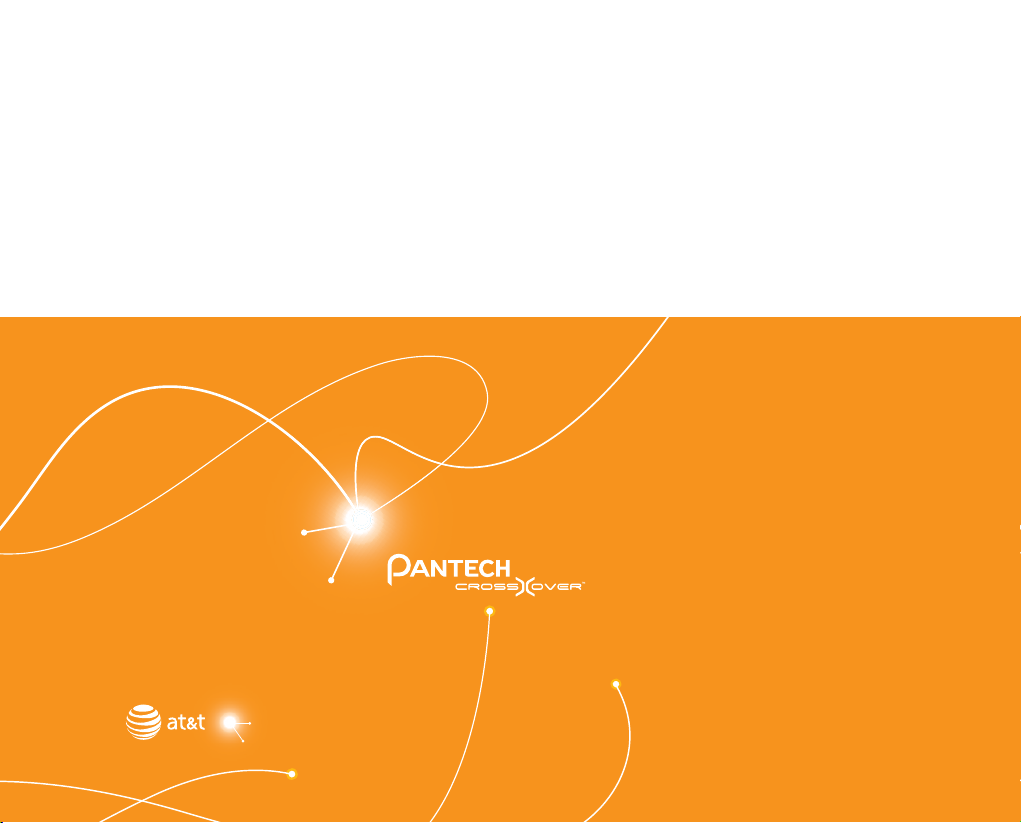
10
Configuración
Dispositivos inalámbricos y redes
Configuración de llamada
Cuentas y sincronización
Espacio de almacenamiento
Entrada y salida de voz
Actualización de software AT&T
Restablecimiento de Crossover
Personalización
Sonido
Pantalla
Ubicación y seguridad
Aplicaciones
Privacidad
Búsqueda
Idioma y teclado
Accesibilidad
Fecha y hora
Sobre el teléfono
Page 89

Configuración
Este capítulo explica como cambiar la configuración de
Crossover. Acceda a la configuración desde Aplicaciones
o simplemente hágalo desde la pantalla de bienvenida al
presionar n y pulsar Configuración.
Personalización
Configuración y administración de temas de
pantalla de bienvenida
1. Pulse Configuración > Personalización > Temas.
2. Seleccione un tema predefinido o un tema guardado de
usuario que desee aplicar a la pantalla de bienvenida.
3. Pulse Listo. El tema seleccionado se aplicará a la pantalla
de bienvenida.
Establecimiento como papel tapiz de pantalla
de bienvenida
1. Pulse Configuración > Personalización > Papel tapiz de
pantalla de bienvenida.
2. Pulse Galería, Papeles tapiz vivos o Papeles tapiz.
3. Seleccione una imagen que desee usar como papel tapiz y
pulse Guardar > Configurar papel tapiz.
Nota Recuerde que Maps consume la batería relativamente rápido.
Incluso si selecciona un papel tapiz que no sea Maps, se recomienda
ahorrar el consumo de la batería presionando Forzar detención
(Pulse Configuración > Aplicaciones > Administrar aplicaciones >
Todos > Maps).
Dispositivos inalámbricos y redes
Configuración del modo de vuelo
1. Pulse Configuración > Dispositivos inalámbricos y redes
> Modo de vuelo. Si activa el modo de vuelo, las funciones
Wi-Fi, Bluetooth y GPS se apagan de inmediato. Sin
embargo, puede activar cada función según su preferencia.
2. Pulse Modo vuelo nuevamente para reactivar otras
funciones.
Configuración de redes Wi-Fi
1. Pulse Configuración > Dispositivos inalámbricos y redes.
2. Pulse Configuración Wi-Fi para administrar la red
inalámbrica. Consulte página 68 para obtener más
información.
Configuración de Bluetooth
1. Pulse Configuración > Dispositivos inalámbricos y redes.
2. Pulse Configuración Bluetooth para administrar la opción
de tecnología inalámbrica. Consulte página 110 para obtener
más información.
Configuración de puntos calientes tethering y
portátiles
1. Pulse Configuración > Dispositivos inalámbricos y redes >
punto caliente tethering y portátil.
2. Pulse Tethering USB para proporcionar conexión a Internet
a otros dispositivos. Debe conectar Crossover con el otro
dispositivo mediante el cable USB.
89
Page 90

Configuración
3. Pulse Punto caliente Wi-Fi portátil para crear un punto
caliente Wi-Fi portátil. Consulte la página “Convertirse en
punto caliente Wi-Fi portátil” en la página 71 para obtener
más información.
Ajustes de configuración VPN
1. Pulse Configuración > Dispositivos inalámbricos y redes >
Configuración VPN > Agregar VPN.
2. Pulse Agregar PPTP VPN, Agregar L2TP VPN, Agregar
L2TP/IPSec PSK VPN o Agregar L2TP/IPSec CRT VPN.
3. Configure la red al ingresar la información necesaria.
Configuración de redes móviles
1. Pulse Configuración > Dispositivos inalámbricos y redes >
Redes móviles.
2. Pulse Servicios de datos para permitir el acceso a datos
mediante la red móvil.
3. Pulse International Data Roaming para conectarse a
servicios de datos cuando esté de viaje y pulse OK.
Nota Es posible que incurra en cobro de roaming significativos.
4. Pulse Nombres de puntos de acceso y pulse el nombre
de punto para editarlo. Presione n y pulse Nuevo APN si
desea agregar un APN.
5. Pulse Operadores de redes y seleccione un proveedor de
red.
Configuración de llamada
Administración de número de marcación fija
1. Pulse Configuración > Configuración de llamada >
Números de marcación fija.
2. Pulse Activación de NMF, Cambiar PIN2 o Lista de NMF.
3. Ingrese la información necesaria.
Configuración de correo de voz
1. Pulse Configuración > Configuración de llamada >
Configuración de correo de voz > Número de correo de
voz.
2. Ingrese el número de correo de voz o pulse
un contacto para designar como el número de correo de
voz y pulse OK.
3. Pulse OK.
Configuración de remarcación automática
1. Pulse Configuración > Configuración de llamada >
Remarcación automática.
Configuración del modo TTY
1. Pulse Configuración > Configuración de llamada > Modo
TTY.
2. Pulse TTY apagado, TTY completo, TTY HCO o TTY VCO.
3. Pulse OK.
y seleccione
90
Page 91

Configuración
Configuración de tonos DTMF
1. Pulse Configuración > Configuración de llamada > Tonos
DTMF.
2. Pulse Normal o Prolongado.
3. Pulse OK.
Configuración de ID de llamada
1. Pulse Configuración > Configuración de llamada > ID de
llamada.
2. Pulse Red predeterminada, Ocultar número o Mostrar
número.
3. Pulse OK.
Configuración de transferencia de llamada
1. Pulse Configuración > Configuración de llamada >
Transferencia de llamada.
2. Pulse Transferir siempre, Transferir cuando está
ocupado, Transferir cuando no contesta o Transferir
cuando está inubicable.
Configuración de llamada en espera
1. Pulse Configuración > Configuración de llamada >
Llamada en espera > Llamada en espera.
Sonido
Configuración del modo lectura
1. Pulse Configuración > Sonido > Modo silencioso. Todas las
otras funciones, excepto volumen de medios y alarmas, se
silencian al seleccionar esta opción.
2. Pulse Modo silencioso nuevamente para activar todas las
funciones.
Configuración de vibración
1. Pulse Configuración > Sonido > Vibración.
2. Pulse Siempre, Nunca, Sólo en modo silencioso o Sólo
cuando no está en modo silencioso.
3. Pulse OK.
Configuración de volumen
1. Pulse Configuración > Sonido
> Volumen. Asegúrese de
deseleccionar el modo silencioso.
2. Ajuste el volumen pata tono timbre,
medios y alarma. Pulse Utilizar
el volumen de las llamadas
entrantes para las notificationes
si desea usar esta función. De lo
contrario, deseleccione y ajuste el
volumen para notificaciones.
3. Pulse OK.
Configuración de tono de timbre del teléfono
1. Pulse Configuración > Sonido > Tono de timbre de
teléfono.
2. Seleccione y pulse un tono de timbre de la lista.
3. Pulse OK.
91
Page 92

Configuración
Configuración de tono de timbre de
notificación
1. Pulse Configuración > Sonido > Tono de timbre de
notificación.
2. Seleccione y pulse un tono de timbre para notificaciones.
3. Pulse OK.
Configuración de opciones de
retroalimentación
1. Presione Configuración > Sonido.
2. Pulse Tonos táctiles audibles si desea reproducir tonos al
usar el teclado de marcación. Está seleccionado de manera
predeterminada.
3. Pulse Selección audible si desea reproducir sonido al
realizar una selección en la pantalla.
4. Pulse Sonidos de bloqueo de pantalla si desea reproducir
sonido al bloquear y desbloquear la pantalla.
5. Pulse Retroalimentación táctil si desea que Crossover
vibre al presionar teclas programables. Está seleccionado
de manera predeterminada.
Configuración de efecto de sonido
1. Pulse Configuración > Sonido > Efecto de sonido NASH.
2. Seleccione y pulse un efecto de sonidos 3D y
ecualizadores. Puede elegir la configuración de usuario.
3. Pulse Listo.
Pantalla
Configuración de brillo
1. Pulse Configuración > Pantalla > Brillo.
2. Arrastre
la izquierda para disminuir el brillo.
3. Pulse OK.
Configuración de rotación automática de
pantalla
1. Pulse Configuración > Pantalla > Rotación automática de
pantalla si desea que la pantalla gire automáticamente al
mover Crossover horizontal o verticalmente.
Configuración de opciones de animación
1. Pulse Configuración > Pantalla > Animación.
2. Pulse Sin animación, Animación parcial o Animación
completa.
3. Pulse OK.
Configuración de tiempo de espera de pantalla
1. Pulse Configuración > Pantalla > Tiempo de espera de
pantalla.
2. Seleccione y pulse el intervalo de tiempo para apagar la
pantalla.
3. Pulse OK.
a la derecha para aumentar el brillo. Arrástrelo a
92
Page 93

Ubicación y seguridad
Configuración de ubicación
1. Pulse Configuración > Ubicación y seguridad > Usar redes
inalámbricas.
2. Pulse De acuerdo para permitir que el servicio de ubicación
de Google recopile datos de ubicación anónimos.
3. Pulse Usar satélites GPS si desea buscar ubicaciones a
nivel de calle.
Configuración de bloqueo de pantalla con un
patrón de teclas
1. Pulse Configuración > Ubicación y seguridad >
Configuración de bloqueo de pantalla > Patrón.
2. Lea la página “Aseguramiento de teléfono” y pulse
Siguiente.
3. Vea cómo configurar el patrón y pulse Siguiente.
Nota
Los pasos 2 a 3 sólo aparecen cuando configura el patrón de
bloqueo por primera vez
4. Arrastre el patrón por la pantalla y pulse Continuar.
Asegúrese de conectar el patrón con al menos cuatros
puntos. Pulse Reintentar y dibuje otro patrón si desea
configurar uno.
5. Pulse Continuar.
6. Arrastre el patrón nuevamente y pulse Confirmar.
Configuración
Configuración de patrón de
Nota
la pantalla cinco veces consecutivas, debe esperar 30 segundos
antes de poder volver a intentarlo. Si olvida su patrón de bloqueo,
pulse Olvidé mi patrón, ingrese el nombre de su cuenta y su
contraseña de Google y cree un nuevo patrón de bloqueo. Sin
embargo, Olvidé mi patrón no aparecerá si no tiene una cuenta
Google para el Crossover.
bloqueo
Observe que si no arrastra el patrón correcto para desbloquear
Desbloqueo de patrón de
bloqueo
¿Olvidó su contraseña de la cuenta Google?
Si olvidó su contraseña para la cuenta Google, restablézcala en
el sitio Web de Google.
1. Abra el navegador Web de su computadora y vaya a https://
www.google.com/accounts/recovery.
2. Ingrese la dirección de correo electrónico o el nombre de
usuario que utiliza para iniciar sesión en su cuenta Google y
haga clic en Enviar.
3. Ingrese los caracteres que vea en la pantalla y haga clic en
Continuar.
93
Page 94

Configuración
4. Seleccione una opción sobre la recuperación de su cuenta
y haga clic en Continuar.
5. Realice los pasos necesarios para cada opción:
x Ingrese la respuesta para las preguntas de seguridad si
seleccionó Responder su pregunta de seguridad. Esta
opción no estará disponible si inició sesión en su cuenta
Google dentro de los últimos cinco días.
x Verifique la cuenta de correo electrónico que
proporcionó al crear la cuenta Google y siga las
instrucciones si seleccionó Correo electrónico en
#########
###@
****
.
x Complete el formulario de Ayuda para cuentas Google
si seleccionó Ya no tengo acceso a éstas y haga clic en
Enviar en la parte inferior de la ventana.
Nota
No seleccione Mensaje de texto para
recibir un código para restablecer su contraseña en su teléfono móvil.
30: No puede
Configuración de bloqueo de pantalla con una
contraseña
1. Pulse Configuración > Ubicación y seguridad >
Configuración de bloqueo de pantalla > Contraseña.
2. Ingrese la contraseña y pulse OK. La contraseña debe tener
al menos 4 caracteres.
3. Ingrese la contraseña nuevamente para confirmar.
4. Pulse OK.
Configuración de bloqueo
por contraseña
Nota Pulse Configuración > Ubicación y seguridad > Contraseñas
visibles si desea ver contraseñas mientras escribe.
Desbloqueo de bloqueo por
contraseña
Configuración de bloqueo de pantalla con un PIN
1. Pulse Configuración > Ubicación y seguridad >
Configuración de bloqueo de pantalla > PIN.
2. Ingrese números como PIN y pulse Continuar. El PIN debe
tener al menos 4 caracteres.
3. Ingrese los números nuevamente para confirmar.
4. Pulse OK.
94
Configuración de PIN Ingreso de PIN
Page 95

Configuración
Nota Pulse Configuración > Ubicación y seguridad > Combiar
bloqueo de pantalla si no desea configurar un proceso adicional
para desbloquear la pantalla.
Configuración de bloqueo de tarjeta SIM
1. Pulse Configuración > Ubicación
y seguridad > Configuración de
bloqueo de tarjeta SIM.
2. Pulse Bloquear tarjeta SIM e
ingrese el PIN SIM si requiere un PIN
para usar el teléfono.
3. Pulse Cambiar PIN SIM e ingrese el
PIN SIM antiguo y un PIN SIM nuevo
si desea cambiar el PIN SIM.
Configuración de contraseña de
almacenamiento de credenciales
1. Pulse Configuración > Ubicación y seguridad >
Configuración de contraseña.
2. Ingrese una nueva contraseña y vuelva a ingresarla para
confirmar.
3. Pulse OK.
Aplicaciones
Configuración de atajos de teclado para
aplicaciones
1. Pulse Configuración > Aplicaciones > Inicio rápido.
2. Seleccione una aplicación para el atajo.
Administración de aplicaciones
1. Pulse Configuración > Aplicaciones > Administrar
aplicaciones > Descargas.
2. Pulse una aplicación y pulse Forzar detención si desea
forzar la detención de su ejecución. Pulse Desinstalar si
desea desinstalar la aplicación.
3. Pulse Ejecución en la parte superior de la pantalla y pulse
una aplicación para administrar su operación.
Visualización de servicios y aplicaciones en
ejecución
1. Pulse Configuración > Aplicaciones > Servicios en
ejecución.
2. Pulse un servicio o aplicación para detener su ejecución o
editar sus opciones.
3. Pulse Forzar detencion si desea detener su ejecución.
Depuración USB
1. Pulse Configuración > Aplicaciones > Desarrollo.
2. Pulse Depuración USB para permitir el modo de
depuración cuando el cable USB está conectado.
3. Lea y pulse OK en la página de información de depuración
USB.
Permiso de ubicaciones falsas
1. Pulse Configuración > Aplicaciones > Desarrollo.
2. Pulse Permitir ubicaciones falsas para fingir estar en otra
ubicación para fines de desarrollo.
95
Page 96

Configuración
Permitir instalación de aplicaciones
desconocidas
1. Pulse Configuracion > Aplicaciones.
2. Pulse Fuentes desconocidas para permitir la instalación de
aplicaciones no comerciales en Crossover.
Cuentas y sincronización
Administración de datos de fondo
1. Pulse Configuración > Cuentas y sincronización.
2. Pulse Datos de fondo si desea sincronizar, enviar y recibir
datos en cualquier momento.
Permitir sincronización automática de datos de
fondo
1. Pulse Configuración > Cuentas y sincronización.
2. Pulse Sincronización automática si desea sincronizar los
datos de manera automática.
Adición de una cuenta
1. Pulse Configuración > Cuentas y sincronización.
2. Pulse Agregar cuenta.
3. Seleccione y pulse un tipo de cuenta, y siga los pasos
necesario para crear una cuenta.
Privacidad
Respaldo de datos
1. Presione Configuración > Privacidad.
2. Pulse Respaldar mis datos si desea respaldar sus datos.
3. Pulse Restauración automática si desea restaurar datos
respaldados para una aplicación.
Restablecimiento de Crossover
1. Presione Configuración > Privacidad.
2. Pulse Restablecimiento de valores de fábrica si desea
borrar todos los datos del teléfono.
3. Presione Restablecer teléfono.
4. Pulse Borrar todo.
Espacio de almacenamiento
Selección de modo USB
1. Pulse Configuración > Espacio de almacenamiento.
2. Pulse Modo USB. Si activa la función de depuración USB,
pulse OK para desactivarla.
3. Pulse Transferencia de medios, Almacenamiento masivo
o Preguntar al conectar, pulse OK, y siga los pasos
relevantes.
96
Page 97

Configuración
Visualización de estado de espacio
1. Pulse Configuración > Espacio de almacenamiento. Se
muestra el estado de espacio disponible para Crossover.
2. Pulse Desmontar tarjeta SD > OK si desea extraer la tarjeta
SD de Crossover de manera segura. Pulse Montar tarjeta
SD si desea montar la tarjeta.
Búsqueda
Recepción de sugerencias de Google
1. Presione Configuración > Búsqueda > Búsqueda con
Google.
2. Presione Mostrar sugerencias de Web si desea permitir la
visualización de sugerencias de Google.
3. Pulse Usar mi ubicación si desea permitir el uso de su
ubicación para resultados de búsqueda con Google y otros
servicios de Google.
4. Pulse Buscar historial si desea visualizar el historial de
búsqueda.
5. Pulse Administrar historial de búsqueda si desea permitir
la visualización del historial de búsqueda.
Configuración de cuadro de búsqueda rápida
1. Presione Configuración > Búsqueda > Elementos
buscables.
2. Seleccione uno o varios elementos que se incluirán en la
búsqueda y presione l.
3. Pulse Borrar atajos > OK para eliminar atajos a resultados
de búsqueda consultados recientemente.
Idioma y teclado
Selección del idioma
1. Pulse Configuración > Idioma y teclado > Seleccionar
idioma.
2. Pulse Preferencias y ajuste las opciones según su
preferencia.
x Pulse Espaciado automático si desea que los espacios se
ingresen automáticamente entre las palabras.
x Pulse Mostrar trayecto si desea ver el trayecto de cada
palabra.
x Pulse Sugerencia de palabra si desea activar la
predicción de palabras mientras escribe.
x Pulse Velocidad vs exactitud, arrastre la barra hacia la
izquierda o la derecha si desea ajustar la velocidad de
respuesta y pulse Aceptar.
Configuración de Swype
1. Pulse Configuración > Idioma y teclado > Swype.
2. Pulse Word prediction si desea ver palabras predichas
mientras escribe en Swype.
3. Pulse Ventana de selección de palabras y arrastre la barra
a la izquierda o la derecha si desea ajustar la frecuencia de
la ventana de selección de palabras, y pulse OK.
4. Pulse Velocidad vs. precisión, arrastre la barra a la
izquierda o la derecha si desea ajustar la velocidad de
respuesta y pulse OK.
97
Page 98

Configuración
Configuración de teclado Android
1. Pulse Configuración > Idioma y teclado > Seleccionar
idioma.
2. Pulse Vibrar al presionar teclado si desea que Crossover
vibre al presionar teclas programables.
3. Pulse Entrada de voz si desea cambiar el método para
entrada de voz. Pulse En teclado principal, En teclado de
símbolos o Apagado y pulse OK.
4. Pulse Idiomas de entrada, seleccione y pulse el idioma
para el teclado y presione l.
Configuración de sugerencia de palabras de
teclado Android
1. Pulse Configuración > Idioma y teclado > Seleccionar
idioma.
2. Pulse Soluciones rápidas si desea corregir errores escritos
comúnmente. La casilla de verificación se selecciona de
manera predeterminada.
3. Presione Mostrar sugerencias si desea ver sugerencias
mientras escribe. La casilla de verificación se selecciona de
manera predeterminada.
Configuración de teclado de dispositivo
1. Pulse Configuración > Idioma y teclado > Teclado
incorporado.
2. Pulse Reemplazo automático si desea corregir palabras
escritas erróneamente. La casilla de verificación se
selecciona de manera predeterminada.
3. Pulse Mayúsculas automáticas si desea poner en
mayúscula la primera letra de una oración. La casilla de
verificación se selecciona de manera predeterminada.
4. Pulse Puntuación automática si desea ingresar “."
automáticamente al presionar la tecla de espacio dos
veces. La casilla de verificación se selecciona de manera
predeterminada.
Administración de diccionario de usuario
1. Pulse Configuración > Idioma y teclado > Diccionario de
usuario.
2. Pulse n y pulse Agregar.
3. Ingrese el nombre del diccionario en el cuadro y pulse OK.
Entrada y salida de voz
Texto a voz ayuda a escuchar un archivo de texto al
transformarlo en un archivo de habla.
Configuración de opciones de entrada
1. Pulse Configuración > Salida y entrada de voz >
Configuración de reconocimiento de voz.
2. Pulse Idioma, seleccione y pulse un idioma que se usará
para el idioma de entrada.
3. Pulse SafeSearch, y pulse Apagado, Moderado o Estricto
para idioma de entrada de filtrado.
4. Pulse Bloquear palabras ofensivas si desea ocultar
resultados de voz ofensivos reconocidos. La casilla de
verificación se selecciona de manera predeterminada.
98
Page 99

Configuración
Configuración de opciones de salida
1. Pulse Configuración > Salida y entrada de voz >
Configuración de texto a voz.
2. Pulse Escuchar un ejemplo si desea escuchar un ejemplo.
3. Pulse Instalar datos de voz que se requieren para síntesis
de habla.
4. Seleccione y pulse la aplicación relacionada de Android
Market e instálela. Se ofrece voz cuando termina de instalar
la aplicación.
5. Pulse Usar mi configuración siempre cuando desee
establecer su configuración como predeterminada para
Crossover.
6. Pulse Velocidad de habla, seleccione y pulse una opción, y
pulse OK.
7. Pulse Idioma, seleccione y pulse un idioma, y pulse OK.
Accesibilidad
Configuración de opción de accesibilidad
1. Pulse Configuración > Accesibilidad.
2. Pulse OK en la pantalla No se encontraron aplicaciones de
accesibilidad relacionadas.
3. Seleccione y pulse la aplicación relacionada de Android
Market e instálela.
4. Pulse Accesibilidad cuando termine de instalar la
aplicación.
5. Pulse Finalización de llamada con botón de encendido si
desea finalizar una llamada al presionar la tecla LOCK/PWR.
Fecha y hora
Permitir configuración automática de fecha y
hora
1. Pulse Configuración > Fecha y hora.
2. Pulse Automático.
Nota Configurar fecha, Seleccionar zona horaria y Configurar hora
no funcionarán si pulsa Automático.
Configuración de fecha
1. Pulse Configuración > Fecha y hora > Configurar fecha.
2. Ingrese mes, día y año para Crossover.
3. Pulse Configurar.
Configuración de zona horaria
1. Pulse Configuración > Fecha y hora > Seleccionar zona
horaria.
2. Seleccione y pulse una zona horaria en la lista.
Configuración de hora
1. Pulse Configuración > Fecha y hora > Configurar hora.
2. Ingrese los minutos y la hora.
3. Pulse Configurar.
Selección de formato de fecha
1. Pulse Configuración > Fecha y hora > Seleccionar formato
de fecha.
2. Seleccione un formato de fecha preferido.
3. Pulse OK.
99
Page 100

Configuración
Actualización de software AT&T
Verificación de actualizaciones de software
AT&T
1. Pulse Configuración > Actualización de software AT&T.
2. Pulse Verificar actualizaciones > Continuar.
Sobre el teléfono
Verificación de estado del teléfono
1. Pulse Configuración > Sobre el teléfono.
2. Pulse Estado si desea verificar el estado actual del
teléfono, incluido el estado de la batería, nivel de batería y
número de teléfono.
Verificación de uso de batería
1. Pulse Configuración > Sobre el teléfono.
2. Pulse Uso de batería si desea verificar cómo se usa la
batería.
Visualización de información legal
1. Pulse Configuración > Sobre el teléfono.
2. Pulse Información legal si desea ver las licencias de
fuentes abiertas e información legal de Google.
Cómo aprender a usar el Crossover
1. Pulse Configuración > Sobre el teléfono.
2. Pulse Tutorial de sistema si desea ver cómo usar
Crossover.
Nota Asegúrese de configurar Swype como el teclado
predeterminado. Consulte Idioma y teclado para obtener más
información sobre la configuración Swype.
3. Sigas las instrucciones en pantalla.
Restablecimiento de Crossover
Solucione problemas repetidos al restablecer Crossover.
Asegúrese de apagar Crossover primero para proteger
información y software en Crossover.
1. Extraiga la cubierta de la batería y la batería sin apagarlo.
2. Inserte la batería en Crossover.
3. Encienda Crossover.
100
